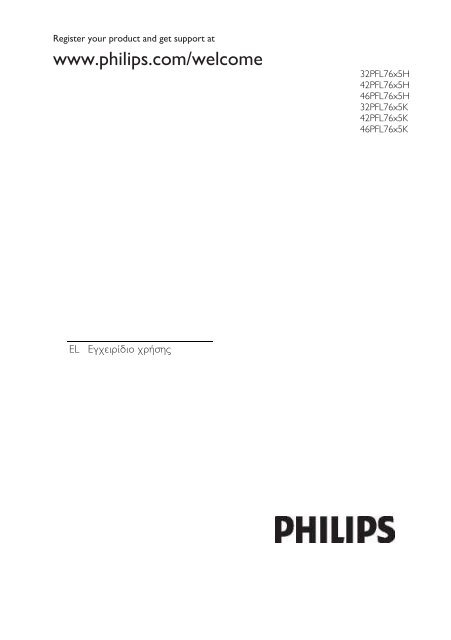Philips TV LCD - Istruzioni per l'uso - ELL
Philips TV LCD - Istruzioni per l'uso - ELL
Philips TV LCD - Istruzioni per l'uso - ELL
Create successful ePaper yourself
Turn your PDF publications into a flip-book with our unique Google optimized e-Paper software.
Register your product and get support at<br />
www.philips.com/welcome<br />
32PFL76x5H<br />
42PFL76x5H<br />
46PFL76x5H<br />
32PFL76x5K<br />
42PFL76x5K<br />
46PFL76x5K<br />
EL Εγχειρίδιο χρήσης
www.philips.com/support<br />
Model<br />
Serial<br />
Österreich 0800 180 016<br />
België/Belgique 80080190<br />
България 00800 11 544 24<br />
Hrvatska 01 6403 776 Lokalni poziv<br />
Česká republika 800142840 Bezplatný hovor<br />
Danmark 3525 8759 Lokalt opkald<br />
Estonia 6008600 kohalik kõne tariifi<br />
Suomi 09 2311 3415 paikallispuhelu<br />
France 0805 025 510 numéro sans frais<br />
Deutschland 0800 000 7520 gebührenfreier Anruf<br />
Ελλάδα 0 0800 3122 1280 Κλήση χωρίς χρέωση<br />
Magyarország 0680018189 Ingyenes hívás<br />
Hrvatska 0800 222778 free<br />
Ireland 01 601 1777<br />
Italia 800 088774 Numero Verde<br />
Қазақстан +7 727 250 66 17 local<br />
Latvia 52737691 local<br />
Lithuania 67228896 local<br />
Luxemburg/Luxembourg 40 6661 5644 Ortsgespräch/Appel local<br />
Nederland 0800 0230076 Gratis nummer<br />
Norge 22 70 81 11 Lokalsamtale<br />
Polska 00800-311-13-18 Pozosta?e produkty R<strong>TV</strong> oraz AGD<br />
Portugal 800 780 903 Chamada Grátis<br />
România 0800-894910<br />
0318107125<br />
Apel gratuit<br />
Apel local<br />
Россия (495) 961-1111 0.15 USD/minute<br />
Србија +381 114 440 841 Lokalni poziv<br />
Slovensko 0800 004537 Bezplatný hovor<br />
Slovenija 00386 12 80 95 00 lokalni klic<br />
España 900 800 655 Teléfono local gratuito solamente para<br />
clientes en España<br />
Sverige 08 5792 9100 Lokalsamtal<br />
Suisse/Schweiz/Svizzera 0800 002 050 Schweizer Festnetztarif/ Tarif réseau fixe<br />
France<br />
Türkiye 0800 261 3302 Şehiriçi arama<br />
United Kingdom General No: 0800 331 6015<br />
General National Rate No:<br />
0870 911 0036<br />
Україна 0-800-500-697<br />
free<br />
National rate<br />
This information is correct at the time of press. For updated information, see www.philips.com/support.
Ελληνικά<br />
Περιεχόμενα<br />
1 Ξεκινήστε 4<br />
Περιήγηση <strong>TV</strong> 4<br />
ημαντικό 10<br />
Σοποθέτηση της τηλεόρασης 14<br />
Φαρακτηριστικά προϊόντος 15<br />
Δείτε περισσότερες πληροφορίες 16<br />
2 Φρήση της τηλεόρασής σας 17<br />
Επισκόπηση 17<br />
Πλαϊνά στοιχεία ελέγχου και<br />
ενδεικτικές λυχνίες 17<br />
Σηλεχειριστήριο 18<br />
Βασικά μενού τηλεόρασης 20<br />
Παρακολούθηση τηλεόρασης 22<br />
Παρακολούθηση από<br />
συνδεδεμένη συσκευή 25<br />
Φρήση Ambilight 25<br />
Απολαύστε τη Net <strong>TV</strong> 26<br />
3 Περισσότερες χρήσεις της<br />
τηλεόρασής σας 34<br />
Φρήση teletext<br />
Αγαπημένα κανάλια<br />
34<br />
35<br />
Φρήση του Ηλεκτρονικού<br />
Οδηγού Προγράμματος 35<br />
Φρήση χρονοδιακοπτών και<br />
κλειδωμάτων 36<br />
Φρήση υποτίτλων 37<br />
Πρόσβαση σε πολυμέσα 38<br />
Φρήση του χαρακτηριστικού<br />
Scenea<br />
Καθολική πρόσβαση<br />
40<br />
41<br />
4 Ρύθμιση τηλεόρασης 43<br />
Προσαρμογή ρυθμίσεων εικόνας<br />
και ήχου 43<br />
Αλλαγή ρυθμίσεων καναλιών 45<br />
Εγκατάσταση καναλιών 47<br />
Αλλαγή ρυθμίσεων γλώσσας 49<br />
Εγκατάσταση δικτύου 49<br />
Αλλαγή άλλων ρυθμίσεων 54<br />
Ενημέρωση λογισμικού 55<br />
Επανεγκατάσταση της τηλεόρασης 57<br />
5 ύνδεση στην τηλεόραση 58<br />
Αρχικές συνδέσεις 58<br />
Πληροφορίες για τα καλώδια 58<br />
Επισκόπηση υποδοχών<br />
τηλεόρασης 60<br />
ύνδεση συσκευών 62<br />
ύνδεση περισσότερων<br />
συσκευών 68<br />
Φρήση <strong>Philips</strong> EasyLink 71<br />
Φρησιμοποιήστε ένα CAM 75<br />
Εισαγάγετε την κάρτα SD 75<br />
6 Αντιμετώπιση προβλημάτων 77<br />
τοιχεία επικοινωνίας 77<br />
Γενικά προβλήματα με την<br />
τηλεόραση 77<br />
Προβλήματα με τηλεοπτικά<br />
κανάλια 78<br />
Προβλήματα με την εικόνα 78<br />
Προβλήματα με τον ήχο 79<br />
Προβλήματα με τη σύνδεση HDMI 79<br />
Προβλήματα με σύνδεση USB 80<br />
Ζητήματα σύνδεσης δικτύου 80<br />
7 Σεχνικά στοιχεία 81<br />
Επισκόπηση 81<br />
Σροφοδοσία και λήψη 81<br />
Οθόνη και ήχος 81<br />
Αναλύσεις οθόνης 81<br />
Πολυμέσα 82<br />
υνδεσιμότητα 82<br />
Διαστάσεις 83<br />
8 Ευρετήριο 85<br />
EL 3
1 Ξεκινήστε<br />
Περιήγηση <strong>TV</strong><br />
Σο τηλεχειριστήριο<br />
Άνοιγμα ή κλείσιμο του Αρχικού μενού<br />
.<br />
Σο αρχικό μενού σάς παρέχει πρόσβαση<br />
σε συνδεδεμένες συσκευές, ρυθμίσεις<br />
εικόνας και ήχου, καθώς επίσης και σε<br />
άλλα χρήσιμα χαρακτηριστικά.<br />
Για προσαρμογή του επιπέδου της<br />
έντασης.<br />
Για αλλαγή τηλεοπτικών καναλιών.<br />
Άνοιγμα ή κλείσιμο του μενού Αναζήτηση<br />
.<br />
Σο μενού Αναζήτηση, σας παρέχει<br />
πρόσβαση στο Teletext, τη λίστα καναλιών<br />
ή τον ηλεκτρονικό Οδηγό Προγράμματος<br />
(EPG)*.<br />
EL 4
Ελληνικά<br />
*Ο Ηλεκτρονικός Οδηγός Προγράμματος<br />
δεν διατίθεται σε όλες τις χώρες.<br />
Άνοιγμα ή κλείσιμο του μενού Επιλογές<br />
.<br />
Σα μενού επιλογών παρέχουν πρακτικές<br />
ρυθμίσεις που σχετίζονται με ό,τι<br />
βρίσκεται επί της οθόνης.<br />
Πίσω .<br />
Για να επιστρέψετε στο προηγούμενο<br />
μενού ή τηλεοπτικό κανάλι. Πατήστε και<br />
κρατήστε το πατημένο για να επιστρέψετε<br />
στην παρακολούθηση τηλεόρασης.<br />
Άνοιγμα ή κλείσιμο του μενού Εμπειρία<br />
.<br />
Σο μενού Εμπειρία σας παρέχει πρόσβαση<br />
σε μια ποικιλία συχνά<br />
χρησιμοποιούμενων ρυθμίσεων.<br />
Κόκκινο<br />
Για να επιλέξετε το στοιχείο που<br />
επισημαίνεται με κόκκινο χρώμα, να<br />
ανοίξετε ψηφιακές Διαδραστικές<br />
υπηρεσίες τηλεόρασης* ή να<br />
παρακολουθήσετε τηλεοπτικά κλιπ<br />
επίδειξης.<br />
*Διατίθεται μόνο σε ορισμένα μοντέλα.<br />
EL 5
Πράσινο<br />
Για να επιλέξετε το στοιχείο που<br />
επισημαίνεται με πράσινο χρώμα ή τις<br />
ενεργειακά αποδοτικές ρυθμίσεις.<br />
Μπλε<br />
Για να επιλέξετε το στοιχείο που<br />
επισημαίνεται με μπλε χρώμα ή να<br />
ανοίξετε τις Μικροεφαρμογές*.<br />
*Διατίθεται μόνο σε ορισμένα μοντέλα.<br />
Διαβάστε περισσότερα για το<br />
τηλεχειριστήριο επιλέγοντας Βοήθεια ><br />
Φρήση της τηλεόρασής σας ><br />
Σηλεχειριστήριο > Επισκόπηση (ελίδα<br />
18).<br />
Εναλλακτικά, βρείτε την απάντηση<br />
επιλέγοντας Αναζήτηση για...<br />
Πατήστε για να επιλέξετε το επόμενο<br />
θέμα στην Περιήγηση <strong>TV</strong>.<br />
Κίτρινο<br />
Για να επιλέξετε την κίτρινη επιλογή.<br />
EL 6
Ελληνικά<br />
Σα μενού της τηλεόρασης<br />
το Αρχικό μενού , μπορείτε να<br />
επιλέξετε την πηγή αυτού που θα<br />
προβληθεί στην οθόνη, δηλαδή ένα<br />
τηλεοπτικό κανάλι ή κάποια ταινία από<br />
μια συνδεδεμένη συσκευή αναπαραγωγής<br />
DVD ή μονάδα USB flash. Μπορείτε επίσης<br />
να προσθέσετε μια νέα συσκευή ή να<br />
εισέλθετε στο μενού [Ρύθμιση] για<br />
περισσότερες ρυθμίσεις.<br />
Ας μάθουμε περισσότερα σχετικά με αυτά<br />
τα συχνά χρησιμοποιούμενα μενού:<br />
το Αρχικό μενού<br />
το μενού Αναζήτηση<br />
το μενού Επιλογές<br />
το μενού Εμπειρία<br />
Σο μενού Αναζήτηση , σας παρέχει<br />
πρόσβαση στο Teletext, τη λίστα καναλιών<br />
ή τον ηλεκτρονικό Οδηγό Προγράμματος<br />
(EPG)*.<br />
*Ο Ηλεκτρονικός Οδηγός Προγράμματος<br />
δεν διατίθεται σε όλες τις χώρες.<br />
EL 7
Μπορείτε να επιλέξετε την ιδανική<br />
ρύθμιση εικόνας για ταινίες, παιχνίδια ή<br />
μουσική. Ή μπορείτε να αλλάξετε το<br />
φορμά της εικόνας στην οθόνη. Μπορείτε<br />
ακόμα και να αλλάξετε τις ρυθμίσεις<br />
περιβάλλοντος ήχους για τα ηχεία της<br />
τηλεόρασης.<br />
*Διατίθεται μόνο σε ορισμένα μοντέλα.<br />
Μπορείτε επίσης να βρείτε την απάντηση<br />
επιλέγοντας Αναζήτηση...<br />
Πατήστε για να επιλέξετε το επόμενο<br />
θέμα στην Περιήγηση <strong>TV</strong>.<br />
ύνδεση συσκευών<br />
το μενού Επιλογές , μπορείτε να<br />
επιλέξετε ρυθμίσεις σχετικά με αυτό που<br />
προβάλλεται στην οθόνη.<br />
Για παράδειγμα, ενώ παρακολουθείτε ένα<br />
κανάλι, μπορείτε να το επισημάνετε ως<br />
αγαπημένο.<br />
ύνδεση συσκευής αναπαραγωγής DVD ή<br />
δίσκων Blu-ray ή κονσόλας παιχνιδιού<br />
μέσω HDMI.<br />
Η σύνδεση HDMI προσφέρει τη βέλτιστη<br />
ποιότητα εικόνας και ήχου.<br />
το μενού Εμπειρία , μπορείτε να<br />
προσαρμόσετε γρήγορα τις ρυθμίσεις<br />
Ambilight*, εικόνας και ήχου.<br />
Εάν θέλετε να συνδέσετε μια συσκευή σε<br />
αυτήν την τηλεόραση, εισέλθετε στο<br />
Αρχικό μενού για να την προσθέσετε.<br />
EL 8
Ελληνικά<br />
Πατήστε > [Προσθήκη συσκευών] και<br />
ακολουθήστε τις οδηγίες που<br />
εμφανίζονται στην οθόνη. Βεβαιωθείτε ότι<br />
έχετε επιλέξει το σωστή υποδοχή της<br />
τηλεόρασης, για να συνδέσετε τη συσκευή.<br />
Διαβάστε περισσότερα επιλέγοντας<br />
Βοήθεια > Φρήση της τηλεόρασής σας><br />
Βασικά μενού τηλεόρασης > Προσθήκη<br />
συσκευών (ελίδα 21).<br />
Εάν συνδέσετε συσκευή συμβατή με<br />
EasyLink (HDMI-CEC) στην τηλεόραση,<br />
αυτή προστίθεται αυτόματα στο Αρχικό<br />
μενού.<br />
Εισέλθετε στο Αρχικό μενού και επιλέξτε<br />
το εικονίδιο της συσκευής που μόλις<br />
προστέθηκε. Διαβάστε περισσότερα στο<br />
Βοήθεια > ύνδεση της τηλεόρασης><br />
Φρήση του <strong>Philips</strong> EasyLink (ελίδα 71).<br />
Επιλέγοντας Βοήθεια > ύνδεση της τηλεόρασης (ελίδα 58), μπορείτε να μάθετε να συνδέετε<br />
τις πιο συνηθισμένες συσκευές μέσω παραστατικών εικόνων, όπως για παράδειγμα:<br />
Σηλεόραση υψηλής ευκρίνειας<br />
Μπορείτε να παρακολουθείτε<br />
προγράμματα υψηλής ευκρίνειας (HD) σε<br />
ποιότητα εικόνας HD.<br />
Εάν παρακολουθείτε προγράμματα μη<br />
υψηλής ευκρίνειας, η ποιότητα εικόνας θα<br />
είναι ανάλογη των τηλεοράσεων μη<br />
υψηλής ευκρίνειας.<br />
Η τηλεόρασή σας μπορεί να προβάλλει<br />
περιεχόμενο βίντεο HD από:<br />
συσκευές αναπαραγωγής δίσκων<br />
Blu-ray, συνδεδεμένες με καλώδιο<br />
HDMI, για την αναπαραγωγή δίσκων<br />
Blu-ray<br />
αναβαθμισμένες συσκευές<br />
αναπαραγωγής DVD, συνδεδεμένες<br />
με καλώδιο HDMI, για την<br />
αναπαραγωγή δίσκων DVD<br />
σταθμούς μετάδοσης σημάτων HD<br />
ΟΣΑ (over-the-air) (DVB-T MPEG4)<br />
ψηφιακούς δέκτες HD,<br />
συνδεδεμένους με καλώδιο HDMI, για<br />
την αναπαραγωγή περιεχομένου HD<br />
από καλωδιακό ή δορυφορικό<br />
πάροχο<br />
<br />
<br />
κανάλια HD σε δίκτυο DVB-C<br />
κονσόλες παιχνιδιών HD (για<br />
παράδειγμα, X-Box 360 ή PlayStation<br />
3), συνδεδεμένες με καλώδιο HDMI,<br />
για την αναπαραγωγή παιχνιδιών HD<br />
Βίντεο κλιπ HD<br />
Για να απολαύσετε την εκπληκτική<br />
ευκρίνεια και την υψηλή ποιότητα εικόνας<br />
της τηλεόρασης HD, μπορείτε να<br />
επιλέξετε την αναπαραγωγή του βίντεο<br />
κλιπ υψηλής ευκρίνειας από το Αρχικό<br />
μενού. Πατήστε > [Ρύθμιση] ><br />
[Προβολή επιδείξεων] (στη δεύτερη<br />
σελίδα του μενού Ρύθμιση).<br />
Επικοινωνήστε με τον αντιπρόσωπό σας<br />
για περισσότερες πληροφορίες.<br />
Επισκεφθείτε τη διεύθυνση<br />
www.philips.com/support για να δείτε<br />
απαντήσεις σε συχνές ερωτήσεις καθώς<br />
και μια λίστα καναλιών ή παρόχων<br />
τεχνολογίας HD στη χώρα σας.<br />
EL 9
Δίκτυο και Net <strong>TV</strong><br />
Δίκτυο*<br />
Κατά τη σύνδεση της τηλεόρασής σας στο<br />
οικιακό σας δίκτυο, μπορείτε να<br />
αναπαράγετε μουσική, φωτογραφίες και<br />
βίντεο από έναν Η/Τ ή κάποιον άλλο<br />
διακομιστή μέσων στο ίδιο δίκτυο.<br />
Για να μάθετε περισσότερα, ανατρέξτε<br />
στην ενότητα Βοήθεια > Ρύθμιση<br />
τηλεόρασης > Εγκατάσταση δικτύου<br />
(ελίδα 49).<br />
*Διατίθεται μόνο σε ορισμένα μοντέλα.<br />
Net <strong>TV</strong>*<br />
Όταν το συνδεδεμένο δίκτυο Η/Τ είναι<br />
συνδεδεμένο στο Internet, μπορείτε να<br />
συνδέσετε την τηλεόρασή σας στη Net <strong>TV</strong>.<br />
Η Net <strong>TV</strong> παρέχει ταινίες, εικόνες,<br />
μουσική και πολλά περισσότερα.<br />
Για να μάθετε περισσότερα, ανατρέξτε<br />
στην ενότητα Βοήθεια > Φρήση της<br />
τηλεόρασής σας > Απολαύστε τη Net <strong>TV</strong><br />
(ελίδα 26).<br />
*Διατίθεται μόνο σε ορισμένα μοντέλα.<br />
Κίνδυνος ηλεκτροπληξίας ή πυρκαγιάς!<br />
Μην εκθέτετε ποτέ την τηλεόραση σε<br />
βροχή ή νερό. Μην τοποθετείτε ποτέ υγρά<br />
δοχεία, όπως βάζα, κοντά στην<br />
τηλεόραση. Εάν χυθούν υγρά πάνω ή μέσα<br />
στην τηλεόραση, αποσυνδέστε την από το<br />
ρεύμα αμέσως. Επικοινωνήστε με το<br />
τμήμα Τποστήριξης Πελατών της <strong>Philips</strong><br />
για να ελέγξει την τηλεόραση πριν τη<br />
χρήση.<br />
Μην παρεμβάλλετε ποτέ αντικείμενα<br />
στις οπές εξαερισμού ή άλλα<br />
ανοίγματα στην τηλεόραση.<br />
<br />
<br />
Όταν περιστρέφετε την τηλεόραση,<br />
φροντίστε να μην ασκείτε πίεση στο<br />
καλώδιο ρεύματος. Συχόν<br />
καταπόνηση του καλωδίου ρεύματος<br />
μπορεί να λασκάρει τις συνδέσεις και<br />
να προκαλέσει τη δημιουργία<br />
ηλεκτρικού τόξου.<br />
Μην τοποθετείτε ποτέ την τηλεόραση,<br />
το τηλεχειριστήριο ή τις μπαταρίες<br />
κοντά σε φλόγες ή άλλες πηγές<br />
θερμότητας, καθώς και στο φως του<br />
ήλιου. Για να αποτρέψετε την<br />
εξάπλωση της πυρκαγιάς, κρατάτε<br />
πάντα κεριά ή άλλες φλόγες μακριά<br />
από την τηλεόραση, το<br />
τηλεχειριστήριο και τις μπαταρίες.<br />
ημαντικό<br />
υγχαρητήρια<br />
NonPu blish<br />
υγχαρητήρια για την αγορά σας και<br />
καλωσορίσατε στη <strong>Philips</strong>! Για να<br />
επωφεληθείτε πλήρως από την<br />
υποστήριξη που προσφέρει η <strong>Philips</strong>,<br />
δηλώστε την τηλεόρασή σας στη<br />
διεύθυνση www.philips.com/welcome.<br />
Ασφάλεια<br />
NonPu blish<br />
Διαβάστε και κατανοήστε όλες τις οδηγίες<br />
πριν χρησιμοποιήσετε την τηλεόραση. Εάν<br />
προκληθεί βλάβη λόγω μη τήρησης των<br />
οδηγιών, δεν θα ισχύει η εγγύηση.<br />
Κίνδυνος ηλεκτροπληξίας ή πυρκαγιάς!<br />
Μην εκθέτετε ποτέ το τηλεχειριστήριο<br />
ή τις μπαταρίες σε βροχή, νερό ή<br />
υπερβολική θερμότητα.<br />
Μην ασκείτε πίεση στα φις. ε<br />
περίπτωση που ένα φις έχει<br />
χαλαρώσει, μπορεί να προκληθεί<br />
ηλεκτρικό τόξο ή φωτιά.<br />
Κίνδυνος τραυματισμού ή ζημιάς στην<br />
τηλεόραση!<br />
Για τη μεταφορά μιας τηλεόρασης<br />
που ζυγίζει περισσότερο από 25 κιλά<br />
(55 λίβρες) απαιτούνται δύο άτομα.<br />
EL 10
Ελληνικά<br />
Όταν τοποθετείτε την τηλεόραση σε<br />
βάση, χρησιμοποιείτε μόνο την<br />
παρεχόμενη βάση. Ασφαλίστε τη<br />
βάση στην τηλεόραση. Σοποθετήστε<br />
την τηλεόραση σε μια επίπεδη<br />
επιφάνεια που μπορεί να αντέξει το<br />
βάρος της τηλεόρασης και της βάσης.<br />
Όταν αναρτάτε την τηλεόραση σε<br />
τοίχο, χρησιμοποιείτε μόνο βάση<br />
ανάρτησης τοίχου που μπορεί να<br />
αντέξει το βάρος της τηλεόρασης.<br />
τερεώστε τη βάση ανάρτησης<br />
τοίχου σε τοίχο που μπορεί να<br />
αντέξει το βάρος της τηλεόρασης και<br />
της βάσης. Η Koninklijke <strong>Philips</strong><br />
Electronics N.V. δεν φέρει καμία<br />
απολύτως ευθύνη για ακατάλληλη<br />
ανάρτηση σε τοίχο που έχει ως<br />
αποτέλεσμα την πρόκληση<br />
ατυχήματος ή τραυματισμού.<br />
Πριν συνδέσετε την τηλεόραση στην<br />
κεντρική παροχή ρεύματος,<br />
βεβαιωθείτε ότι η τάση του ρεύματος<br />
αντιστοιχεί με την τιμή που<br />
αναγράφεται στο πίσω μέρος της<br />
τηλεόρασης. Μη συνδέετε την<br />
τηλεόραση στην κεντρική παροχή<br />
ρεύματος εάν η τάση είναι<br />
διαφορετική.<br />
Κίνδυνος τραυματισμού παιδιών!<br />
Ακολουθήστε τις παρακάτω προφυλάξεις<br />
για να αποτρέψετε την πτώση της<br />
τηλεόρασης και την πρόκληση<br />
τραυματισμού σε παιδιά:<br />
<br />
<br />
<br />
<br />
Μην τοποθετείτε την τηλεόραση σε<br />
επιφάνεια καλυμμένη με ύφασμα ή<br />
άλλο υλικό το οποίο μπορεί να<br />
τραβηχτεί προς τα έξω.<br />
Βεβαιωθείτε ότι κανένα μέρος της<br />
τηλεόρασης δεν κρέμεται έξω από<br />
την άκρη της επιφάνειας.<br />
Μην τοποθετείτε την τηλεόραση<br />
πάνω σε ψηλό έπιπλο (όπως<br />
βιβλιοθήκη) χωρίς να στηρίξετε και<br />
το έπιπλο και την τηλεόραση στον<br />
τοίχο ή σε κατάλληλο στήριγμα.<br />
Ενημερώστε τα παιδιά σχετικά με<br />
τους κινδύνους που μπορεί να<br />
προκύψουν αν ανεβούν στο έπιπλο<br />
για να φτάσουν την τηλεόραση.<br />
Κίνδυνος υπερθέρμανσης!<br />
Μην τοποθετείτε την τηλεόραση σε<br />
περιορισμένο χώρο. Αφήστε κενό<br />
χώρο τουλάχιστον 10 εκ. γύρω από<br />
την τηλεόραση για εξαερισμό.<br />
Υροντίστε ώστε κουρτίνες ή άλλα<br />
αντικείμενα να μην καλύπτουν ποτέ<br />
τις οπές εξαερισμού στην τηλεόραση.<br />
Κίνδυνος τραυματισμού, πυρκαγιάς ή<br />
βλάβης στο καλώδιο!<br />
Μην τοποθετείτε ποτέ την τηλεόραση<br />
ή οποιαδήποτε αντικείμενα πάνω στο<br />
καλώδιο ρεύματος.<br />
Για εύκολη αποσύνδεση του<br />
καλωδίου ρεύματος της τηλεόρασης<br />
από την κεντρική παροχή ρεύματος,<br />
βεβαιωθείτε ότι έχετε πάντα πλήρη<br />
πρόσβαση στο καλώδιο ρεύματος.<br />
Όταν αποσυνδέετε το καλώδιο<br />
ρεύματος, τραβάτε πάντα το βύσμα,<br />
ποτέ το καλώδιο.<br />
Αποσυνδέετε την τηλεόραση από την<br />
κεντρική παροχή ρεύματος και την<br />
κεραία πριν από καταιγίδες. Κατά τη<br />
διάρκεια καταιγίδων μην αγγίζετε<br />
κανένα μέρος της τηλεόρασης, του<br />
καλωδίου ρεύματος ή του καλωδίου<br />
κεραίας.<br />
Κίνδυνος για την ακοή!<br />
Αποφύγετε να χρησιμοποιείτε ακουστικά<br />
ή ηχεία σε μεγάλη ένταση ή για<br />
παρατεταμένο χρονικό διάστημα.<br />
Φαμηλές θερμοκρασίες<br />
Εάν η τηλεόραση μεταφερθεί σε<br />
θερμοκρασίες χαμηλότερες των 5°C<br />
(41°F), αποσυσκευάστε την τηλεόραση και<br />
περιμένετε μέχρι η θερμοκρασία της να<br />
φτάσει τη θερμοκρασία περιβάλλοντος<br />
πριν τη συνδέσετε στο ρεύμα.<br />
Υροντίδα οθόνης<br />
NonPu blish<br />
<br />
<br />
Κίνδυνος να προκληθεί ζημιά στην<br />
οθόνη της τηλεόρασης! Μην<br />
ακουμπάτε, σπρώχνετε, τρίβετε ή<br />
χτυπάτε ποτέ την οθόνη με<br />
οποιοδήποτε αντικείμενο.<br />
Αποσυνδέστε την τηλεόραση από το<br />
ρεύμα πριν την καθαρίσετε.<br />
EL 11
Καθαρίστε την τηλεόραση και το<br />
πλαίσιο με ένα μαλακό και νωπό πανί.<br />
Μην χρησιμοποιείτε ποτέ ουσίες,<br />
όπως αλκοόλ, χημικά ή οικιακά<br />
καθαριστικά στην τηλεόραση.<br />
Για να αποφύγετε την πρόκληση<br />
παραμορφώσεων και ξεθωριάσματος<br />
χρωμάτων, να σκουπίζετε τις<br />
σταγόνες νερού από την οθόνη όσο<br />
το δυνατό γρηγορότερα.<br />
Αποφύγετε τις στατικές εικόνες όσο<br />
το δυνατό περισσότερο. Οι στατικές<br />
εικόνες είναι εικόνες που παραμένουν<br />
στην οθόνη για μεγάλο χρονικό<br />
διάστημα. Οι στατικές εικόνες<br />
περιλαμβάνουν μενού οθόνης, μαύρες<br />
γραμμές, προβολή χρόνου, κ.λπ. Εάν<br />
πρέπει να χρησιμοποιείτε στατικές<br />
εικόνες, μειώστε την αντίθεση και τη<br />
φωτεινότητα της οθόνης, έτσι ώστε<br />
να μην προκληθεί ζημιά στην οθόνη.<br />
Λήξη περιόδου χρήσης<br />
NonPu blish<br />
Σο προϊόν είναι σχεδιασμένο και<br />
κατασκευασμένο από υψηλής ποιότητας<br />
υλικά και εξαρτήματα, τα οποία μπορούν<br />
να ανακυκλωθούν και να<br />
ξαναχρησιμοποιηθούν.<br />
Όταν ένα προϊόν διαθέτει το σύμβολο<br />
ενός διαγραμμένου κάδου απορριμμάτων<br />
με ρόδες, το προϊόν αυτό καλύπτεται από<br />
την Ευρωπαϊκή Οδηγία 2002/96/ΕΚ.<br />
Ενημερωθείτε σχετικά με το τοπικό<br />
σύστημα ξεχωριστής συλλογής<br />
ηλεκτρικών και ηλεκτρονικών προϊόντων.<br />
Μην παραβείτε τους τοπικούς<br />
κανονισμούς και μην απορρίψετε τα παλιά<br />
σας προϊόντα μαζί με τα υπόλοιπα οικιακά<br />
απορρίμματα. Η σωστή μέθοδος<br />
απόρριψης των παλιών σας προϊόντων<br />
συμβάλλει στην αποφυγή αρνητικών<br />
επιπτώσεων για το περιβάλλον και την<br />
ανθρώπινη υγεία.<br />
Σο προϊόν σας περιέχει μπαταρίες οι<br />
οποίες καλύπτονται από την Ευρωπαϊκή<br />
Οδηγία 2006/66/ΕΚ και δεν μπορούν να<br />
απορριφθούν μαζί με τα συνηθισμένα<br />
οικιακά απορρίμματα. Ενημερωθείτε<br />
σχετικά με την ισχύουσα τοπική<br />
νομοθεσία για τη χωριστή συλλογή<br />
μπαταριών καθώς η σωστή μέθοδος<br />
απόρριψης των μπαταριών συμβάλλει<br />
στην αποφυγή αρνητικών επιπτώσεων για<br />
το περιβάλλον και την ανθρώπινη υγεία.<br />
Περιβαλλοντικές προσπάθειες<br />
Αυτή η τηλεόραση έχει βραβευθεί με το<br />
Οικολογικό ήμα της ΕΕ για τις φιλικές<br />
προς το περιβάλλον λειτουργίες της.<br />
Η τηλεόραση που έχει λάβει το<br />
Οικολογικό ήμα περιλαμβάνει<br />
λειτουργίες που συμβάλουν στην<br />
ενεργειακά αποδοτική χρήση.<br />
Για να μεταβείτε στις ρυθμίσεις<br />
εξοικονόμησης ενέργειας ενώ<br />
παρακολουθείτε τηλεόραση, πατήστε το<br />
πράσινο κουμπί στο τηλεχειριστήριο.<br />
Αυτές οι ρυθμίσεις εξοικονόμησης<br />
ενέργειας περιλαμβάνουν:<br />
Ρυθμίσεις εικόνας εξοικονόμησης<br />
ενέργειας: Για να εφαρμόσετε ένα<br />
συνδυασμό ρυθμίσεων εικόνας που<br />
μειώνει την κατανάλωση ενέργειας,<br />
πατήστε το πράσινο κουμπί και<br />
επιλέξτε την έξυπνη ρύθμιση [Εξοικον<br />
ενέργ]<br />
EL 12
Ελληνικά<br />
<br />
<br />
Υωτοαισθητήρας περιβάλλοντος: Για<br />
εξοικονόμηση ενέργειας ο<br />
ενσωματωμένος φωτοαισθητήρας<br />
περιβάλλοντος μειώνει τη<br />
φωτεινότητα της οθόνης της<br />
τηλεόρασης, όταν ο περιβάλλων<br />
φωτισμός χαμηλώνει.<br />
βήσιμο οθόνης: Απενεργοποιεί την<br />
οθόνη της τηλεόρασης. Οι υπόλοιπες<br />
λειτουργίες, όπως ο ήχος, συνεχίζουν<br />
να λειτουργούν κανονικά. Με το<br />
σβήσιμο της οθόνης σας<br />
εξοικονομείτε ενέργεια, εάν θέλετε<br />
απλά να ακούτε τον ήχο από την<br />
τηλεόραση.<br />
Για περισσότερες πληροφορίες, ανατρέξτε<br />
στην ενότητα Ρύθμιση τηλεόρασης ><br />
Αλλαγή άλλων ρυθμίσεων > Ρυθμίσεις<br />
εξοικονόμησης ενέργειας (ελίδα 54).<br />
Ενσωματωμένες ρυθμίσεις<br />
εξοικονόμησης ενέργειας<br />
Φαμηλή κατανάλωση ρεύματος σε<br />
κατάσταση αναμονής: Σο κορυφαίο<br />
στην κατηγορία του και εξαιρετικά<br />
προηγμένο ηλεκτρικό κύκλωμα<br />
μειώνει την κατανάλωση ρεύματος<br />
της τηλεόρασης σε εξαιρετικά χαμηλό<br />
επίπεδο, χωρίς απώλεια της<br />
λειτουργικότητάς της σε κατάσταση<br />
αναμονής.<br />
Αποκλειστικός διακόπτης<br />
λειτουργίας: Πλήρης διακοπή ισχύος<br />
στην τηλεόρασης με τον αποκλειστικό<br />
διακόπτη λειτουργίας που βρίσκεται<br />
στο κάτω μέρος του συστήματος.<br />
Προηγμένη διαχείριση ενέργειας: Η<br />
προηγμένη διαχείριση ενέργειας της<br />
τηλεόρασης διασφαλίζει την<br />
αποτελεσματικότερη χρήση της<br />
ενέργειάς της. Για να δείτε πώς οι<br />
εξατομικευμένες ρυθμίσεις<br />
επηρεάζουν τη σχετική κατανάλωση<br />
ρεύματος της τηλεόρασης, πατήστε<br />
και επιλέξτε [Ρύθμιση] ><br />
[Προβολή επιδείξεων] > [Active<br />
Control].<br />
Εστιάζουμε διαρκώς στη μείωση των<br />
περιβαλλοντικών επιπτώσεων των<br />
πρωτοποριακών μας καταναλωτικών<br />
προϊόντων. Οι προσπάθειές μας<br />
στοχεύουν στην εφαρμογή<br />
περιβαλλοντικών βελτιώσεων κατά τη<br />
διαδικασία της κατασκευής,<br />
συμπεριλαμβανομένης της μείωσης των<br />
επιβλαβών ουσιών, της προώθησης της<br />
ενεργειακά αποδοτικής χρήσης, της<br />
παροχής οδηγιών για το τέλος της<br />
ωφέλιμης ζωής του προϊόντος αλλά και<br />
της ανακύκλωσής του.<br />
Φάρη στις προσπάθειες που<br />
καταβάλλουμε για το περιβάλλον, σε<br />
αυτήν την τηλεόραση έχει απονεμηθεί το<br />
Ευρωπαϊκό Οικολογικό ήμα.<br />
Μπορείτε να βρείτε λεπτομερείς<br />
πληροφορίες σχετικά με την κατανάλωση<br />
ενέργειας σε κατάσταση αναμονής, την<br />
πολιτική εγγύησης, ανταλλακτικά και την<br />
ανακύκλωση για αυτήν την τηλεόραση<br />
στην ιστοσελίδα της <strong>Philips</strong> για τη χώρα<br />
σας στη διεύθυνση www.philips.com.<br />
Πληροφορίες σχετικά με τη λήξη<br />
περιόδου χρήσης<br />
Για να ενημερωθείτε σχετικά με τη σωστή<br />
απόρριψη της τηλεόρασης και των<br />
μπαταριών, δείτε Ξεκινήστε > ημαντικό<br />
> Λήξη περιόδου χρήσης (ελίδα 12).<br />
EL 13
Φρήση κλειδαριάς Kensington<br />
NonPu blish<br />
Η τηλεόρασή σας διαθέτει υποδοχή<br />
ασφαλείας Kensington στο κάτω μέρος της.<br />
Αγοράστε μια αντικλεπτική κλειδαριά<br />
Kensington (δεν παρέχεται) για να<br />
ασφαλίσετε την τηλεόρασή σας.<br />
Προτού αναρτήσετε την τηλεόραση στον<br />
τοίχο, καθορίστε το σωστό μήκος βίδας.<br />
Μπορείτε να διαπιστώσετε το μήκος της<br />
βίδας προσθέτοντας το πάχος της βάσης<br />
σας στο μήκος βίδας που παρουσιάζεται<br />
στο γραφικό.<br />
Σοποθέτηση της<br />
τηλεόρασης<br />
Ανάρτηση σε τοίχο<br />
Για να αναρτήσετε την τηλεόραση,<br />
αγοράστε μια βάση ανάρτησης<br />
τηλεόρασης <strong>Philips</strong> ή μια συμβατή βάση<br />
ανάρτησης τηλεόρασης. Ελέγξτε το<br />
μέγεθος της οθόνης της τηλεόρασής σας<br />
και αντιστοιχίστε το με τις αναφορές της<br />
λίστας των τύπων βάσεων ανάρτησης που<br />
πρέπει να αγοράσετε:<br />
32 ίντσες/81εκ.: 200 χιλ. x 300 χιλ., M6<br />
37 ίντσες/94 εκ.: 200 χιλ. x 200 χιλ., M6<br />
40 ίντσες/102 εκ.: 200 χιλ. x 200 χιλ., M6<br />
42 ίντσες/107 εκ.: 200 χιλ. x 200 χιλ., M6<br />
46 ίντσες/117 εκ.: 300 χιλ. x 300 χιλ., M8<br />
Προειδοποίηση: Ακολουθήστε όλες τις<br />
οδηγίες που παρέχονται με τη βάση της<br />
τηλεόρασης. Η Koninklijke <strong>Philips</strong><br />
Electronics N.V. δεν φέρει καμία<br />
απολύτως ευθύνη για ακατάλληλη<br />
ανάρτηση της τηλεόρασης που έχει ως<br />
αποτέλεσμα την πρόκληση ατυχήματος ή<br />
τραυματισμού.<br />
Για αποφυγή ζημιών στα καλώδια και τις<br />
υποδοχές, βεβαιωθείτε ότι αφήσατε ένα<br />
κενό τουλάχιστον 5,5 εκ./2,2" από την<br />
πίσω πλευρά της τηλεόρασης.<br />
Για τηλεοράσεις 32 - 42 ιντσών:<br />
Για τηλεοράσεις 46 ιντσών:<br />
Προτού αναρτήσετε την τηλεόραση στον<br />
τοίχο, καθορίστε το σωστό μήκος βίδας.<br />
Μπορείτε να διαπιστώσετε το μήκος της<br />
βίδας προσθέτοντας το πάχος της βάσης<br />
σας στο μήκος βίδας που παρουσιάζεται<br />
στο γραφικό.<br />
Σοποθέτηση<br />
NonPu blish<br />
<br />
<br />
Πριν την τοποθέτηση της τηλεόρασης,<br />
διαβάστε όλες τις προφυλάξεις<br />
ασφαλείας. Δείτε την ενότητα<br />
Ξεκινήστε > ημαντικό > Ασφάλεια<br />
(ελίδα 10).<br />
Σοποθετήστε την τηλεόραση σε<br />
σημείο όπου δεν θα πέφτει φως πάνω<br />
στην οθόνη.<br />
EL 14
Ελληνικά<br />
<br />
<br />
<br />
Η ιδανική απόσταση για<br />
παρακολούθηση τηλεόρασης είναι<br />
τριπλάσια του διαγώνιου μεγέθους<br />
της οθόνης της. Για παράδειγμα, εάν<br />
το διαγώνιο μέγεθος της οθόνης της<br />
τηλεόρασης είναι 116 εκ./46", η<br />
ιδανική απόσταση για την<br />
παρακολούθηση είναι ~3,5 μ./~138".<br />
Όταν είστε καθισμένοι, τα μάτια σας<br />
θα πρέπει να είναι στο ίδιο ύψος με<br />
το κέντρο της οθόνης.<br />
Για βέλτιστο εφέ Ambilight,<br />
τοποθετήστε την τηλεόραση σε<br />
απόσταση 25 εκ. από τον τοίχο.<br />
Φαρακτηριστικά<br />
προϊόντος<br />
Οθόνη <strong>LCD</strong> Full HD<br />
Αυτή η τηλεόραση διαθέτει οθόνη <strong>LCD</strong> Full<br />
HD, η οποία υποστηρίζει τη μέγιστη<br />
ανάλυση HD 1920 x 1080p.<br />
Προσφέρει εξαιρετική εικόνα<br />
προοδευτικής σάρωσης χωρίς<br />
τρεμόπαιγμα, με εξαιρετική φωτεινότητα<br />
και άψογα χρώματα.<br />
Ο οπίσθιος φωτισμός LED της οθόνης<br />
προσφέρει εξαιρετική αντίθεση εικόνας με<br />
εξαιρετική εξοικονόμηση ενέργειας.<br />
Ambilight<br />
NonPu blish<br />
Ambilight είναι η τεχνολογία φωτισμού<br />
που προέρχεται από το πίσω μέρος της<br />
τηλεόρασης προς στον τοίχο. Αυτή η<br />
πρωτοποριακή τεχνολογία ρυθμίζει το<br />
χρώμα και τη φωτεινότητα του φωτός<br />
ώστε να ταιριάζει με την εικόνα της<br />
τηλεόρασης.<br />
Με τον τρόπο αυτό δημιουργείται<br />
πρωτοφανής βελτίωση στην εμπειρία<br />
προβολής. Σο φως, επίσης, μειώνει την<br />
οπτική κόπωση και, έτσι, η εμπειρία<br />
προβολής είναι πιο χαλαρωτική.<br />
Βλ. Φρήση της τηλεόρασής σας > Φρήση<br />
του Ambilight (ελίδα 25).<br />
Χηφιακή <strong>TV</strong><br />
NonPu blish<br />
Εκτός από τη λήψη κανονικής αναλογικής<br />
τηλεοπτικής μετάδοσης, η τηλεόρασή σας<br />
μπορεί να λάβει επίγειες ψηφιακές<br />
μεταδόσεις (DVB-T). Όπου είναι<br />
διαθέσιμες, η τηλεόρασή σας μπορεί,<br />
επίσης, να λάβει ψηφιακές καλωδιακές<br />
μεταδόσεις (DVB-C), ψηφιακές<br />
δορυφορικές μεταδόσεις (DVB-S: Δεν<br />
υποστηρίζεται σε όλα τα μοντέλα) και<br />
ψηφιακές ραδιοφωνικές μεταδόσεις.<br />
Η ψηφιακή μετάδοση βίντεο - DVB (Digital<br />
Video Broadcasting) εξασφαλίζει καλύτερη<br />
εικόνα και ποιότητα ήχου. Ορισμένοι<br />
ψηφιακοί τηλεοπτικοί σταθμοί παρέχουν,<br />
επίσης, αρκετές γλώσσες ήχου και/ή<br />
γλώσσες teletext μέσω DVB.<br />
Οδηγός προγραμμάτων (EPG)<br />
Ο Ηλεκτρονικός οδηγός προγραμμάτων<br />
(EPG) είναι ένας οδηγός επί της οθόνης, ο<br />
οποίος είναι διαθέσιμος για ψηφιακά<br />
κανάλια. Ο Ηλεκτρονικός Οδηγός<br />
προγράμματος σας επιτρέπει να:<br />
Εμφανίσετε μια λίστα με τα<br />
μεταδιδόμενα ψηφιακά προγράμματα<br />
Εμφανίσετε μελλοντικά προγράμματα<br />
Ομαδοποιήσετε τα προγράμματα ανά<br />
είδος<br />
Ορίσετε υπενθυμίσεις για την ώρα<br />
έναρξης προγραμμάτων<br />
Ορίσετε προτιμώμενα κανάλια EPG<br />
ημειώσεις:<br />
Ο Ηλεκτρονικός Οδηγός<br />
Προγράμματος δεν διατίθεται σε όλες<br />
τις χώρες.<br />
Για περισσότερες πληροφορίες<br />
σχετικά με τον Ηλεκτρονικό Οδηγό<br />
Προγράμματος (EPG), βλ.<br />
Περισσότερες χρήσεις της<br />
τηλεόρασής σας > Φρήση του EPG<br />
(ελίδα 35).<br />
EL 15
Net <strong>TV</strong><br />
Η Net <strong>TV</strong> σάς επιτρέπει να απολαμβάνετε<br />
ταινίες, μουσική και άλλες πληροφορίες<br />
ψυχαγωγίας από το Internet απευθείας<br />
στην οθόνη της τηλεόρασής σας. Βλ.<br />
Φρήση της τηλεόρασής σας ><br />
Απολαύστε τη Net <strong>TV</strong> (ελίδα 26).<br />
Για να απολαύσετε τη Net <strong>TV</strong>, πρέπει να<br />
συνδέσετε την τηλεόραση σε ένα δίκτυο.<br />
Βλ. Ρύθμιση τηλεόρασης > Εγκατάσταση<br />
δικτύου (ελίδα 49).<br />
Κατάστημα βίντεο<br />
Σο κατάστημα βίντεο της <strong>Philips</strong> σάς<br />
παρέχει πρόσβαση σε μια μεγάλη γκάμα<br />
ταινιών υψηλής ποιότητας που μπορείτε<br />
να παρακολουθήσετε απευθείας στην<br />
τηλεόρασή σας.<br />
Βλ. Φρήση της τηλεόρασής σας ><br />
Απολαύστε τη Net <strong>TV</strong> > Καταστήματα<br />
βίντεο (ελίδα 31).<br />
Πολυμέσα<br />
Έχετε δυνατότητα προβολής ή<br />
αναπαραγωγής των αρχείων πολυμέσων<br />
(όπως φωτογραφίες, μουσική και βίντεο)<br />
που διαθέτετε, μέσω της υποδοχής USB<br />
στο πλάι της τηλεόρασης ή απευθείας από<br />
τον υπολογιστή σας.<br />
Δείτε Περισσότερες χρήσεις της<br />
τηλεόρασής σας > Πρόσβαση σε<br />
πολυμέσα (ελίδα 38).<br />
Πριν να εκτελέσετε τις οδηγίες, κλείστε<br />
προσωρινά το εγχειρίδιο χρήσης<br />
πατώντας το στο τηλεχειριστήριο.<br />
Ανοίξτε το στην ίδια σελίδα, επιλέγοντας<br />
το [Βοήθεια] στο αρχικό μενού.<br />
το Internet<br />
NonPu blish<br />
Η έκδοση σε μορφή PDF με δυνατότητα<br />
εκτύπωσης του παρόντος εγχειριδίου<br />
χρήσης είναι διαθέσιμη στο Internet.<br />
Περιέχει τις πιο πρόσφατες πληροφορίες<br />
και λεπτομερείς επεξηγήσεις<br />
πληροφοριών που δεν καλύπτονται στο<br />
παρόν εγχειρίδιο χρήσης επί της οθόνης.<br />
Μεταβείτε στο PDF και σε άλλες<br />
πληροφορίες για το προϊόν,<br />
συμπεριλαμβανομένων των συχνών<br />
ερωτήσεων και των αναβαθμίσεων<br />
υλικολογισμικού, στη διεύθυνση<br />
www.philips.com/support.<br />
Δείτε περισσότερες<br />
πληροφορίες<br />
Επί της οθόνης<br />
NonPu blish<br />
Διαβάζετε το εγχειρίδιο χρήσης επί της<br />
οθόνης. Αυτό το εγχειρίδιο περιέχει όλες<br />
τις πληροφορίες που χρειάζεστε για την<br />
εγκατάσταση και τη ρύθμιση αυτής της<br />
τηλεόρασης.<br />
Μεταβείτε στο εγχειρίδιο χρήσης<br />
επιλέγοντας [Βοήθεια] στο αρχικό μενού.<br />
EL 16
NonPu blish<br />
Ελληνικά<br />
2 Φρήση της<br />
τηλεόρασής<br />
σας<br />
Επισκόπηση<br />
Αυτή η ενότητα σάς παρέχει μια<br />
επισκόπηση των πιο συχνά<br />
χρησιμοποιούμενων στοιχείων ελέγχου<br />
και λειτουργιών της τηλεόρασης.<br />
Πλαϊνά στοιχεία ελέγχου<br />
και ενδεικτικές λυχνίες<br />
1. +/-: Αυξάνει ή μειώνει την ένταση<br />
του ήχου. το μενού αρχικής σελίδας,<br />
αυτά τα κουμπιά σάς επιτρέπουν να<br />
μετακινήστε οριζόντια.<br />
2. : Παρέχει πρόσβαση στο μενού<br />
αρχικής σελίδας. Πατήστε το ξανά για να<br />
ξεκινήσετε μια δραστηριότητα στο μενού<br />
αρχικής σελίδας.<br />
3. P/CH +/- : Μεταβαίνει στο επόμενο ή<br />
στο προηγούμενο κανάλι. το μενού<br />
αρχικής σελίδας, αυτά τα κουμπιά σάς<br />
επιτρέπουν να μετακινήστε κάθετα.<br />
4. (Ambilight):<br />
Ενεργοποιεί/απενεργοποιεί το Ambilight.<br />
Όταν η τηλεόραση βρίσκεται σε<br />
κατάσταση αναμονής,<br />
ενεργοποιεί/απενεργοποιεί τον<br />
ατμοσφαιρικό φωτισμό.<br />
1. Αισθητήρας περιβάλλοντος/ αισθητήρας<br />
τηλεχειριστηρίου//LightGuide*<br />
Σο LightGuide είναι διαθέσιμο μόνο σε<br />
ορισμένα μοντέλα. Επιλέξτε [Ρύθμιση]<br />
>[Προτιμήσειςe] >[Υωτεινότητα<br />
LightGuide] για να ρυθμίσετε τη<br />
φωτεινότητα του LightGuide.<br />
EL 17
NonPu blish<br />
Σηλεχειριστήριο<br />
Επισκόπηση<br />
7. (Εμπειρία): Παρέχει πρόσβαση στο<br />
μενού εμπειρίας.<br />
8. (Επιλογές): Παρέχει πρόσβαση σε<br />
επιλογές για την τρέχουσα δραστηριότητα<br />
ή επιλογή.<br />
9. +/- (Ένταση) και (ίγαση): Αυξάνει<br />
και μειώνει την ένταση του ήχου,<br />
πραγματοποιεί σίγαση ή επαναφέρει τον<br />
ήχο.<br />
1. (Αναμονή): Θέτει την τηλεόραση σε<br />
κατάσταση αναμονής (standby), εάν είναι<br />
ενεργοποιημένη. Ενεργοποιεί την<br />
τηλεόραση όταν είναι σε κατάσταση<br />
αναμονής (standby).<br />
2. (Αρχική σελίδα): Παρέχει πρόσβαση<br />
στο αρχικό μενού.<br />
3. (Περιήγηση): Παρέχει πρόσβαση<br />
στο μενού περιήγησης για να επιλέξετε τη<br />
λίστα τηλεοπτικών καναλιών, τον<br />
Ηλεκτρονικό οδηγό προγραμμάτων και το<br />
teletext.<br />
10. Έγχρωμα πλήκτρα: Επιλέγει εργασίες<br />
ή επιλογές. Δεν υποστηρίζεται σε<br />
λειτουργία MHEG.<br />
11. 0-9 (Αριθμητικά πλήκτρα): Επιλέγει<br />
κανάλι ή ρύθμιση.<br />
12. (Υορμά εικόνας): Επιλέγει μορφή<br />
εικόνας.<br />
4. (Πλήκτρα πλοήγησης):<br />
Πραγματοποιεί πλοήγηση στα μενού και<br />
επιλογή στοιχείων.<br />
5. (Προηγούμενο/Επόμενο): Αλλάζει<br />
κανάλια. Επιπλέον, πραγματοποιεί<br />
μετακίνηση στις σελίδες ενός μενού και<br />
μεταξύ κομματιών, άλμπουμ ή φακέλων.<br />
6. OK: Επιβεβαιώνει μια καταχώριση ή<br />
επιλογή.<br />
13. (Subtitle (Τπότιτλοι)): *Ενεργοποιεί<br />
ή απενεργοποιεί τους υποτίτλους.<br />
14. (Πίσω): *Επιστρέφει σε μια<br />
προηγούμενη οθόνη μενού. Πατήστε και<br />
κρατήστε το πατημένο για να επιστρέψετε<br />
στην παρακολούθηση τηλεόρασης.<br />
*Δεν υποστηρίζεται σε λειτουργία MHEG.<br />
Μπαταρίες<br />
Ανοίξτε το κάλυμμα της μπαταρίας στο<br />
πίσω μέρος του τηλεχειριστηρίου για να<br />
τοποθετήσετε τις μπαταρίες (τύπος<br />
AAA-LR03-1,5V ή τύπος CR2032-3V).<br />
EL 18
Ελληνικά<br />
Βεβαιωθείτε ότι οι πόλοι + και - των<br />
μπαταριών είναι σωστά τοποθετημένοι (τα<br />
σύμβολα + και - είναι σημειωμένα στο<br />
εσωτερικό).<br />
Αφαιρέστε τις μπαταρίες εάν δεν<br />
πρόκειται να χρησιμοποιήσετε το<br />
τηλεχειριστήριο για μεγάλο χρονικό<br />
διάστημα. Απορρίπτετε τις μπαταρίες<br />
σύμφωνα με τις οδηγίες σχετικά με τη<br />
λήξη περιόδου χρήσης. Βλ. Ξεκινήστε ><br />
ημαντικό > Λήξη περιόδου χρήσης<br />
(ελίδα 12).<br />
Ανατρέξτε στα παρακάτω για τη θέση των<br />
διαφορετικών θηκών μπαταριών:<br />
Για τηλεχειριστήριο με μπαταρίες AAA<br />
(πόλος-πόλος):<br />
Για τηλεχειριστήριο με μπαταρίες AAA<br />
(πλάι-πλάι):<br />
Για τηλεχειριστήριο με πλακέ στρογγυλές<br />
μπαταρίες:<br />
EL 19
Φρήση<br />
NonPu blish<br />
Κατά τη χρήση του τηλεχειριστηρίου,<br />
κρατήστε το κοντά στην τηλεόραση και<br />
στρέψτε το προς τον αισθητήρα του<br />
τηλεχειριστηρίου.<br />
Βεβαιωθείτε ότι ανάμεσα στο<br />
τηλεχειριστήριο και την τηλεόραση δεν<br />
παρεμβάλλονται έπιπλα, τοίχοι ή άλλα<br />
αντικείμενα που να εμποδίζουν την οπτική<br />
επαφή. Η ακόλουθη εικόνα αποτελεί<br />
απλώς ένα παράδειγμα -- η θέση του<br />
αισθητήρα του τηλεχειριστηρίου μπορεί να<br />
είναι διαφορετική στην τηλεόρασή σας:<br />
Βασικά μενού τηλεόρασης<br />
πίτι<br />
NonPu blish<br />
Σο αρχικό μενού σάς παρέχει εύκολη<br />
πρόσβαση σε συνδεδεμένες συσκευές,<br />
ρυθμίσεις εικόνας και ήχου, καθώς επίσης<br />
και σε άλλα χρήσιμα χαρακτηριστικά.<br />
1. Πατήστε .<br />
2. Επιλέξτε ένα στοιχείο στο αρχικό μενού<br />
και πατήστε OK για πρόσβαση στο μενού.<br />
3. Για έξοδο από το αρχικό μενού,<br />
πατήστε ή .<br />
Σηλεχειριστήριο επί της οθόνης<br />
NonPu blish<br />
ημείωση: Διαθέσιμο εάν η συνδεδεμένη<br />
συσκευή είναι συμβατή με HDMI-CEC.<br />
Διατίθεται Σηλεχειριστήριο επί της οθόνης<br />
(OSRC), το οποίο σας παρέχει εύκολη<br />
πρόσβαση σε συχνά χρησιμοποιούμενες<br />
λειτουργίες. Σα διαθέσιμα πλήκτρα στην<br />
οθόνη διαφέρουν, ανάλογα με τη ρύθμιση<br />
της τηλεόρασής σας και τα<br />
χαρακτηριστικά της συνδεδεμένης<br />
συσκευής HDMI-CEC.<br />
Για πρόσβαση στο OSRC<br />
1. Ενώ παρακολουθείτε τηλεόραση ή μια<br />
συνδεδεμένη συσκευή, πατήστε .<br />
2. Επιλέξτε [Εμφάνιση πλήκτρων<br />
συσκευής] και πατήστε OK.<br />
3. Φρησιμοποιήστε τα Πλήκτρα<br />
πλοήγησης και το OK για να επιλέξετε<br />
και να χρησιμοποιήσετε ένα από τα<br />
κουμπιά που εμφανίζονται στην οθόνη.<br />
Πατήστε Πλήκτρα πλοήγησης για να<br />
επιλέξετε ένα στοιχείο στο μενού αρχικής<br />
σελίδας και πατήστε OK:<br />
[Βοήθεια] Παρέχει πρόσβαση στον<br />
ηλεκτρονικό οδηγό χρήσης.<br />
[Παρακολούθηση <strong>TV</strong>] Επιστρέφει<br />
στην πηγή της κεραίας εάν επιλέξετε<br />
άλλη πηγή.<br />
[Προβολή δορυφορ.] Μεταβαίνει σε<br />
δορυφορικά κανάλια που<br />
λαμβάνονται μέσω πηγής δορυφόρου<br />
(DVB-S).<br />
[Αναζήτηση USB] Εάν συνδεθεί μια<br />
συσκευή αποθήκευσης USB, παρέχει<br />
πρόσβαση στην περιήγηση στο<br />
περιεχόμενο του USB.<br />
[Αναζήτηση υπολογ] Παρέχει<br />
πρόσβαση στο πρόγραμμα<br />
περιήγησης στο περιεχόμενο του<br />
συνδεδεμένου δικτύου υπολογιστή.<br />
[Αναζήτηση Net <strong>TV</strong>] Παρέχει<br />
πρόσβαση στη Net <strong>TV</strong>.<br />
[Scenea] Μεταβαίνει στο φόντο<br />
Scenea.<br />
[Εμφάνιση μικροεφαρ] Παρέχει<br />
πρόσβαση σε widget από παρόχους<br />
ηλεκτρονικών υπηρεσιών (Μόνο εάν<br />
είστε συνδεδεμένοι στο internet).<br />
EL 20
Ελληνικά<br />
<br />
<br />
[Προσθήκη συσκευών] Προσθέτει<br />
νέες συσκευές στο μενού αρχικής<br />
σελίδας.<br />
[Ρύθμιση] Παρέχει πρόσβαση σε<br />
μενού που σας επιτρέπουν να<br />
αλλάζετε την εικόνα, τον ήχο και τις<br />
ρυθμίσεις της τηλεόρασης.<br />
Περιήγηση<br />
NonPu blish<br />
Σο μενού περιήγησης σάς παρέχει εύκολη<br />
πρόσβαση στα εξής:<br />
Ηλεκτρονικό οδηγό προγράμματος<br />
Λίστα τηλεοπτικών καναλιών<br />
Teletext<br />
Για πρόσβαση στο μενού περιήγησης, ενώ<br />
παρακολουθείτε τηλεόραση, πατήστε .<br />
1. Πατήστε Πλήκτρα πλοήγησης για να<br />
επιλέξετε ένα στοιχείο:<br />
[Οδηγός προγράμματος]: Παρέχει<br />
πρόσβαση στον Ηλεκτρονικό οδηγό<br />
προγραμμάτων.<br />
[Λίσ.καναλ.]: Παρέχει πρόσβαση στη<br />
λίστα τηλεοπτικών καναλιών.<br />
[Teletext]: Παρέχει πρόσβαση στο<br />
teletext.<br />
2. Πατήστε OK για να επιβεβαιώσετε την<br />
επιλογή σας.<br />
Εμπειρία<br />
Πατήστε για πρόσβαση στο μενού<br />
εμπειρίας, το οποίο παρέχει ένα εύρος<br />
συχνά χρησιμοποιούμενων ρυθμίσεων.<br />
Σο μενού εμπειρίας σάς παρέχει εύκολη<br />
πρόσβαση στα εξής:<br />
<br />
<br />
<br />
<br />
<br />
<br />
<br />
[Ambilight]: Ενεργοποιεί ή<br />
απενεργοποιεί τη λειτουργία<br />
Ambilight.<br />
[Ambilight dynamic]: Ρυθμίζει την<br />
ταχύτητα απόκρισης του Ambilight.<br />
[Υορμά εικόνας]: Αλλάζει το φορμά<br />
της εικόνας.<br />
[Έξυπνη εικόνα]: υχνά<br />
χρησιμοποιούμενες ρυθμίσεις<br />
εικόνας.<br />
[Έξυπνος ήχος]: υχνά<br />
χρησιμοποιούμενες ρυθμίσεις ήχου.<br />
[Ηχεία]: Διαμόρφωση ηχείων<br />
τηλεόρασης για <strong>Philips</strong> EasyLink.<br />
[Μετατόπιση εικόνας]: Ρυθμίζει τη<br />
θέση της εικόνας.<br />
Λίστα καναλιών<br />
NonPu blish<br />
Η λίστα καναλιών εμφανίζει τα τηλεοπτικά<br />
κανάλια και τους πιθανούς<br />
ραδιοφωνικούς σταθμούς που είναι<br />
εγκατεστημένοι στην τηλεόρασή σας.<br />
1. Ενώ παρακολουθείτε τηλεόραση,<br />
πατήστε .<br />
2. Επιλέξτε [Λίσ.καναλ.] και πατήστε OK.<br />
3. Επιλέξτε ένα κανάλι και πατήστε OK για<br />
πρόσβαση στο κανάλι.<br />
4. Πατήστε για έξοδο από τη λίστα<br />
καναλιών χωρίς να αλλάξετε κανάλι.<br />
Προσθήκη συσκευών<br />
NonPu blish<br />
Αφού συνδέσετε μια συσκευή στην<br />
τηλεόραση, προσθέστε την στο αρχικό<br />
μενού για εύκολη πρόσβαση.<br />
το αρχικό μενού , επιλέξτε [Προσθήκη<br />
συσκευών] και πατήστε OK. Ακολουθήστε<br />
τις οδηγίες επί της οθόνης για να<br />
προσθέσετε τη συσκευή στο αρχικό μενού.<br />
Για να αφαιρέσετε μια συσκευή από το<br />
αρχικό μενού, επιλέξτε το στοιχείο,<br />
πατήστε και επιλέξτε [Αφαίρεση της<br />
συσκευής]. Πατήστε το OK.<br />
Ρύθμιση<br />
NonPu blish<br />
Σο [Ρύθμιση] στο αρχικό μενού σάς<br />
επιτρέπει να αλλάξετε τις περισσότερες<br />
από τις ρυθμίσεις της τηλεόρασης,<br />
συμπεριλαμβανομένων των εξής:<br />
Ρυθμίσεις εικόνας ή ήχου<br />
EL 21
NonPu blish<br />
<br />
<br />
<br />
Εγκατάσταση ή ενημέρωση<br />
τηλεοπτικών καναλιών<br />
Ενημέρωση λογισμικού τηλεόρασης<br />
Άλλες ειδικές λειτουργίες<br />
1. το μενού αρχικής σελίδας, επιλέξτε<br />
[Ρύθμιση] και πατήστε OK.<br />
2. Επιλέξτε ένα στοιχείο με το Πλήκτρα<br />
πλοήγησης και πατήστε OK:<br />
[Γρήγορη ρύθμιση εικόνας και ήχου]:<br />
ας καθοδηγεί στις ρυθμίσεις εικόνας<br />
και ήχου.<br />
[Ρυθμίσεις τηλεόρασης]: Προηγμένες<br />
ρυθμίσεις εικόνας και ήχου.<br />
[Αναζήτηση καναλιών] ή [Αναζήτηση<br />
δορυφόρου]: ας καθοδηγεί στην<br />
εγκατάσταση καναλιού κεραίας ή<br />
δορυφόρου (εάν υπάρχει).<br />
[Ρυθμίσεις καναλιών]: Προηγμένες<br />
ρυθμίσεις καναλιών.<br />
[ύνδεση σε δίκτυο]: ας καθοδηγεί<br />
κατά τη σύνδεση στο δίκτυο του<br />
υπολογιστή σας.<br />
[Ρυθμίσεις δικτύου]: Προηγμένες<br />
ρυθμίσεις δικτύου.<br />
[Ενημέρωση λογισμικού]: ας<br />
καθοδηγεί σε μια ενημέρωση του<br />
λογισμικού της τηλεόρασης.<br />
[Ρυθμίσεις λογισμικού]: Προηγμένες<br />
ρυθμίσεις ενημέρωσης τηλεόρασης.<br />
[Προβολή επιδείξεων]: Επιδείξεις<br />
ειδικών λειτουργιών που είναι<br />
διαθέσιμες με την τηλεόραση.<br />
Επιλογές<br />
NonPu blish<br />
Σα μενού επιλογών παρέχουν πρακτικές<br />
ρυθμίσεις που σχετίζονται με ό,τι<br />
βρίσκεται επί της οθόνης.<br />
1. Πατήστε για να δείτε τις επιλογές<br />
που είναι διαθέσιμες.<br />
2. Για έξοδο, πατήστε ξανά.<br />
Παρακολούθηση<br />
τηλεόρασης<br />
Ενεργοποίηση/απενεργοποίηση ή<br />
κατάσταση αναμονής<br />
Για ενεργοποίηση<br />
Εάν η εμπρός ενδεικτική λυχνία είναι<br />
σβηστή, πατήστε το διακόπτη<br />
λειτουργίας (1) στο κάτω μέρος της<br />
τηλεόρασης στη θέση ' | '.<br />
Εάν η μπροστινή ένδειξη LED είναι<br />
κόκκινη, πατήστε στο<br />
τηλεχειριστήριο (2). Εναλλακτικά,<br />
ενεργοποιήστε την τηλεόραση από<br />
την κατάσταση αναμονής πατώντας<br />
οποιοδήποτε πλήκτρο στο πλάι της<br />
τηλεόρασης.<br />
ημειώσεις:<br />
Η εμπρός ενδεικτική λυχνία δεν<br />
ανάβει κατά την ενεργοποίηση της<br />
τηλεόρασης.<br />
Η τηλεόραση απαιτεί λίγο χρόνο για<br />
να ξεκινήσει. το διάστημα αυτό, η<br />
τηλεόραση δεν ανταποκρίνεται στο<br />
τηλεχειριστήριο ή τα πλαϊνά στοιχεία<br />
ελέγχου. Η συμπεριφορά αυτή είναι<br />
φυσιολογική.<br />
Για μετάβαση σε κατάσταση αναμονής<br />
Πατήστε στο τηλεχειριστήριο. Η εμπρός<br />
ενδεικτική λυχνία γίνεται κόκκινη.<br />
EL 22
Ελληνικά<br />
Για απενεργοποίηση<br />
Πατήστε το διακόπτη λειτουργίας στο<br />
κάτω μέρος της τηλεόρασης στη θέση 'o'.<br />
Η τηλεόραση απενεργοποιείται.<br />
Παρόλο που η τηλεόρασή σας<br />
καταναλώνει πολύ λίγο ρεύμα στην<br />
κατάσταση αναμονής, εξακολουθεί να<br />
καταναλώνεται ενέργεια. Όταν δεν<br />
πρόκειται να την χρησιμοποιήσετε για<br />
μεγάλο χρονικό διάστημα,<br />
απενεργοποιείτε την τηλεόραση από το<br />
διακόπτη λειτουργίας στο κάτω μέρος της<br />
συσκευής.<br />
υμβουλή: Εάν δεν μπορείτε να βρείτε το<br />
τηλεχειριστήριο και θέλετε να<br />
ενεργοποιήσετε την τηλεόραση από την<br />
κατάσταση αναμονής, πατήστε P/CH +/-<br />
στο πλάι της τηλεόρασης.<br />
Αλλαγή καναλιών<br />
Πατήστε στο τηλεχειριστήριο ή<br />
P/CH +/- στο πλάι της τηλεόρασης.<br />
Για προβολή μόνο αναλογικών ή<br />
ψηφιακών καναλιών<br />
Εφαρμόστε ένα φίλτρο στη λίστα καναλιών<br />
για να αποκτήσετε πρόσβαση μόνο σε<br />
αναλογικά ή ψηφιακά κανάλια.<br />
1. τη λίστα καναλιών, πατήστε .<br />
2. Επιλέξτε [Επιλογή λίστ.] > [Αναλογικό]<br />
ή [Χηφιακό] και πατήστε OK.<br />
Ανάλογα με την επιλογή σας, είναι<br />
διαθέσιμα μόνο ψηφιακά ή αναλογικά<br />
κανάλια.<br />
Προσαρμογή έντασης<br />
NonPu blish<br />
Για αύξηση ή μείωση της έντασης του<br />
ήχου<br />
Πατήστε +/- στο τηλεχειριστήριο.<br />
Πατήστε +/- στο πλάι της<br />
τηλεόρασης.<br />
Πατήστε και επιλέξτε [Λίσ.καναλ.]<br />
για να χρησιμοποιήσετε τη λίστα<br />
καναλιών.<br />
Πατήστε για να επιστρέψετε στο<br />
κανάλι που βλέπατε προηγουμένως.<br />
Εισαγάγετε έναν αριθμό καναλιού<br />
χρησιμοποιώντας τα Αριθμητικά<br />
πλήκτρα.<br />
NonPu blish<br />
Για σίγαση ή επαναφορά του ήχου<br />
Πατήστε για να πραγματοποιήσετε<br />
σίγαση του ήχου:<br />
Πατήστε ξανά για επαναφορά του<br />
ήχου.<br />
Φρησιμοποιήστε το μενού [Ήχος] για να<br />
ρυθμίσετε την ένταση των ακουστικών. Για<br />
περισσότερες πληροφορίες, βλ. Ρύθμιση<br />
τηλεόρασης > Αλλαγή ρυθμίσεων εικόνας<br />
και ήχου > Περισσότερες ρυθμίσεις ήχου<br />
(ελίδα 44).<br />
EL 23
Φρήση ρυθμίσεων έξυπνης εικόνας<br />
NonPu blish<br />
Φρησιμοποιήστε το μενού εμπειρίας<br />
[Έξυπνη εικόνα] για πρόσβαση σε συχνά<br />
χρησιμοποιούμενες ρυθμίσεις εικόνας.<br />
1. Όταν παρακολουθείτε τηλεόραση,<br />
πατήστε .<br />
2. Επιλέξτε [Έξυπνη εικόνα] και, στη<br />
συνέχεια, επιλέξτε μία από τις ακόλουθες<br />
ρυθμίσεις:<br />
[Προσωπική]: Ρυθμίζει την<br />
τηλεόραση σύμφωνα με τις<br />
προσωπικές προτιμήσεις που έχετε<br />
ορίσει στα μενού [Εικόνα] στο<br />
[Ρύθμιση].<br />
[Ζωντανό]: Εμπλουτισμένες και<br />
δυναμικές ρυθμίσεις, ιδανικές για<br />
χρήση κατά τη διάρκεια της ημέρας.<br />
[Υυσική]: Ρύθμιση φυσικής εικόνας.<br />
[Κινηματογρ.]: Ιδανικές ρυθμίσεις για<br />
παρακολούθηση ταινιών.<br />
[Παιχνίδι]: Ιδανικές ρυθμίσεις για<br />
παιχνίδια.<br />
[Εξοικον ενέργ]: Ρυθμίσεις μέγιστης<br />
εξοικονόμησης ενέργειας.<br />
[Συπικό]: Προσαρμόζει τις ρυθμίσεις<br />
εικόνας ώστε να ταιριάζουν στα<br />
περισσότερα περιβάλλοντα και είδη<br />
βίντεο. Προεπιλεγμένες<br />
εργοστασιακές ρυθμίσεις.<br />
[Υωτ.]: ιδανικές ρυθμίσεις για<br />
προβολή φωτογραφιών.<br />
[υνήθης]: ας επιτρέπει να<br />
προσαρμόζετε και να αποθηκεύετε τις<br />
προσωπικές σας ρυθμίσεις εικόνας.<br />
3. Πατήστε OK για να επιβεβαιώσετε την<br />
επιλογή σας.<br />
4. Πατήστε για έξοδο.<br />
Φρήση ρυθμίσεων έξυπνου ήχου<br />
NonPu blish<br />
Φρησιμοποιήστε το μενού εμπειρίας<br />
[Έξυπνος ήχος] για πρόσβαση σε συχνά<br />
χρησιμοποιούμενες ρυθμίσεις ήχου.<br />
1. Όταν παρακολουθείτε τηλεόραση,<br />
πατήστε .<br />
2. Επιλέξτε [Έξυπνος ήχος] και, στη<br />
συνέχεια, επιλέξτε μία από τις ακόλουθες<br />
ρυθμίσεις:<br />
[Προσωπική]: Ρυθμίζει την<br />
τηλεόραση σύμφωνα με τις<br />
προσωπικές προτιμήσεις που έχετε<br />
ορίσει στα μενού [Ήχος] στο<br />
[Ρύθμιση].<br />
[Συπικό]: Προσαρμόζει τις ρυθμίσεις<br />
ήχου ώστε να ταιριάζουν στα<br />
περισσότερα περιβάλλοντα και είδη<br />
ήχου.<br />
[Ειδήσεις]: Εφαρμόζει ρυθμίσεις ήχου<br />
ιδανικά προσαρμοσμένες για ήχο<br />
ομιλίας, όπως οι ειδήσεις.<br />
[Σαινία]: Εφαρμόζει ρυθμίσεις ήχου<br />
ιδανικά προσαρμοσμένες για ταινίες.<br />
[Παιχνίδι]: Ιδανικές ρυθμίσεις για<br />
παιχνίδια.<br />
[Δράμα]: Εφαρμόζει ρυθμίσεις ήχου<br />
ιδανικά προσαρμοσμένες για<br />
δραματικές ταινίες.<br />
[Αθλητικά]: Εφαρμόζει ρυθμίσεις<br />
ήχου ιδανικά προσαρμοσμένες για<br />
αθλητικές δραστηριότητες.<br />
3. Πατήστε OK για να επιβεβαιώσετε την<br />
επιλογή σας.<br />
4. Πατήστε για έξοδο.<br />
Αλλαγή φορμά εικόνας<br />
NonPu blish<br />
Αλλαγή του φορμά εικόνας για να<br />
ταιριάζει με το περιεχόμενο προβολής<br />
σας.<br />
1. Πατήστε .<br />
2. Επιλέξτε ένα φορμά εικόνας και<br />
πατήστε OK για να επιβεβαιώσετε την<br />
επιλογή σας.<br />
ημείωση: Μπορείτε να αποκτήσετε<br />
πρόσβαση σε φορμά εικόνας μέσω του<br />
μενού εμπειρίας και του μενού<br />
[Ρύθμιση].<br />
Μπορούν να επιλεγούν τα παρακάτω<br />
φορμά εικόνας:<br />
[Αυτόματη κάλυψη της οθόνης]:<br />
Προσαρμόζει την εικόνα ώστε να<br />
καταλαμβάνει ολόκληρη την οθόνη (οι<br />
υπότιτλοι εξακολουθούν να<br />
εμφανίζονται). υνιστάται για<br />
ελάχιστη παραμόρφωση εικόνας,<br />
αλλά όχι για HD ή H/Y.<br />
EL 24
NonPu blish<br />
Ελληνικά<br />
<br />
<br />
<br />
<br />
<br />
[Αυτόματο zoom]: Πραγματοποιεί<br />
μεγέθυνση της εικόνας ώστε να<br />
καταλαμβάνει ολόκληρη την οθόνη.<br />
υνιστάται για ελάχιστη<br />
παραμόρφωση εικόνας, αλλά όχι για<br />
HD ή H/Y.<br />
[Τπερδιεύρυνση]: Αφαιρεί τις πλαϊνές<br />
μαύρες γραμμές που εμφανίζονται σε<br />
μεταδόσεις 4:3. Δεν συνιστάται για<br />
HD ή Η/Τ.<br />
[Διεύρυνση 16:9]: Αλλάζει την<br />
κλασική κλίμακα του φορμά 4:3 σε<br />
16:9. Δεν συνιστάται για HD ή Η/Τ.<br />
[Οθόνη 16:9]: Επεκτείνει την κλασική<br />
κλίμακα του φορμά 4:3 σε 16:9.<br />
[Φωρίς κλιμάκωση]: Παρέχει τις<br />
περισσότερες δυνατές λεπτομέρειες<br />
για το περιεχόμενο του Η/Τ.<br />
Διατίθεται μόνο όταν ενεργοποιείται<br />
το [Λειτουργία PC] στο μενού<br />
[Εικόνα] .<br />
ημειώσεις:<br />
Ανάλογα με την πηγή της εικόνας,<br />
ορισμένα φορμά εικόνας δεν είναι<br />
διαθέσιμα και δεν εμφανίζονται στην<br />
οθόνη.<br />
Παρακολούθηση από<br />
συνδεδεμένη συσκευή<br />
Προσθήκη νέας συσκευής<br />
ημειώσεις:<br />
Προτού να παρακολουθήσετε από μια<br />
συνδεδεμένη συσκευή, πρέπει να την<br />
προσθέσετε στο αρχικό μενού.<br />
Οι συμβατές με HDMI ARC συσκευές<br />
που είναι συνδεδεμένες με το βύσμα<br />
HDMI ARC στην τηλεόραση<br />
προστίθενται αυτόματα στο αρχικό<br />
μενού.<br />
1. υνδέστε και ενεργοποιήστε τη<br />
συσκευή.<br />
2. Πατήστε .<br />
3. Επιλέξτε [Προσθήκη συσκευών] και<br />
πατήστε OK. Ακολουθήστε τις οδηγίες<br />
που εμφανίζονται στην οθόνη.<br />
Παρακολούθηση από τη συνδεδεμένη<br />
συσκευή<br />
NonPu blish<br />
1. Πατήστε το .<br />
2. Επιλέξτε τη συσκευή από το αρχικό<br />
μενού.<br />
3. Πατήστε OK για να επιβεβαιώσετε την<br />
επιλογή σας.<br />
Φρήση Ambilight<br />
Ενεργοποίηση του Ambilight<br />
NonPu blish<br />
Απολαύστε πιο ξεκούραστη εμπειρία<br />
τηλεθέασης και καλύτερη αναμενόμενη<br />
ποιότητα εικόνας. Για καλύτερη<br />
φωτεινότητα Ambilight, μειώστε την<br />
ένταση του περιβάλλοντος φωτισμού.<br />
Προσοχή<br />
Για να αποφύγετε την κακή λήψη των<br />
υπέρυθρων ακτίνων από το<br />
τηλεχειριστήριο, τοποθετείτε τις συσκευές<br />
σας μακριά από το Ambilight.<br />
1. Πατήστε (Εμπειρία).<br />
2. Επιλέξτε [Ambilight] και πατήστε OK.<br />
3. Για ενεργοποίηση ή απενεργοποίηση<br />
του Ambilight, επιλέξτε [Ανοιχτό] ή<br />
[Κλειστό].<br />
Μπορείτε, επίσης, να πατήσετε στην<br />
τηλεόραση για να<br />
ενεργοποιήσετε/απενεργοποιήσετε το<br />
Ambilight.<br />
EL 25
Ρύθμιση του Ambilight<br />
NonPu blish<br />
το μενού του Ambilight, μπορείτε να<br />
επιλέξετε περισσότερες ρυθμίσεις του<br />
Ambilight.<br />
Ενώ παρακολουθείτε τηλεόραση, πατήστε<br />
> [Ρύθμιση] > [Ρυθμίσεις τηλεόρασης]<br />
> [Ambilight].<br />
Επιλέξτε μια ρύθμιση για προσαρμογή:<br />
[Δυναμικό]: Προσαρμόζει το<br />
Ambilight ανάμεσα στα επίπεδα<br />
Ξεκούραστο και Δυναμικό. Διαθέσιμο<br />
μόνο εάν το Ambilight [Φρώμα] έχει<br />
οριστεί σε [Δυναμικό].<br />
[Υωτεινότητα]: Ρυθμίζει τη<br />
φωτεινότητα του Ambilight.<br />
[Φρώμα]: Επιλέγει ένα<br />
προκαθορισμένο χρώμα.<br />
[υνήθη χρώματα]: Ορίστε το δικό<br />
σας χρώμα Ambilight. Για να<br />
προσπελάσετε τη συγκεκριμένη<br />
επιλογή, πατήστε [Ambilight] ><br />
[Φρώμα] > [υνήθης].<br />
[Διαχωρισμός]: Ρυθμίζει τη διαφορά<br />
στα επίπεδα χρωμάτων μεταξύ κάθε<br />
πλευράς της τηλεόρασης.<br />
Απενεργοποιήστε αυτήν τη<br />
λειτουργία για δυναμικό και ενιαίο<br />
χρώμα Ambilight.<br />
[Απενεργ τηλεόρ]: Επιλέγει τον<br />
τρόπο απενεργοποίησης του<br />
Ambilight όταν η τηλεόραση<br />
απενεργοποιείται.<br />
[Lounge light]: Επιλέγει λειτουργία<br />
ατμοσφαιρικού φωτισμού. Αυτή η<br />
ρύθμιση εφαρμόζεται όταν ο<br />
ατμοσφαιρικός φωτισμός βρίσκεται<br />
στη λειτουργία αναμονής.<br />
[Scenea lounge light]: Ενεργοποίηση ή<br />
απενεργοποίηση του ατμοσφαιρικού<br />
φωτισμού Scenea όταν το<br />
χαρακτηριστικό Scenea είναι<br />
ενεργοποιημένο.<br />
[Φρώμα τοίχου]: Επιλέγει ένα χρώμα<br />
που ταιριάζει με το χρώμα του<br />
τοίχου. Σο Ambilight θα διορθώσει τα<br />
χρώματά του, ώστε να ταιριάζουν<br />
κατά τον βέλτιστο δυνατό τρόπο με<br />
το χρώμα του τοίχου πίσω από την<br />
τηλεόραση.<br />
Ρύθμιση απόκρισης του Ambilight<br />
NonPu blish<br />
Προτού να μπορείτε να ρυθμίσετε την<br />
ταχύτητα απόκρισης του Ambilight,<br />
πατήστε > [Ρύθμιση] > [Ρυθμίσεις<br />
τηλεόρασης] > [Ambilight] > [Φρώμα] ><br />
[Δυναμικό].<br />
Ρυθμίστε την ταχύτητα με την οποία το<br />
Ambilight ανταποκρίνεται στις εικόνες<br />
στην οθόνη.<br />
1. Πατήστε (Εμπειρία).<br />
2. Επιλέξτε [Ambilight dynamic] και<br />
πατήστε OK.<br />
3. Μετακινήστε τη γραμμή κύλισης για να<br />
ρυθμίσετε την ανταποκρισιμότητα του<br />
Ambilight.<br />
4. Πατήστε για έξοδο από τη γραμμή<br />
κύλισης.<br />
5. Πατήστε OK για να επιβεβαιώσετε την<br />
επιλογή σας.<br />
Φρήση ατμοσφαιρικού φωτισμού<br />
(Διατίθεται μόνο σε ορισμένα μοντέλα.)<br />
Ενώ η τηλεόραση βρίσκεται σε κατάσταση<br />
αναμονής, μπορείτε να ενεργοποιήσετε το<br />
Ambilight και να δημιουργήσετε εφέ<br />
ατμοσφαιρικού φωτισμού στο δωμάτιό<br />
σας.<br />
Όταν η τηλεόραση βρίσκεται σε<br />
κατάσταση αναμονής, πατήστε στο<br />
πλάι της τηλεόρασης.<br />
ημείωση: Ενδέχεται να χρειαστούν<br />
περισσότερα από 5 δευτερόλεπτα για την<br />
ενεργοποίηση του ατμοσφαιρικού<br />
φωτισμού.<br />
Για την επιλογή ενός άλλου χρώματος<br />
ατμοσφαιρικού φωτισμού, βλ. Φρήση της<br />
τηλεόρασής σας > Φρήση Ambilight ><br />
Ρύθμιση του Ambilight (ελίδα 26).<br />
Απολαύστε τη Net <strong>TV</strong><br />
Σι είναι η Net <strong>TV</strong>;<br />
Η Koninklijke <strong>Philips</strong> Electronics N.V. δεν<br />
φέρει καμία απολύτως ευθύνη για<br />
περιεχόμενο που παρέχεται από τους<br />
παρόχους της υπηρεσίας Net <strong>TV</strong>.<br />
EL 26
Ελληνικά<br />
Η Net <strong>TV</strong> παρέχει υπηρεσίες στο Internet<br />
και τοποθεσίες web ειδικά για την<br />
τηλεόρασή σας. Μπορείτε να επισκέπτεστε<br />
δημοφιλείς ιστοτόπους, να προβάλλετε<br />
ενημερωτικό υλικό, να ενοικιάζετε ταινίες<br />
από κατάστημα βίντεο, να παρακολουθείτε<br />
εκπομπές που δεν προλάβατε να δείτε ή<br />
να έχετε πρόσβαση στις μικροεφαρμογές<br />
στην οθόνη της τηλεόρασής σας.<br />
ελίδες Net <strong>TV</strong><br />
Οι πιο δημοφιλείς ιστότοποι της χώρας<br />
σας έχουν προσαρμόσει τις σελίδες τους,<br />
ώστε να μπορούν να χρησιμοποιηθούν<br />
στην τηλεόρασή σας. Διαβάστε τους<br />
τίτλους των εφημερίδων, δείτε τα πιο<br />
πρόσφατα βίντεο ή συμβουλευθείτε την<br />
πρόγνωση του καιρού.<br />
Οδηγός προγράμματος Net <strong>TV</strong><br />
Μόλις συνδεθείτε στη Net <strong>TV</strong>, ο οδηγός<br />
προγράμματος τηλεόρασης χρησιμοποιεί<br />
το Internet για να συλλέξει τις<br />
απαραίτητες πληροφορίες.<br />
Φάσατε κάποιο πρόγραμμα;<br />
Εάν ο αντίστοιχος σταθμός μετάδοσης<br />
παρέχει αυτήν την υπηρεσία, μπορείτε να<br />
παρακολουθήσετε την αγαπημένη σας<br />
εκπομπή που δεν προλάβατε να δείτε.<br />
Μπορείτε να παρακολουθήσετε την<br />
εκπομπή όποτε σας βολεύει.<br />
Καταστήματα βίντεο<br />
Με τη Net <strong>TV</strong>, μπορείτε να νοικιάσετε την<br />
αγαπημένη σας ταινία από ένα<br />
ηλεκτρονικό κατάστημα βίντεο.<br />
Νέες υπηρεσίες<br />
Προστίθενται τακτικά νέες υπηρεσίες.<br />
υμβουλεύεστε τακτικά τις σελίδες της<br />
Net <strong>TV</strong> για να ανακαλύπτετε νέες<br />
υπηρεσίες.<br />
ημειώσεις:<br />
Η Net <strong>TV</strong> διαφέρει ανάλογα με τη<br />
χώρα.<br />
<br />
<br />
<br />
<br />
Με τη Net <strong>TV</strong>, μπορείτε να συνδέεστε<br />
στο Internet ή να επισκέπτεστε<br />
οποιονδήποτε ιστότοπο. Ψστόσο,<br />
ορισμένες τοποθεσίες web δεν είναι<br />
προσαρμοσμένες ώστε να<br />
προβάλλονται σε οθόνη τηλεόρασης<br />
και ορισμένα πρόσθετα (π.χ. για<br />
προβολή σελίδων ή βίντεο) δεν είναι<br />
διαθέσιμα στην τηλεόραση.<br />
Ο αριθμός των διαθέσιμων<br />
υπηρεσιών στη Net <strong>TV</strong> μπορεί να<br />
αλλάξει. Η λειτουργικότητα των<br />
υπηρεσιών μπορεί επίσης να αλλάξει.<br />
Αυτές οι αλλαγές ενημερώνονται<br />
αυτόματα. Μπορείτε να προβάλετε τις<br />
υπηρεσίες που προστέθηκαν<br />
τελευταίες ή που μεταβλήθηκαν στην<br />
κατηγορία "Νέα".<br />
Η Net <strong>TV</strong> προβάλλει μία σελίδα κάθε<br />
φορά και σε πλήρη οθόνη.<br />
Είναι αδύνατη η λήψη και η<br />
αποθήκευση αρχείων, καθώς και η<br />
εγκατάσταση πρόσθετων σε αυτήν<br />
την τηλεόραση.<br />
Σι χρειάζεστε<br />
Για να απολαμβάνετε τη Net <strong>TV</strong>, συνδέστε<br />
την τηλεόραση σε ένα δρομολογητή με<br />
γρήγορη σύνδεση στο Internet. Για να<br />
μάθετε περισσότερα, ανατρέξτε στην<br />
ενότητα Ρύθμιση τηλεόρασης > Ρύθμιση<br />
δικτύου (ελίδα 49).<br />
Μόλις συνδεθείτε, πατήστε και<br />
επιλέξτε [Αναζήτηση Net <strong>TV</strong>] για έναρξη<br />
της διαδικασίας ρύθμισης της Net <strong>TV</strong><br />
στην οθόνη. Για να μάθετε περισσότερα,<br />
ανατρέξτε στην ενότητα Φρήση της<br />
τηλεόρασής σας > Απολαύστε τη Net <strong>TV</strong><br />
> Πρώτη χρήση (ελίδα 28).<br />
EL 27
Πρώτη χρήση<br />
Πλεονεκτήματα εγγραφής<br />
Πραγματοποιώντας εγγραφή στην <strong>Philips</strong>,<br />
μπορείτε να απολαμβάνετε αποκλειστικά<br />
πλεονεκτήματα και να λαμβάνετε<br />
ενημερώσεις σχετικά με πληροφορίες<br />
προϊόντων.<br />
Πλεονεκτήματα γονικού ελέγχου<br />
Με το Γονικό έλεγχο ενεργοποιημένο,<br />
μπορείτε να κλειδώσετε ή να<br />
ξεκλειδώσετε υπηρεσίες και/ή κατηγορίες<br />
υπηρεσιών. Μπορείτε επίσης να<br />
ξεκλειδώσετε ορισμένες υπηρεσίες που<br />
δεν είναι κατάλληλες για παιδιά. Οι<br />
υπηρεσίες αυτές είναι κλειδωμένες ως<br />
προεπιλογή.<br />
Λεπτομέρειες σχετικά με το Γονικό<br />
έλεγχο<br />
Μπορείτε να κλειδώσετε μόνο τις<br />
υπηρεσίες στις σελίδες της Net <strong>TV</strong>.<br />
Είναι αδύνατο να κλειδώσετε τις<br />
διαφημίσεις και τις ανοικτές<br />
τοποθεσίες web στο Internet.<br />
Οι υπηρεσίες κλειδώνονται ανά<br />
χώρα. Οι κατηγορίες κλειδώνονται<br />
για όλες τις χώρες.<br />
Αρχική ρύθμιση<br />
1. Αποδεχθείτε τους Όρους Φρήσης.<br />
2. Εγγραφείτε για τη Net <strong>TV</strong>.<br />
3. Ενεργοποιήστε το Γονικό έλεγχο.<br />
Σρόπος εγγραφής<br />
Για να εγγραφείτε, χρειάζεστε μια<br />
διεύθυνση email και έναν Η/Τ με σύνδεση<br />
στο Internet. Εάν παραλείψετε την εγγραφή<br />
κατά την αρχική ρύθμιση, μπορείτε να το<br />
κάνετε αργότερα από την αρχική σελίδα<br />
της Net <strong>TV</strong>.<br />
Για να ξεκινήσετε την εγγραφή στη Net<br />
<strong>TV</strong>, εισαγάγετε τη διεύθυνση email σας<br />
στην οθόνη. Για να ανοίξετε το<br />
πληκτρολόγιο οθόνης, επισημάνετε το<br />
πεδίο κειμένου και πατήστε OK. Εισάγετε<br />
τους χαρακτήρες έναν προς έναν. Επιλέξτε<br />
[Register] (Εγγραφή) και πατήστε OK.<br />
Εάν έχει αποσταλεί email εγγραφής στη<br />
διεύθυνση email σας, θα εμφανιστεί ένα<br />
μήνυμα που σας ενημερώνει σχετικά.<br />
Ανοίξτε το email στον Η/Τ σας και κάντε<br />
κλικ στο σύνδεσμο για να μεταβείτε στο<br />
έντυπο εγγραφής. υμπληρώστε το<br />
έντυπο και κάντε κλικ στο κουμπί για να<br />
το υποβάλετε.<br />
την τηλεόραση, επιλέξτε OK και πατήστε<br />
OK για να ανοίξετε την αρχική σελίδα της<br />
Net <strong>TV</strong>.<br />
Ενεργοποίηση Γονικού ελέγχου<br />
Σην πρώτη φορά που ανοίγετε την αρχική<br />
σελίδα της Net <strong>TV</strong>, μπορείτε να<br />
ενεργοποιήσετε το Γονικό έλεγχο. Εάν<br />
ενεργοποιήσετε το Γονικό έλεγχο, θα<br />
πρέπει να εισαγάγετε έναν προσωπικό<br />
κωδικό κλειδώματος/ξεκλειδώματος.<br />
Εισαγάγετε έναν τετραψήφιο κωδικό ως<br />
τον κωδικό κλειδώματος/ξεκλειδώματος<br />
της Net <strong>TV</strong>.<br />
Φρησιμοποιήστε το Αριθμητικά πλήκτρα<br />
στο τηλεχειριστήριο. Πληκτρολογήστε<br />
ξανά τον ίδιο κωδικό για επιβεβαίωση.<br />
Η Net <strong>TV</strong> είναι έτοιμη να χρησιμοποιηθεί.<br />
Αναζήτηση στην υπηρεσία Net <strong>TV</strong><br />
Μετάβαση στην αρχική σελίδα της Net<br />
<strong>TV</strong>:<br />
1. Πατήστε .<br />
2. Επιλέξτε [Αναζήτηση Net <strong>TV</strong>] και<br />
πατήστε OK.<br />
Η τηλεόραση μεταβαίνει στη Net <strong>TV</strong> και<br />
ανοίγει την αρχική σελίδα.<br />
Για να εξέλθετε από την υπηρεσία Net <strong>TV</strong>,<br />
πατήστε και επιλέξτε μια άλλη<br />
δραστηριότητα.<br />
Η αρχική σελίδα<br />
Η αρχική σελίδα εμφανίζει τις αγαπημένες<br />
σας υπηρεσίες και ορισμένες<br />
προτεινόμενες υπηρεσίες. Από αυτή τη<br />
σελίδα μπορείτε να περιηγηθείτε στις<br />
υπηρεσίες Net <strong>TV</strong>.<br />
Για να επιστρέψετε στην αρχική σελίδα,<br />
πατήστε (Περιήγηση).<br />
Άνοιγμα μιας υπηρεσίας Net <strong>TV</strong><br />
Επιλέξτε μια υπηρεσία Net <strong>TV</strong> με τα<br />
Πλήκτρα πλοήγησης. Για να ανοίξετε μια<br />
επιλεγμένη υπηρεσία, πατήστε OK.<br />
EL 28
Ελληνικά<br />
Σο γραφικό ενός κλειστού λουκέτου σας<br />
υποδεικνύει ότι η σελίδα που ανοίξατε<br />
είναι μία ασφαλής σελίδα.<br />
Πλοήγηση σε μια υπηρεσία Net <strong>TV</strong><br />
Η πλοήγηση στην υπηρεσία Net <strong>TV</strong><br />
ενδέχεται να διαφέρει από τη μία<br />
υπηρεσία στην άλλη. Μπορείτε να<br />
χρησιμοποιήσετε τα Πλήκτρα πλοήγησης<br />
και το πλήκτρο OK για να περιηγηθείτε<br />
στην υπηρεσία. Ορισμένες υπηρεσίες σας<br />
υποδεικνύουν τον τρόπο με τον οποίο<br />
μπορείτε να περιηγηθείτε στις λειτουργίες<br />
τους.<br />
Για να επιστρέψετε στην προηγούμενη<br />
σελίδα, πατήστε (Πίσω).<br />
Όλες οι υπηρεσίες<br />
Για να δείτε τις υπηρεσίες που είναι<br />
διαθέσιμες για τη χώρα σας, επιλέξτε<br />
[Services] (Τπηρεσίες) και πατήστε OK.<br />
τη σελίδα αυτή, μπορείτε να προβάλετε<br />
όλες τις υπηρεσίες ή να τις προβάλετε ανά<br />
κατηγορία, π.χ. Ειδήσεις ή Χυχαγωγία. Για<br />
να προβάλετε τις υπηρεσίες ανά<br />
κατηγορία, επιλέξτε μία κατηγορία στη<br />
στήλη που βρίσκεται στα αριστερά και<br />
πατήστε OK.<br />
Επιλογές<br />
Πατήστε (Επιλογές) για να επιλέξετε<br />
μία από τις παρακάτω ρυθμίσεις:<br />
Κλείδωμα υπηρεσίας<br />
Επισήμανση αγαπημένου<br />
Απενεργοποίηση Γονικού ελέγχου<br />
Εμφάνιση τηλεχειριστηρίου<br />
Ανανέωση σελίδας<br />
Ζουμ στη σελίδα<br />
Πληροφορίες ασφαλείας<br />
Απαλοιφή μνήμης Net <strong>TV</strong><br />
Κλείδωμα υπηρεσίας<br />
Για να κλειδώσετε μία υπηρεσία Net <strong>TV</strong>,<br />
επιλέξτε το εικονίδιό της και πατήστε<br />
(Επιλογές). Επιλέξτε [Lock service]<br />
(Κλείδωμα υπηρεσίας) και πατήστε OK.<br />
Σο εικονίδιο της υπηρεσίας επισημαίνεται<br />
με ένα εικονίδιο λουκέτου.<br />
Για να ανοίξετε μια κλειδωμένη υπηρεσία,<br />
θα πρέπει να εισαγάγετε τον τετραψήφιο<br />
κωδικό σας. Αφού ανοίξετε μια<br />
κλειδωμένη υπηρεσία, μπορείτε να<br />
διαγράψετε τη ρύθμιση κλειδώματος.<br />
Επισήμανση αγαπημένων<br />
Για να επισημάνετε μια υπηρεσία ως<br />
αγαπημένη, επιλέξτε το εικονίδιο της<br />
υπηρεσίας και πατήστε (Επιλογές).<br />
Επιλέξτε [Mark favourite] (Επισήμανση<br />
αγαπημένου) και πατήστε OK.<br />
Μπορείτε να επισημάνετε έως και 12<br />
υπηρεσίες ως αγαπημένες. Όλες οι<br />
αγαπημένες σας υπηρεσίες εμφανίζονται<br />
στην αρχική σελίδα της Net <strong>TV</strong>.<br />
το πεδίο Τπηρεσίες, οι αγαπημένες<br />
υπηρεσίες επισημαίνονται με ένα<br />
αστεράκι.<br />
Μόνο οι υπηρεσίες της Net <strong>TV</strong> μπορούν<br />
να επισημανθούν ως αγαπημένες. Είναι<br />
αδύνατο να επισημανθούν ως αγαπημένες<br />
οι διαφημίσεις και οι ανοικτές τοποθεσίες<br />
web στο Internet.<br />
Κατάργηση επισήμανσης αγαπημένου<br />
Για να καταργήσετε την επισήμανση μιας<br />
υπηρεσίας ως αγαπημένης, επιλέξτε το<br />
εικονίδιο της αγαπημένης υπηρεσίας,<br />
πατήστε (Επιλογές) και επιλέξτε<br />
[Unmark favourite] (Κατάργηση<br />
επισήμανσης αγαπημένου).<br />
Απενεργοποίηση Γονικού ελέγχου<br />
Για να απενεργοποιήσετε το Γονικό<br />
έλεγχο, πατήστε (Επιλογές) και<br />
επιλέξτε [Disable parental control]<br />
(Απενεργοποίηση Γονικού ελέγχου).<br />
Εισάγετε τον τετραψήφιο κωδικό που<br />
απαιτείται για την απενεργοποίηση του<br />
Γονικού ελέγχου.<br />
Εμφάνιση τηλεχειριστηρίου<br />
Μπορείτε να χρησιμοποιήσετε πλήκτρα<br />
του τηλεχειριστηρίου, όπως<br />
Αναπαραγωγή , Μετακίνηση προς τα<br />
πίσω και Μετακίνηση προς τα εμπρός<br />
επιλέγοντας [Εμφάνιση περισσότερων<br />
πλήκτρων].<br />
EL 29
Πατήστε (Επιλογές) και επιλέξτε<br />
[Εμφάνιση περισσότερων πλήκτρων]. Με<br />
τα πλήκτρα αυτά στην οθόνη, μπορείτε να<br />
χειριστείτε τη συνδεδεμένη συσκευή<br />
αναπαραγωγής ήχου ή βίντεο.<br />
Επιλέξτε ένα πλήκτρο και πατήστε OK για<br />
να εκτελέσετε τη λειτουργία του.<br />
Πατήστε (Πίσω) για να αποκρύψετε τα<br />
πλήκτρα που εμφανίζονται στην οθόνη.<br />
Ανανέωση σελίδας<br />
Εάν παρουσιάστηκε οποιοδήποτε<br />
πρόβλημα κατά τη διάρκεια της φόρτωσης<br />
μιας σελίδας, μπορείτε να επιχειρήσετε να<br />
την φορτώσετε εκ νέου. Πατήστε<br />
(Επιλογές) και επιλέξτε [Reload page]<br />
(Ανανέωση σελίδας).<br />
Ζουμ στη σελίδα<br />
Για μεγέθυνση ή σμίκρυνση μιας σελίδας<br />
του Internet, πατήστε (Επιλογές) και<br />
επιλέξτε [Zoom page] (Ζουμ στη σελίδα).<br />
Φρησιμοποιήστε το ρυθμιστικό για να<br />
ρυθμίσετε τη μεγέθυνση.<br />
Για κύλιση σε μία σελίδα του Internet,<br />
χρησιμοποιήστε τα Πλήκτρα πλοήγησης<br />
για να μετακινηθείτε από σελίδα σε<br />
σελίδα.<br />
Πληροφορίες ασφαλείας<br />
Για να προβάλετε τις πληροφορίες<br />
ασφαλείας μιας σελίδας, πατήστε<br />
(Επιλογές) και επιλέξτε [Security info]<br />
(Πληροφορίες ασφαλείας).<br />
Απαλοιφή μνήμης Net <strong>TV</strong><br />
Προειδοποίηση: Η επιλογή αυτή<br />
επαναφέρει πλήρως τη Net <strong>TV</strong>.<br />
Για να διαγράψετε πλήρως τη μνήμη Net<br />
<strong>TV</strong>, συμπεριλαμβανομένων των<br />
αγαπημένων, του κωδικού Γονικού<br />
ελέγχου, των κωδικών πρόσβασης, των<br />
cookies και του ιστορικού, πατήστε<br />
(Επιλογές) και επιλέξτε [Clear Net <strong>TV</strong><br />
memory] (Απαλοιφή μνήμης Net <strong>TV</strong>).<br />
Τπηρεσίες Net <strong>TV</strong> για άλλη χώρα<br />
Οι υπηρεσίες ενδέχεται να διαφέρουν<br />
ανάλογα με τη χώρα. Για να μεταβείτε στις<br />
υπηρεσίες άλλης χώρας, επιλέξτε<br />
[Country : …] (Φώρα: ...) κάτω δεξιά στη<br />
σελίδα και πατήστε OK. Επιλέξτε μια<br />
χώρα και πατήστε OK.<br />
Η Koninklijke <strong>Philips</strong> Electronics N.V. δεν<br />
φέρει καμία απολύτως ευθύνη αναφορικά<br />
με το περιεχόμενο και την ποιότητα του<br />
περιεχομένου που παρέχεται από τους<br />
παρόχους υπηρεσιών περιεχομένου.<br />
Σοποθεσίες web στο Internet<br />
Με τη Net <strong>TV</strong> μπορείτε να συνδέεστε στο<br />
Internet. Μπορείτε να επισκεφθείτε<br />
οποιαδήποτε τοποθεσία web επιθυμείτε,<br />
θα πρέπει όμως να θυμάστε ότι οι<br />
περισσότερες τοποθεσίες web στο Internet<br />
δεν προορίζονται για προβολή σε οθόνη<br />
τηλεόρασης και ορισμένα πρόσθετα (π.χ.<br />
για την προβολή σελίδων ή βίντεο) δεν<br />
είναι διαθέσιμα στην τηλεόρασή σας.<br />
Άνοιγμα μιας τοποθεσίας του Internet<br />
Για να μεταβείτε σε μια σελίδα του<br />
Internet, επιλέξτε [Internet] και πατήστε<br />
OK. Φρησιμοποιήστε το πληκτρολόγιο<br />
στην οθόνη, για να εισάγετε τη διεύθυνση<br />
web που επιθυμείτε να επισκεφθείτε.<br />
Επιλέξτε έναν χαρακτήρα και πατήστε OK<br />
για να τον εισάγετε στη γραμμή<br />
εισαγωγής διεύθυνσης που βρίσκεται<br />
στην κορυφή της σελίδας.<br />
Μόλις ολοκληρώσετε την εισαγωγή της<br />
επιθυμητής διεύθυνσης, επιλέξτε [Go]<br />
(Μετάβαση) και πατήστε OK για να<br />
φορτώσετε την τοποθεσία web του<br />
Internet.<br />
Φρησιμοποιήστε τα Πλήκτρα πλοήγησης<br />
για να πλοηγηθείτε στους διαθέσιμους<br />
συνδέσμους σε μια ανοικτή σελίδα του<br />
Internet και πατήστε OK για να μεταβείτε<br />
στον επιθυμητό σύνδεσμο.<br />
Ιστορικό Internet<br />
Η Net <strong>TV</strong> θα προσθέτει αυτομάτως κάθε<br />
δικτυακή τοποθεσία που επισκέπτεσθε<br />
στη λίστα ιστορικού. Αργότερα, μπορείτε<br />
να επιλέξετε το εικονίδιο μιας τοποθεσίας<br />
από τη λίστα και να πατήσετε OK για να<br />
την ανοίξετε. Για κύλιση στη λίστα<br />
ιστορικού, χρησιμοποιήστε τα Πλήκτρα<br />
πλοήγησης.<br />
EL 30
Ελληνικά<br />
Απαλοιφή ιστορικού της Net <strong>TV</strong><br />
Με ένα εικονίδιο τοποθεσίας επιλεγμένο<br />
στη λίστα ιστορικού μπορείτε να<br />
διαγράψετε ολόκληρη τη λίστα. Πατήστε<br />
(Επιλογές) και επιλέξτε [Clear history]<br />
(Απαλοιφή ιστορικού).<br />
Καταστήματα βίντεο<br />
Με αυτήν την τηλεόραση, μπορείτε να<br />
ενοικιάσετε ένα βίντεο από ένα<br />
ηλεκτρονικό κατάστημα βίντεο.<br />
1. Ανοίξτε ένα κατάστημα βίντεο. Θα<br />
χρειαστεί ενδεχομένως να εγγραφείτε ή<br />
να εισαγάγετε τα στοιχεία σύνδεσής σας.<br />
2. Επιλέξτε ένα βίντεο.<br />
3. Πραγματοποιήστε την ηλεκτρονική<br />
πληρωμή.<br />
4. Πραγματοποιήστε λήψη του βίντεο.<br />
5. Αρχίστε να το παρακολουθείτε.<br />
Σι χρειάζεστε<br />
Για να ενοικιάσετε ένα βίντεο και να<br />
πραγματοποιήσετε λήψη του, η τηλεόρασή<br />
σας θα πρέπει να διαθέτει γρήγορη<br />
σύνδεση στο Internet. Για να μάθετε<br />
περισσότερα σχετικά με τη σύνδεση της<br />
τηλεόρασής σας στο δίκτυο, ανατρέξτε<br />
στην ενότητα Ρύθμιση τηλεόρασης ><br />
Ρύθμιση δικτύου (ελίδα 49).<br />
Φρειάζεται επίσης μία κάρτα μνήμης SD,<br />
την οποία θα πρέπει να εισαγάγετε στην<br />
υποδοχή κάρτας SD της τηλεόρασης.<br />
NonPu blish<br />
Διαμόρφωση μιας κάρτας SD<br />
Για να διαμορφώσετε μια κάρτα μνήμης<br />
SD ως μνήμη βίντεο, εισαγάγετε την<br />
κάρτα SD στην υποδοχή SD. Η τηλεόραση<br />
θα αρχίσει αυτομάτως τη διαμόρφωση της<br />
κάρτας SD. Η τηλεόραση θα απορρίψει την<br />
κάρτα SD αν η ταχύτητα εγγραφής δεν<br />
επαρκεί για τη μεταφορά ταινιών. Μετά<br />
την ολοκλήρωση της διαμόρφωσης,<br />
αφήστε την κάρτα SD μόνιμα στην<br />
υποδοχή. Βλ. ύνδεση στην τηλεόραση ><br />
Εισαγωγή κάρτας SD (ελίδα 75).<br />
Προβολή καταστήματος βίντεο<br />
Για να προβάλετε ένα κατάστημα βίντεο,<br />
πατήστε , επιλέξτε [Net <strong>TV</strong>] > [Video<br />
stores] (Καταστήματα βίντεο) και πατήστε<br />
OK. Η σελίδα Καταστήματα βίντεο<br />
εμφανίζει τα διαθέσιμα καταστήματα<br />
βίντεο για τη χώρα σας.<br />
Για να προβάλετε ένα κατάστημα βίντεο,<br />
επιλέξτε το αντίστοιχο εικονίδιο και<br />
πατήστε OK.<br />
Ενοικίαση βίντεο<br />
Για να ενοικιάσετε ένα βίντεο, επιλέξτε το<br />
αντίστοιχο εικονίδιο στη σελίδα του<br />
καταστήματος βίντεο και πατήστε OK.<br />
τις περισσότερες περιπτώσεις, μπορείτε<br />
να ενοικιάσετε ένα βίντεο για 1 ημέρα ή<br />
για λίγες ημέρες ή ακόμη και για μια 1<br />
μόνο ώρα. Ο τρόπος με τον οποίο<br />
επιλέγετε και ενοικιάζεται ένα βίντεο<br />
διαφέρει από το ένα κατάστημα βίντεο<br />
στο άλλο.<br />
Πληρωμή<br />
Σο κατάστημα βίντεο θα σας ζητήσει να<br />
συνδεθείτε ή να ανοίξετε ένα νέο<br />
λογαριασμό σύνδεσης, εάν δεν έχετε ήδη<br />
έναν. Σα στοιχεία σύνδεσης ενδέχεται να<br />
αποτελούνται από τη διεύθυνση email σας<br />
και έναν προσωπικό κωδικό PIN. Αφού<br />
συνδεθείτε, μπορείτε να επιλέξετε τη<br />
μέθοδο πληρωμής, συνήθως μία<br />
πιστωτική κάρτα ή έναν κωδικό<br />
ασφαλείας πιστωτικής κάρτας.<br />
υμβουλευθείτε την τοποθεσία web του<br />
καταστήματος βίντεο για περισσότερες<br />
πληροφορίες σχετικά με τους όρους<br />
πληρωμής που εφαρμόζει.<br />
Για να εισαγάγετε έναν αριθμητικό<br />
κωδικό (PIN), χρησιμοποιήστε τα<br />
Αριθμητικά πλήκτρα στο<br />
τηλεχειριστήριο.<br />
Για να εισαγάγετε μία διεύθυνση<br />
email, επιλέξτε το πεδίο κειμένου στη<br />
σελίδα και πατήστε OK. Επιλέξτε έναν<br />
χαρακτήρα στο πληκτρολόγιο και<br />
πατήστε OK για να τον εισαγάγετε.<br />
EL 31
Λήψη του βίντεο<br />
Μετά την ολοκλήρωση της διαδικασίας<br />
πληρωμής, μπορείτε να<br />
πραγματοποιήσετε λήψη του βίντεο, το<br />
οποίο θα αποθηκευθεί στη μνήμη βίντεο.<br />
Κατά τη διάρκεια της διαδικασίας λήψης,<br />
μπορείτε να συνεχίσετε να<br />
παρακολουθείτε το τηλεοπτικό<br />
πρόγραμμα που βλέπατε, μέχρι η<br />
τηλεόραση να σας ειδοποιήσει ότι το<br />
βίντεο είναι έτοιμο για αναπαραγωγή.<br />
Εάν ακυρώσετε μία διαδικασία λήψης,<br />
μπορείτε να πραγματοποιήσετε νέα λήψη<br />
του βίντεο μέχρι τη λήξη του χρονικού<br />
διαστήματος ενοικίασης.<br />
Αρχίστε να το παρακολουθείτε<br />
Για να αρχίσετε να παρακολουθείτε ένα<br />
βίντεο του οποίου έχετε πραγματοποιήσει<br />
λήψη, πατήστε , επιλέξτε [Net <strong>TV</strong>] ><br />
[Video stores] (Καταστήματα βίντεο) και<br />
πατήστε OK.<br />
Με τα στοιχεία σύνδεσής σας,<br />
επισκεφθείτε το ηλεκτρονικό κατάστημα<br />
βίντεο από το οποίο νοικιάσατε το βίντεο<br />
και επιλέξτε το από τη λίστα των<br />
ληφθέντων βίντεο. Επιλέξτε το βίντεο και<br />
πατήστε OK για έναρξη της<br />
αναπαραγωγής.<br />
Μικροεφαρμογές<br />
Οι μικροεφαρμογές είναι μικροί πίνακες<br />
πληροφοριών που εμφανίζονται στο κάτω<br />
μέρος της οθόνης σας. Προσφέρουν<br />
πληροφορίες για μια σειρά θεμάτων όπως<br />
έκτακτες ειδήσεις, προγραμματισμένες<br />
προβολές ταινιών ή πληροφορίες<br />
αεροδρομίων. Πηγή των μικροεφαρμογών<br />
είναι το Internet και προστίθενται τακτικά<br />
νέες μικροεφαρμογές. Οι μικροεφαρμογές<br />
δεν περιλαμβάνουν ήχο ή βίντεο.<br />
Σι χρειάζεστε<br />
Για να προβάλλετε μικροεφαρμογές στην<br />
οθόνη σας, η τηλεόρασή σας θα πρέπει να<br />
διαθέτει γρήγορη σύνδεση στο Internet.<br />
Για να μάθετε περισσότερα σχετικά με τη<br />
σύνδεση της τηλεόρασής σας στο δίκτυο,<br />
ανατρέξτε στην ενότητα Ρύθμιση<br />
τηλεόρασης > Ρύθμιση δικτύου (ελίδα<br />
49).<br />
Προβολή μικροεφαρμογών<br />
Για να προσπελάσετε τις μικροεφαρμογές,<br />
πατήστε , επιλέξτε [Εμφάνιση<br />
μικροεφαρ] και πατήστε OK. Επιπλέον,<br />
μπορείτε να ανοίγετε ή να κλείνετε τις<br />
μικροεφαρμογές απευθείας με το Μπλε<br />
πλήκτρο του τηλεχειριστηρίου. Οι<br />
μικροεφαρμογές εμφανίζονται στο κάτω<br />
μέρος της οθόνης.<br />
Μπορείτε να αντικαταστήσετε τις αρχικές<br />
μικροεφαρμογές με άλλες.<br />
Επιλογή μικροεφαρμογής<br />
Για να επιλέξετε μια μικροεφαρμογή,<br />
πατήστε ή για να τοποθετήσετε την<br />
επισήμανση επιλογής. Παρότι στην οθόνη<br />
εμφανίζονται μόνο 4 μικροεφαρμογές,<br />
μπορείτε να προσθέσετε περισσότερα.<br />
Άνοιγμα μικροεφαρμογής<br />
Για να προβάλετε μια μικροεφαρμογή ως<br />
πλήρη σελίδα στην οθόνη, επιλέξτε την και<br />
πατήστε OK.<br />
Επιλογές<br />
Με τις μικροεφαρμογές στην οθόνη,<br />
πατήστε (Επιλογές) για να επιλέξετε<br />
μια από τις ακόλουθες ρυθμίσεις:<br />
Ρύθμιση μικροεφαρμογής<br />
Προσθήκη μικροεφαρμογής<br />
Αφαίρεση μικροεφαρμογής<br />
Μετακίνηση μικροεφαρμογής<br />
Αλλαγή προβολής<br />
Ρύθμιση μικροεφαρμογής<br />
Για να ρυθμίσετε μια μικροεφαρμογή,<br />
επιλέξτε την, πατήστε (Επιλογές) και<br />
επιλέξτε [Setup Widget] (Ρύθμιση<br />
μικροεφαρμογής).<br />
Για να εισαγάγετε κείμενο, επιλέξτε το<br />
πεδίο κειμένου και πατήστε OK. Επιλέξτε<br />
έναν χαρακτήρα στο πληκτρολόγιο και<br />
πατήστε OK για να τον εισαγάγετε.<br />
NonPu blish<br />
Προσθήκη μικροεφαρμογής<br />
Για να προσθέσετε μια μικροεφαρμογή,<br />
πατήστε (Επιλογές) και επιλέξτε [Add<br />
Widget] (Προσθήκη μικροεφαρμογής).<br />
Διατρέξτε τη συλλογή μικροεφαρμογών με<br />
τα κουμπιά ή για να αναζητήσετε μια<br />
μικροεφαρμογή. Για να προσθέσετε μια<br />
μικροεφαρμογή, επιλέξτε το και πατήστε<br />
OK.<br />
EL 32
Ελληνικά<br />
Αφαίρεση μικροεφαρμογής<br />
Για να αφαιρέσετε μια μικροεφαρμογή,<br />
πατήστε (Επιλογές) και επιλέξτε<br />
[Remove Widget] (Αφαίρεση<br />
μικροεφαρμογής).<br />
Μετακίνηση μικροεφαρμογής<br />
Για να μετακινήσετε μια μικροεφαρμογή<br />
στη λίστα που εμφανίζεται στην οθόνη,<br />
πατήστε (Επιλογές) και επιλέξτε [Move<br />
Widget] (Μετακίνηση μικροεφαρμογής).<br />
Πατήστε ή για να μετακινήσετε τη<br />
μικροεφαρμογή και πατήστε OK.<br />
Αλλαγή προβολής<br />
Εάν οι μικροεφαρμογές καλύπτουν τους<br />
υπότιτλους ή άλλες πληροφορίες που<br />
προβάλλονται στην οθόνη, μπορείτε να<br />
μετακινήσετε την εικόνα της τηλεόρασης<br />
προς τα πάνω. Για να προβάλετε τις<br />
μικροεφαρμογές στο επάνω ή το κάτω<br />
μέρος της εικόνας της τηλεόρασης,<br />
πατήστε (Επιλογές) και επιλέξτε<br />
[Switch view] (Αλλαγή προβολής).<br />
Η διαθεσιμότητα των μικροεφαρμογών<br />
διαφέρει από χώρα σε χώρα.<br />
Tηλεόραση στο Internet<br />
NonPu blish<br />
Ορισμένοι ψηφιακοί τηλεοπτικοί σταθμοί<br />
προσφέρουν μια υπηρεσία Σηλεόρασης<br />
στο Internet. Με την Σηλεόραση στο<br />
Internet μπορείτε να παρακολουθήσετε ένα<br />
τηλεοπτικό πρόγραμμα που δεν<br />
μπορέσατε να δείτε. Μεταβείτε στη σελίδα<br />
τηλεόρασης στο Internet του τηλεοπτικού<br />
σταθμού και δείτε τα τηλεοπτικά<br />
προγράμματα που είναι διαθέσιμα.<br />
Σι χρειάζεστε<br />
Για να μεταβείτε σε μια υπηρεσία<br />
Σηλεόρασης στο Internet, η τηλεόρασή σας<br />
θα πρέπει να διαθέτει γρήγορη σύνδεση<br />
στο Internet.<br />
Βλ. Ρύθμιση τηλεόρασης > Εγκατάσταση<br />
δικτύου (ελίδα 49).<br />
Άνοιγμα της Σηλεόρασης στο Internet<br />
από τη Net <strong>TV</strong><br />
Για να ανοίξετε μία υπηρεσία Σηλεόρασης<br />
στο Internet από τη Net <strong>TV</strong>, πατήστε ,<br />
επιλέξτε [Αναζήτηση Net <strong>TV</strong>] και πατήστε<br />
OK. τις υπηρεσίες της Net <strong>TV</strong>,<br />
αναζητήστε το εικονίδιο του τηλεοπτικού<br />
καναλιού που εκπέμπει το τηλεοπτικό<br />
πρόγραμμα που επιθυμείτε να<br />
παρακολουθήσετε. Επιλέξτε την υπηρεσία<br />
και πατήστε OK.<br />
Άνοιγμα της Σηλεόρασης στο Internet σε<br />
ένα κανάλι<br />
Για να ανοίξετε απευθείας την υπηρεσία<br />
Σηλεόρασης στο Internet ενός καναλιού,<br />
πατήστε το Κόκκινο πλήκτρο. Εάν η<br />
υπηρεσία είναι διαθέσιμη, η τηλεόραση θα<br />
ανοίξει τη σελίδα του τηλεοπτικού<br />
σταθμού.<br />
Η διαθεσιμότητα των υπηρεσιών<br />
Σηλεόρασης στο Internet διαφέρει από<br />
χώρα σε χώρα.<br />
EL 33
3 Περισσότερες<br />
χρήσεις της<br />
τηλεόρασής<br />
σας<br />
Φρήση teletext<br />
Επιλογής σελίδας<br />
NonPu blish<br />
1. Πατήστε το .<br />
2. Επιλέξτε [Teletext] και πατήστε OK.<br />
3. Επιλέξτε μια σελίδα:<br />
Εισάγοντας τον αριθμό της σελίδας<br />
με τα Αριθμητικά πλήκτρα.<br />
Πατήστε ή για να δείτε την<br />
επόμενη ή την προηγούμενη σελίδα.<br />
Πατήστε τα Έγχρωμα πλήκτρα για να<br />
επιλέξετε ένα από τα αντίστοιχου<br />
χρώματος στοιχεία.<br />
4. Πατήστε για έξοδο από τις σελίδες<br />
teletext.<br />
Πρόσβαση σε επιλογές teletext<br />
NonPu blish<br />
1. Όταν βρίσκεστε στο teletext, πατήστε<br />
.<br />
2. Πραγματοποιήστε μια επιλογή:<br />
[Πάγωμα σελίδας] / [Κατάργηση<br />
παγώματος σελίδας]: "Παγώνει" ή<br />
"ξεπαγώνει" την τρέχουσα σελίδα.<br />
[Διπλή οθόνη] / [Πλήρης οθόνη]:<br />
Ενεργοποιεί και απενεργοποιεί το<br />
teletext διπλής οθόνης, το οποίο<br />
προβάλλει το τρέχον κανάλι ή πηγή<br />
στο αριστερό μέρος της οθόνης και<br />
το teletext στο δεξιό.<br />
[Ανασκόπηση ΣΟΡ]: Η μετάδοση του<br />
Πίνακα σελίδων (T.O.P.) teletext σάς<br />
επιτρέπει να μεταβαίνετε από ένα<br />
θέμα σε ένα άλλο χωρίς να<br />
χρησιμοποιείτε αριθμούς σελίδων.<br />
<br />
<br />
<br />
<br />
[Μεγέθυνση] / [Κανονική προβολή]:<br />
Για πιο άνετη ανάγνωση, μπορείτε να<br />
μεγεθύνετε τη σελίδα teletext.<br />
Πατήστε Πλήκτρα πλοήγησης για να<br />
μετακινηθείτε στη μεγεθυσμένη<br />
οθόνη.<br />
[Αποκάλυψη]: Πραγματοποιεί<br />
απόκρυψη ή εμφάνιση κρυμμένων<br />
πληροφοριών σε μια σελίδα, όπως<br />
λύσεις γρίφων.<br />
[Αλλαγή υποσελίδων]: Αλλάζει<br />
αυτόματα υποσελίδες, εάν είναι<br />
διαθέσιμες.<br />
[Γλώσσα]: Μεταβαίνει σε διαφορετική<br />
ομάδα γλωσσών για σωστή εμφάνιση<br />
γλώσσας όταν η γλώσσα αυτή<br />
χρησιμοποιεί διαφορετικό σετ<br />
χαρακτήρων.<br />
3. Πατήστε για έξοδο από το μενού<br />
επιλογών.<br />
Επιλέξτε μια γλώσσα teletext<br />
Ορισμένοι ψηφιακοί τηλεοπτικοί σταθμοί<br />
αναμετάδοσης παρέχουν αρκετές<br />
διαθέσιμες γλώσσες για το Teletext.<br />
Μπορείτε να ρυθμίσετε την κύρια και τη<br />
δευτερεύουσα γλώσσα σας.<br />
1. Πατήστε το .<br />
2. Επιλέξτε [Ρύθμιση] > [Ρυθμίσεις<br />
καναλιών] ή [Ρυθμίσεις δορυφόρου] ><br />
[Γλώσσες] > [Αρχικό teletext] ή<br />
[Δευτερεύον teletext].<br />
3. Επιλέξτε τις προτιμώμενες γλώσσες<br />
teletext και πατήστε OK.<br />
Επιλογή υποσελίδων<br />
NonPu blish<br />
Ένας αριθμός σελίδας teletext χωράει<br />
αρκετές υποσελίδες. Αυτές οι υποσελίδες<br />
εμφανίζονται σε μια γραμμή δίπλα στον<br />
κύριο αριθμό σελίδας.<br />
Όταν είναι διαθέσιμες σε μια σελίδα<br />
teletext, πατήστε ή για να επιλέξετε<br />
υποσελίδες.<br />
EL 34
Ελληνικά<br />
Αναζήτηση teletext<br />
NonPu blish<br />
1. Όταν βρίσκεστε στο teletext, πατήστε<br />
OK για να επισημάνετε την πρώτη λέξη ή<br />
αριθμό.<br />
2. Πατήστε Πλήκτρα πλοήγησης για να<br />
μεταβείτε στη λέξη ή τον αριθμό που<br />
θέλετε να αναζητήσετε.<br />
3. Πατήστε OK για να ξεκινήσει η<br />
αναζήτηση.<br />
4. Πατήστε μέχρι να μην υπάρχει<br />
επισημασμένη καμία λέξη ή αριθμός για<br />
έξοδο από την αναζήτηση.<br />
Φρήση ψηφιακού teletext<br />
NonPu blish<br />
Ορισμένοι ψηφιακοί τηλεοπτικοί σταθμοί<br />
παρέχουν στα ψηφιακά τηλεοπτικά τους<br />
κανάλια αποκλειστικές υπηρεσίες<br />
ψηφιακού κειμένου ή διαδραστικές<br />
υπηρεσίες, για παράδειγμα BBC1.<br />
Όταν βρίσκεστε στο ψηφιακό teletext:<br />
Πατήστε Πλήκτρα πλοήγησης για να<br />
επιλέξετε ή να επισημάνετε στοιχεία.<br />
Φρησιμοποιήστε το Έγχρωμα<br />
πλήκτρα για να πραγματοποιήσετε<br />
μια επιλογή και πατήστε OK για<br />
επιβεβαίωση ή ενεργοποίηση.<br />
ημείωση: Οι υπηρεσίες ψηφιακού<br />
κειμένου μπλοκάρονται όταν μεταδίδονται<br />
υπότιτλοι και είναι ενεργοποιημένο το<br />
[Τπότιτλοι]. Βλ. Περισσότερες χρήσεις<br />
της τηλεόρασής σας > Φρήση υποτίτλων<br />
(ελίδα 37).<br />
Φρήση Σeletext 2.5<br />
NonPu blish<br />
Σο Teletext 2.5 προσφέρει περισσότερα<br />
χρώματα και καλύτερα γραφικά από το<br />
απλό teletext. Αν το Teletext 2.5<br />
μεταδίδεται από κανάλι, ενεργοποιείται<br />
από προεπιλογή.<br />
Για να ενεργοποιήσετε ή να<br />
απενεργοποιήσετε το Teletext 2.5<br />
1. Πατήστε .<br />
2. Επιλέξτε [Ρύθμιση] > [Ρυθμίσεις<br />
τηλεόρασης] > [Προτιμήσειςe] ><br />
[Teletext 2.5] > [Ανοιχτό] ή [Κλειστό] και<br />
πατήστε OK.<br />
Αγαπημένα κανάλια<br />
Προσθήκη ή αφαίρεση καναλιών<br />
NonPu blish<br />
1. Πατήστε το .<br />
2. Επιλέξτε [Λίστα καναλιών:] και πατήστε<br />
OK.<br />
3. Πατήστε .<br />
4. Επιλέξτε [Επισήμανση ως αγαπημένο]<br />
ή [Κατάργηση επισήμανσης ως<br />
αγαπημένο] και πατήστε OK.<br />
Εμφανίζεται ένας ατερίσκος στο δίκτυο<br />
καναλιών, υποδεικνύοντας ότι το κανάλι<br />
προστέθηκε στη λίστα αγαπημένων. Ο<br />
αστερίσκος εξαφανίζεται εάν αφαιρέσετε<br />
το κανάλι από τη λίστα αγαπημένων.<br />
Επιλογή μιας λίστας αγαπημένων<br />
NonPu blish<br />
Προβολή μόνο των καναλιών που διαθέτει<br />
μια λίστα αγαπημένων ή προβολή όλων<br />
των καναλιών αν έχει επιλεγεί μια λίστα<br />
αγαπημένων.<br />
1. τη λίστα καναλιών, πατήστε .<br />
2. Επιλέξτε [Επιλογή λίστ.] ><br />
[Προτιμήσεις] για να προβάλετε κανάλια<br />
σε μια λίστα αγαπημένων ή [Όλα] για να<br />
προβάλετε όλα τα κανάλια.<br />
3. Πατήστε OK για να επιβεβαιώσετε την<br />
επιλογή σας.<br />
Φρήση του Ηλεκτρονικού<br />
Οδηγού Προγράμματος<br />
Επισκόπηση<br />
NonPu blish<br />
Ο Ηλεκτρονικός Οδηγός Προγραμμάτων<br />
(EPG) είναι ένας οδηγός επί της οθόνης, ο<br />
οποίος είναι διαθέσιμος για ψηφιακά<br />
κανάλια. Ο Ηλεκτρονικός Οδηγός<br />
προγράμματος σας επιτρέπει να:<br />
Εμφανίσετε μια λίστα με τα<br />
μεταδιδόμενα ψηφιακά προγράμματα<br />
Εμφανίσετε μελλοντικά προγράμματα<br />
Ομαδοποιήσετε τα προγράμματα ανά<br />
είδος<br />
Ορίσετε υπενθυμίσεις για την ώρα<br />
έναρξης προγραμμάτων<br />
EL 35
Ορίσετε προτιμώμενα κανάλια του<br />
Ηλεκτρονικού Οδηγού<br />
Προγράμματος<br />
ημείωση: Σο EPG δεν διατίθεται σε όλες<br />
τις χώρες.<br />
Ενεργοποίηση του Ηλεκτρονικού Οδηγού<br />
Προγράμματος<br />
NonPu blish<br />
1. Πατήστε το .<br />
2. Επιλέξτε [Οδηγός προγράμματος] και<br />
πατήστε OK.<br />
Επιλογές EPG<br />
NonPu blish<br />
Φρήση του μενού επιλογών του<br />
Ηλεκτρονικού Οδηγού Προγράμματος για<br />
ορισμό ή διαγραφή υπενθυμίσεων, αλλαγή<br />
ημέρας και απόκτηση πρόσβασης σε<br />
άλλες χρήσιμες επιλογές του<br />
Ηλεκτρονικού Οδηγού Προγράμματος.<br />
Ανάλογα με την υπηρεσία μετάδοσης,<br />
αυτές οι επιλογές είναι διαθέσιμες μόνο<br />
για επτά ή οκτώ ημέρες.<br />
1. Όταν πραγματοποιείτε περιήγηση στον<br />
Ηλεκτρονικό Οδηγό Προγράμματος,<br />
πατήστε .<br />
2. Πατήστε τα Πλήκτρα πλοήγησης και<br />
OK για να επιλέξετε και να προσαρμόσετε<br />
μία από τις ακόλουθες ρυθμίσεις:<br />
[Ρύθμιση υπενθύμισης]: Ρυθμίζει τις<br />
υπενθυμίσεις προγραμμάτων.<br />
[Διαγραφή υπενθύμισης]: Διαγράφει<br />
τις υπενθυμίσεις προγράμματος.<br />
[Αλλαγή ημέρας]: Ρυθμίζει την ημέρα<br />
του EPG. Επιλέξτε [ήμερα],<br />
[Επόμενη μέρα] ή [Προηγούμενη<br />
ημέρα].<br />
[Περισσότερες πληροφορίες]:<br />
Προβάλλει πληροφορίες<br />
προγράμματος.<br />
[Αναζήτηση ανά είδος]:<br />
Πραγματοποιεί αναζήτηση<br />
τηλεοπτικών προγραμμάτων ανά<br />
είδος.<br />
[Προγραμμ. υπενθυμίσεις]: Αναφέρει<br />
τις υπενθυμίσεις προγραμμάτων.<br />
[Ενημέρωση οδηγού προγράμματος]:<br />
Πραγματοποιεί ενημέρωση με τις πιο<br />
πρόσφατες πληροφορίες<br />
προγράμματος.<br />
Φρήση χρονοδιακοπτών<br />
και κλειδωμάτων<br />
Φρονοδιακόπτης ύπνου.<br />
NonPu blish<br />
Ο χρονοδιακόπτης διακοπής λειτουργίας<br />
πραγματοποιεί μετάβαση της τηλεόρασης<br />
σε κατάσταση αναμονής μετά από<br />
προκαθορισμένο χρονικό διάστημα.<br />
Μπορείτε, βεβαίως, να απενεργοποιήσετε<br />
την τηλεόρασή σας πριν από την ώρα<br />
εκείνη ή να επανεκκινήσετε το<br />
χρονοδιακόπτη κατά τη διάρκεια της<br />
αντίστροφης μέτρησης.<br />
1. Πατήστε το .<br />
2. Επιλέξτε [Ρύθμιση] > [Ρυθμίσεις<br />
τηλεόρασης] > [Προτιμήσειςe] ><br />
[Φρονοδιακόπτης ύπνου].<br />
3. Πατήστε Πλήκτρα πλοήγησης για να<br />
ρυθμίσετε το χρονοδιακόπτη. Ο<br />
χρονοδιακόπτης μπορεί να διαρκέσει<br />
μέχρι 180 λεπτά σε βήματα των πέντε<br />
λεπτών. Εάν ορίσετε το χρόνο στα 0<br />
λεπτά, ο χρονοδιακόπτης<br />
απενεργοποιείται.<br />
4. Πατήστε OK για να ενεργοποιήσετε το<br />
χρονοδιακόπτη διακοπής λειτουργίας. Η<br />
τηλεόραση τίθεται σε κατάσταση<br />
αναμονής μετά από το προκαθορισμένο<br />
χρονικό διάστημα.<br />
Κλείδωμα για παιδιά<br />
Για να εμποδίσετε τα παιδιά να<br />
παρακολουθούν τηλεόραση, μπορείτε να<br />
κλειδώσετε την τηλεόραση ή να<br />
περιορίσετε την παρακολούθηση<br />
ορισμένων προγραμμάτων με ηλικιακούς<br />
περιορισμούς.<br />
Ορισμός ή αλλαγή κωδικού για τη<br />
λειτουργία κλείδωμα για παιδιά<br />
1. Πατήστε .<br />
2. Επιλέξτε [Ρύθμιση] > [Ρυθμίσεις<br />
καναλιών] > [Κλείδωμα για παιδιά].<br />
EL 36
Ελληνικά<br />
3. Επιλέξτε [Θέσε κωδικό] ή [Αλλαγή<br />
κωδικού].<br />
4. Eισαγάγετε τον κωδικό με τα<br />
Αριθμητικά πλήκτρα.<br />
υμβουλή: Εάν ξεχάσετε τον κωδικό,<br />
πληκτρολογήστε '8888΄ για υπέρβαση<br />
όλων των ήδη υπαρχόντων κωδικών.<br />
NonPu blish<br />
Κλείδωμα ή ξεκλείδωμα καναλιών<br />
1. το μενού κλειδώματος για παιδιά,<br />
επιλέξτε [Κλείδωμα καναλιού].<br />
2. Εισαγάγετε τον κωδικό για τη<br />
λειτουργία κλειδώματος για παιδιά με τα<br />
Αριθμητικά πλήκτρα. Εμφανίζεται το<br />
μενού [Κλείδωμα καναλιού].<br />
3. Επιλέξτε τα κανάλια που θέλετε να<br />
κλειδώσετε ή να ξεκλειδώσετε.<br />
Γονική διαβάθμιση<br />
NonPu blish<br />
Ορισμένοι ψηφιακοί τηλεοπτικοί σταθμοί<br />
διαβαθμίζουν τα προγράμματά τους με<br />
κριτήριο την ηλικία. Μπορείτε να<br />
ρυθμίσετε την τηλεόρασή σας να εμφανίζει<br />
μόνο τα προγράμματα εκείνα των οποίων<br />
η διαβάθμιση είναι υψηλότερη από την<br />
ηλικία του παιδιού σας.<br />
1. Πατήστε το .<br />
2. Επιλέξτε [Ρύθμιση] > [Ρυθμίσεις<br />
καναλιών] ή [Ρυθμίσεις δορυφόρου] ><br />
[Κλείδωμα για παιδιά] > [Γονική<br />
διαβάθμιση]. Εμφανίζεται ένα μήνυμα το<br />
οποίο σας ζητά να εισαγάγετε τον κωδικό<br />
για τη λειτουργία κλειδώματος για παιδιά.<br />
3. Εισαγάγετε τον κωδικό για τη<br />
λειτουργία κλειδώματος για παιδιά με τα<br />
Αριθμητικά πλήκτρα.<br />
4. Επιλέξτε ηλικιακή διαβάθμιση και<br />
πατήστε OK. Όλα τα προγράμματα που<br />
υπερβαίνουν την ηλικιακή διαβάθμιση<br />
εμποδίζονται.<br />
Για πληροφορίες σχετικά με τους<br />
κωδικούς της λειτουργίας κλειδώματος<br />
για παιδιά, βλ. Περισσότερες χρήσεις της<br />
τηλεόρασής σας > Φρήση<br />
χρονοδιακοπτών και κλειδωμάτων ><br />
Κλείδωμα για παιδιά (ελίδα 36).<br />
Φρήση υποτίτλων<br />
ε αναλογικά κανάλια<br />
NonPu blish<br />
1. Αλλάξτε την τηλεόραση σε ένα<br />
αναλογικό τηλεοπτικό κανάλι.<br />
2. Πατήστε , στη συνέχεια, επιλέξτε<br />
[Teletext] και πατήστε OK.<br />
3. Εισαγάγετε τον τριψήφιο αριθμό<br />
σελίδας της σελίδας υποτίτλων (συνήθως<br />
'888').<br />
4. Πατήστε για έξοδο από το teletext.<br />
Εμφανίζονται οι υπότιτλοι, εάν είναι<br />
διαθέσιμοι.<br />
ε ψηφιακά κανάλια<br />
NonPu blish<br />
Δεν υποστηρίζεται σε κανάλια MHEG.<br />
1. Πατήστε .<br />
2. το μενού που εμφανίζεται, επιλέξτε<br />
[Κλειστ], [Ανοιχτό] ή [Ενεργοποιημένο<br />
κατά τη σίγαση] και πατήστε OK.<br />
ημείωση: Με [Ενεργοποιημένο κατά τη<br />
σίγαση], η τηλεόραση εμφανίζει<br />
υποτίτλους μόνο όταν έχετε επιλέξει<br />
σίγαση του ήχου χρησιμοποιώντας το<br />
πλήκτρο .<br />
Γλώσσα υποτίτλων<br />
NonPu blish<br />
Αυτή η λειτουργία υποστηρίζεται μόνο σε<br />
επιλεγμένα ψηφιακά κανάλια.<br />
1. Όταν παρακολουθείτε τηλεόραση,<br />
πατήστε .<br />
2. Επιλέξτε [Γλώσσα υπότιτλων].<br />
3. Επιλέξτε γλώσσα υποτίτλων από τη<br />
λίστα και πατήστε OK.<br />
EL 37
ημείωση: Μπορείτε να βρείτε<br />
περισσότερες πληροφορίες σχετικά με τις<br />
ρυθμίσεις γλώσσας στην ενότητα Ρύθμιση<br />
τηλεόρασης > Αλλαγή ρυθμίσεων<br />
γλώσσας > Γλώσσες ήχου, υποτίτλων,<br />
Teletext (ελίδα 49).<br />
Πρόσβαση σε πολυμέσα<br />
Περιήγηση σε USB<br />
NonPu blish<br />
Μπορείτε να προβάλλετε φωτογραφίες ή<br />
να αναπαράγετε μουσική και βίντεο στην<br />
τηλεόραση από μια συσκευή αποθήκευσης<br />
USB.<br />
Προσοχή: Η <strong>Philips</strong> δεν φέρει καμία<br />
ευθύνη εάν η συσκευή USB δεν<br />
υποστηρίζεται, ούτε για φθορά ή απώλεια<br />
δεδομένων από τη συσκευή.<br />
Μπορείτε να προσπελάσετε την περιήγηση<br />
στο περιεχόμενο της συσκευής<br />
αποθήκευσης USB χρησιμοποιώντας μία<br />
από τις ακόλουθες μεθόδους:<br />
Όταν παρακολουθείτε τηλεόραση,<br />
συνδέστε τη συσκευή αποθήκευσης<br />
USB στη θύρα USB στο πλάι της<br />
τηλεόρασης.<br />
Πατήστε το . Επιλέξτε [Αναζήτηση<br />
USB] και στη συνέχεια πατήστε OK.<br />
Προβολή παρουσίασης<br />
Πατήστε τα Πλήκτρα πλοήγησης για να<br />
επιλέξετε μία φωτογραφία και πατήστε<br />
OK.<br />
Για παύση ή διακοπή της<br />
αναπαραγωγής, πατήστε OK ξανά.<br />
Για μετάβαση στο προηγούμενο ή στο<br />
επόμενο αρχείο, πατήστε ή .<br />
Πατήστε για έξοδο από το<br />
πρόγραμμα περιήγησης στο<br />
περιεχόμενο.<br />
Πατήστε για πρόσβαση στις ακόλουθες<br />
ρυθμίσεις ή έξοδο από αυτές:<br />
[Εμφάνιση πληρ.]: Εμφανίζει τις<br />
πληροφορίες αρχείου.<br />
[Διακοπή]: Διακόπτει την<br />
παρουσίαση.<br />
[Περιστροφή]: Περιστρέφει το<br />
αρχείο.<br />
<br />
[Επανάληψη]: Επαναλαμβάνει μια<br />
παρουσίαση.<br />
[Αναπαραγωγή μία φορά]:<br />
Αναπαράγει το αρχείο μία φορά.<br />
[Απενεργ τυχαίας αναπαραγωγής] /<br />
[Ενεργοπ τυχαίας αναπαραγωγής]:<br />
Ενεργοποιεί ή απενεργοποιεί την<br />
τυχαία προβολή φωτογραφιών στην<br />
παρουσίαση.<br />
[Σαχύτητα Slideshow]: Ορίζει την<br />
ώρα προβολής για κάθε φωτογραφία<br />
στην παρουσίαση.<br />
[Μετάβαση Slideshow]: Ρυθμίζει τη<br />
μετάβαση από μια φωτογραφία στην<br />
επόμενη.<br />
[Ορισμός ως Scenea]: Αποθηκεύει<br />
την επιλεγμένη φωτογραφία ως<br />
φόντο στην τηλεόραση.<br />
Ακρόαση μουσικής<br />
Πατήστε τα Πλήκτρα πλοήγησης για να<br />
επιλέξετε ένα μουσικό κομμάτι και<br />
πατήστε OK.<br />
Πατήστε / για να προχωρήσετε<br />
προς τα πίσω ή προς τα εμπρός ένα<br />
κομμάτι.<br />
Πατήστε για έξοδο από το<br />
πρόγραμμα περιήγησης στο<br />
περιεχόμενο.<br />
Πατήστε για πρόσβαση στις ακόλουθες<br />
ρυθμίσεις ή έξοδο από αυτές:<br />
[Διακοπή]: Διακόπτει την<br />
αναπαραγωγή ήχου.<br />
[Επανάληψη]: Επαναλαμβάνει ένα<br />
τραγούδι ή ένα άλμπουμ.<br />
[Αναπαραγωγή μία φορά]<br />
Αναπαράγει το αρχείο μία φορά.<br />
[Ενεργοπ τυχαίας αναπαραγωγής] /<br />
[Απενεργ τυχαίας αναπαραγωγής]:<br />
Ενεργοποιεί ή απενεργοποιεί την<br />
τυχαία αναπαραγωγή τραγουδιών.<br />
Παρακολουθήστε βίντεο<br />
Πατήστε τα Πλήκτρα πλοήγησης για να<br />
επιλέξετε ένα αρχείο βίντεο και πατήστε<br />
OK.<br />
Πατήστε ή για να προχωρήσετε<br />
προς τα πίσω ή προς τα εμπρός ένα<br />
αρχείο.<br />
EL 38
Ελληνικά<br />
Πατήστε για έξοδο από την<br />
περιήγηση στο περιεχόμενο.<br />
Κατά τη διάρκεια της αναπαραγωγής<br />
βίντεο, πατήστε για να μεταβείτε στις<br />
παρακάτω ρυθμίσεις:<br />
[Διακοπή]: Διακόπτει την<br />
αναπαραγωγή.<br />
[Επανάληψη]: Επαναλαμβάνει ένα<br />
βίντεο.<br />
[Ενεργοπ τυχαίας αναπαραγωγής] /<br />
[Απενεργ τυχαίας αναπαραγωγής]:<br />
Ενεργοποιεί ή απενεργοποιεί την<br />
τυχαία αναπαραγωγή βίντεο.<br />
Αναζήτηση υπολογιστή<br />
Προβάλετε φωτογραφίες, αναπαράγετε<br />
μουσική και παρακολουθήστε βίντεο στην<br />
τηλεόραση από έναν υπολογιστή ή κάποια<br />
άλλη συσκευή αποθήκευσης στο οικιακό<br />
σας δίκτυο. Για να περιηγηθείτε στο<br />
δίκτυο Η/Τ, αρχικά ρυθμίστε τη σύνδεση<br />
δικτύου, βλ. Ρύθμιση τηλεόρασης ><br />
Εγκατάσταση δικτύου (ελίδα 49).<br />
Εάν το δίκτυο δεν είχε εγκατασταθεί την<br />
πρώτη φορά που μεταβήκατε στο<br />
[Αναζήτηση υπολογ], ξεκινά η<br />
εγκατάσταση δικτύου. Ακολουθήστε τις<br />
οδηγίες που εμφανίζονται στην οθόνη.<br />
Για πρόσβαση στο δίκτυο υπολογιστή<br />
το μενού αρχικής σελίδας, επιλέξτε<br />
[Αναζήτηση υπολογ] και πατήστε OK.<br />
Με τον υπολογιστή και το δρομολογητή<br />
ενεργοποιημένα, η τηλεόραση προβάλει το<br />
περιεχόμενο διακομιστή πολυμέσων από<br />
τον υπολογιστή σας. Με ανοιχτή τη λίστα<br />
περιεχομένου υπολογιστή στην οθόνη,<br />
επιλέξτε το αρχείο που θέλετε να<br />
αναπαραγάγετε και πατήστε OK.<br />
Ξεκινά η αναπαραγωγή ενός τραγουδιού,<br />
ενός slideshow φωτογραφιών ή ενός<br />
βίντεο.<br />
Προβολή παρουσίασης<br />
Πατήστε τα Πλήκτρα πλοήγησης για να<br />
επιλέξετε μία φωτογραφία και πατήστε<br />
OK.<br />
Για παύση ή διακοπή αναπαραγωγής,<br />
πατήστε OK ξανά.<br />
Για μετάβαση στο προηγούμενο ή το<br />
επόμενο αρχείο, πατήστε ή .<br />
Πατήστε για έξοδο από την<br />
περιήγηση στο περιεχόμενο.<br />
Πατήστε για πρόσβαση στις ακόλουθες<br />
ρυθμίσεις ή έξοδο από αυτές:<br />
[Εμφάνιση πληρ.]: Εμφανίζει τις<br />
πληροφορίες αρχείου.<br />
[Διακοπή]: Διακόπτει την<br />
παρουσίαση.<br />
[Περιστροφή]: Περιστρέφει το<br />
αρχείο.<br />
[Επανάληψη]: Επαναλαμβάνει το<br />
slideshow.<br />
[Αναπαραγωγή μία φορά]:<br />
Αναπαράγει το αρχείο μία φορά.<br />
[Απενεργ τυχαίας αναπαραγωγής] /<br />
[Ενεργοπ τυχαίας αναπαραγωγής]:<br />
Ενεργοποιεί ή απενεργοποιεί την<br />
τυχαία προβολή φωτογραφιών στην<br />
παρουσίαση.<br />
[Σαχύτητα Slideshow]: Ορίζει την<br />
ώρα προβολής για κάθε φωτογραφία<br />
στην παρουσίαση.<br />
[Μετάβαση Slideshow]: Ρυθμίζει τη<br />
μετάβαση από μια φωτογραφία στην<br />
επόμενη.<br />
[Ορισμός ως Scenea]: Αποθηκεύει<br />
την επιλεγμένη φωτογραφία ως<br />
φόντο στην τηλεόραση.<br />
Ακρόαση μουσικής<br />
Πατήστε τα Πλήκτρα πλοήγησης για να<br />
επιλέξετε ένα μουσικό κομμάτι και<br />
πατήστε OK.<br />
Πατήστε / για να προχωρήσετε<br />
προς τα πίσω ή προς τα εμπρός ένα<br />
κομμάτι.<br />
Πατήστε για έξοδο από το<br />
πρόγραμμα περιήγησης στο<br />
περιεχόμενο.<br />
Πατήστε για πρόσβαση στις ακόλουθες<br />
ρυθμίσεις ή έξοδο από αυτές:<br />
[Διακοπή]: Διακόπτει την<br />
αναπαραγωγή ήχου.<br />
[Επανάληψη]: Επαναλαμβάνει ένα<br />
τραγούδι ή ένα άλμπουμ.<br />
[Αναπαραγωγή μία φορά]<br />
Αναπαράγει το αρχείο μία φορά.<br />
EL 39
[Ενεργοπ τυχαίας αναπαραγωγής] /<br />
[Απενεργ τυχαίας αναπαραγωγής]:<br />
Ενεργοποιεί ή απενεργοποιεί την<br />
τυχαία αναπαραγωγή τραγουδιών.<br />
Παρακολουθήστε βίντεο<br />
Πατήστε τα Πλήκτρα πλοήγησης για να<br />
επιλέξετε ένα αρχείο βίντεο και πατήστε<br />
OK.<br />
Πατήστε ή για να προχωρήσετε<br />
προς τα πίσω ή προς τα εμπρός ένα<br />
αρχείο.<br />
Πατήστε για έξοδο από την<br />
περιήγηση στο περιεχόμενο.<br />
Κατά τη διάρκεια της αναπαραγωγής<br />
βίντεο, πατήστε για να μεταβείτε στις<br />
παρακάτω ρυθμίσεις:<br />
[Διακοπή]: Διακόπτει την<br />
αναπαραγωγή.<br />
[Επανάληψη]: Επαναλαμβάνει ένα<br />
βίντεο.<br />
[Ενεργοπ τυχαίας αναπαραγωγής] /<br />
[Απενεργ τυχαίας αναπαραγωγής]:<br />
Ενεργοποιεί ή απενεργοποιεί την<br />
τυχαία αναπαραγωγή βίντεο.<br />
Ακρόαση ψηφιακού ραδιοφώνου<br />
NonPu blish<br />
Εάν υπάρχει δυνατότητα ψηφιακής<br />
αναμετάδοσης, πραγματοποιείται<br />
αυτόματη εγκατάσταση ψηφιακών<br />
ραδιοφωνικών σταθμών κατά τη διάρκεια<br />
της εγκατάστασης.<br />
1. Όταν παρακολουθείτε τηλεόραση,<br />
πατήστε .<br />
2. Επιλέξτε [Λίστα καναλιών:] και πατήστε<br />
OK.<br />
3. τη λίστα καναλιών, πατήστε .<br />
4. Επιλέξτε [Επιλογή λίστ.] > [Ραδιόφωνο]<br />
και πατήστε OK.<br />
5. Επιλέξτε ένα ραδιοφωνικό κανάλι και<br />
πατήστε OK.<br />
Μπορείτε να ακούσετε δορυφορικό<br />
ραδιόφωνο (εάν διατίθεται).<br />
1. Όταν παρακολουθείτε τηλεόραση,<br />
πατήστε .<br />
2. Επιλέξτε [Λίστα καναλιών:] και πατήστε<br />
OK.<br />
3. τη λίστα καναλιών, πατήστε .<br />
4. Επιλέξτε [Σηλεόραση/Ραδιόφωνο] ><br />
[Ραδιόφωνο] και πατήστε OK.<br />
Φρήση του<br />
χαρακτηριστικού Scenea<br />
Ενεργοποίηση Scenea<br />
NonPu blish<br />
Μπορείτε να χρησιμοποιήσετε το<br />
χαρακτηριστικό Scenea για να προβάλετε<br />
μια εικόνα ως φόντο στην τηλεόρασή σας.<br />
Βεβαιωθείτε ότι η θέση της τηλεόρασής<br />
σας έχει ρυθμιστεί στη λειτουργία [Αρχική<br />
σελίδα].<br />
1. Πατήστε το .<br />
2. Επιλέξτε [Scenea] και πατήστε OK.<br />
Εμφανίζεται η προεπιλεγμένη ή η<br />
προφορτωμένη εικόνα.<br />
ημείωση: Εάν ο χρονοδιακόπτης είναι<br />
απενεργοποιημένος, το φόντο εμφανίζεται<br />
για 240 λεπτά. Διαφορετικά, εμφανίζεται<br />
για τη διάρκεια του χρονοδιακόπτη. Για<br />
περισσότερες πληροφορίες σχετικά με το<br />
χρονοδιακόπτη, βλ. Περισσότερες<br />
χρήσεις της τηλεόρασής σας > Φρήση<br />
χρονοδιακοπτών και κλειδωμάτων ><br />
Φρονοδιακόπτης (ελίδα 36).<br />
Ορίστε μία φωτογραφία ως Scenea<br />
NonPu blish<br />
ημείωση: Σο μέγεθος του αρχείου της<br />
εικόνας δεν πρέπει να ξεπερνά το 1MB.<br />
1. υνδέστε τη συσκευή αποθήκευσης USB<br />
στην τηλεόραση.<br />
2. Πατήστε .<br />
3. Επιλέξτε [Αναζήτηση USB] και πατήστε<br />
OK.<br />
4. Επιλέξτε μια εικόνα και πατήστε .<br />
5. Επιλέξτε [Ορισμός ως Scenea] και<br />
πατήστε OK.<br />
6. Επιλέξτε [Ναι] και πατήστε OK.<br />
7. Πατήστε οποιοδήποτε πλήκτρο για να<br />
πραγματοποιήσετε έξοδο από τη<br />
λειτουργία Scenea.<br />
EL 40
Ελληνικά<br />
Καθολική πρόσβαση<br />
Ενεργοποίηση γενικής πρόσβασης<br />
NonPu blish<br />
Εφόσον αυτό υποστηρίζεται από τον<br />
ψηφιακό τηλεοπτικό σταθμό, αυτή η<br />
τηλεόραση διαθέτει ειδικό ήχο και<br />
υπότιτλους για άτομα με προβλήματα<br />
ακοής, καθώς και ειδικό ήχο για άτομα με<br />
προβλήματα όρασης.<br />
Για να ενεργοποιήσετε αυτές τις<br />
λειτουργίες, πρέπει να ενεργοποιήσετε τη<br />
γενική πρόσβαση στο μενού<br />
[Προτιμήσειςe].<br />
1. Πατήστε .<br />
2. Επιλέξτε [Ρύθμιση] > [Ρυθμίσεις<br />
τηλεόρασης] > [Προτιμήσειςe] > [Γενική<br />
πρόσβαση] > [Αν/τό] και πατήστε OK.<br />
Προβλήμ. ακοής<br />
NonPu blish<br />
Ορισμένα ψηφιακά τηλεοπτικά κανάλια<br />
μεταδίδουν ειδικό ήχο και υπότιτλους που<br />
είναι προσαρμοσμένοι για άτομα με<br />
προβλήματα ακοής.<br />
Για να ενεργοποιήσετε τον ήχο και τους<br />
υπότιτλους για τα άτομα με προβλήματα<br />
ακοής (εάν υπάρχουν)<br />
1. Ενώ παρακολουθείτε τηλεόραση,<br />
πατήστε .<br />
2. Πατήστε το κόκκινο κουμπί για να<br />
επιλέξετε [Προβλήματα ακοής].<br />
3. Πατήστε το πράσινο κουμπί για να<br />
ενεργοποιήσετε τον ήχο και τους<br />
υπότιτλους για τα άτομα με προβλήματα<br />
ακοής. Για να τα απενεργοποιήσετε<br />
πατήστε το κόκκινο κουμπί.<br />
4. Πατήστε για έξοδο.<br />
υμβουλή: Για να διαπιστώσετε εάν είναι<br />
διαθέσιμη κάποια γλώσσα ομιλίας για τα<br />
άτομα με προβλήματα ακοής, πατήστε<br />
και επιλέξτε [Ομιλούμενη γλώσσα]. Οι<br />
γλώσσες με το εικονίδιο αφτιού<br />
υποδεικνύουν υποστήριξη για άτομα με<br />
προβλήματα ακοής.<br />
Προβλήματα όρασης<br />
NonPu blish<br />
Ορισμένα ψηφιακά τηλεοπτικά κανάλια<br />
μεταδίδουν ειδικό ήχο που είναι<br />
προσαρμοσμένος για άτομα με<br />
προβλήματα όρασης. Ο κανονικός ήχος<br />
συνδυάζει και πρόσθετα σχόλια.<br />
Για να ενεργοποιήσετε τον ήχο για άτομα<br />
με προβλήματα όρασης (εάν υπάρχει)<br />
1. Ενώ παρακολουθείτε τηλεόραση,<br />
πατήστε .<br />
2. Πατήστε το πράσινο κουμπί για να<br />
επιλέξετε [Προβλήματα όρασης].<br />
3. Φρησιμοποιήστε τα παρακάτω κουμπιά<br />
για να επιλέξετε:<br />
Κόκκινο - [Κλειστό]:<br />
Απενεργοποίηση ήχου για άτομα με<br />
προβλήματα ακοής.<br />
Κίτρινο - [Ακουστικά]: Ακρόαση ήχου<br />
για άτομα με προβλήματα ακοής μόνο<br />
από ακουστικά.<br />
Πράσινο - [Ηχεία]: Ακρόαση ήχου για<br />
άτομα με προβλήματα ακοής μόνο<br />
από ηχεία.<br />
Μπλε - [Ηχεία + ακουστικά]:<br />
Ακρόαση ήχου για άτομα με<br />
προβλήματα ακοής μόνο από ηχεία<br />
και ακουστικά.<br />
4. Πατήστε για έξοδο.<br />
ημείωση: Σα κίτρινα και μπλε πλήκτρα<br />
δεν ισχύουν όταν το τηλεχειριστήριο<br />
EasyLink είναι ενεργοποιημένο. Για<br />
περισσότερες πληροφορίες, βλ. ύνδεση<br />
τηλεόρασης > Φρήση του <strong>Philips</strong> EasyLink<br />
> Φαρακτηριστικά του EasyLink (ελίδα<br />
71).<br />
υμβουλή: Για να διαπιστώσετε εάν είναι<br />
διαθέσιμος ο ήχος για τα άτομα με<br />
προβλήματα όρασης, πατήστε και<br />
επιλέξτε [Ομιλούμενη γλώσσα]. Οι<br />
γλώσσες με το εικονίδιο ματιού<br />
υποδεικνύουν υποστήριξη για άτομα με<br />
προβλήματα όρασης.<br />
EL 41
Ρύθμιση έντασης ήχου για άτομα με<br />
προβλήματα όρασης<br />
1. το μενού [Γενική πρόσβαση], πατήστε<br />
το κίτρινο κουμπί για να επιλέξετε [υνδ<br />
έντασ καν].<br />
2. Πατήστε Πλήκτρα πλοήγησης για να<br />
μετακινήσετε τη γραμμή κύλισης προς τα<br />
πάνω ή κάτω και πατήστε OK.<br />
3. Πατήστε για έξοδο.<br />
Ηχητικά σχόλια για άτομα με προβλήματα<br />
όρασης<br />
Αυτή η λειτουργία επιτρέπει τα ηχητικά<br />
σχόλια όταν έχετε πατήσει τα κουμπιά<br />
στο τηλεχειριστήριο ή στην οθόνη.<br />
1. το μενού [Γενική πρόσβαση], πατήστε<br />
το μπλε κουμπί για να επιλέξετε [Ήχος<br />
πλήκτρου].<br />
2. Πατήστε το πράσινο κουμπί για να<br />
ενεργοποιήσετε τα ηχητικά σχόλια ή<br />
πατήστε το κόκκινο κουμπί για να τα<br />
απενεργοποιήσετε.<br />
3. Πατήστε για έξοδο.<br />
EL 42
Ελληνικά<br />
4 Ρύθμιση<br />
τηλεόρασης<br />
Προσαρμογή ρυθμίσεων<br />
εικόνας και ήχου<br />
Βοηθός ρυθμίσεων<br />
NonPu blish<br />
Φρησιμοποιήστε το βοηθό ρυθμίσεων για<br />
να σας καθοδηγήσει στις ρυθμίσεις<br />
εικόνας και ήχου.<br />
1. Όταν παρακολουθείτε τηλεόραση,<br />
πατήστε .<br />
2. Επιλέξτε [Ρύθμιση] > [Γρήγορη ρύθμιση<br />
εικόνας και ήχου] και πατήστε OK.<br />
3. Επιλέξτε [Έναρξη] και πατήστε OK.<br />
Ακολουθήστε τις οδηγίες που<br />
εμφανίζονται στην οθόνη για να επιλέξετε<br />
τις ρυθμίσεις που θέλετε.<br />
Ρυθμίσεις έξυπνης εικόνας<br />
Φρησιμοποιήστε το μενού εμπειρίας<br />
[Έξυπνη εικόνα] για πρόσβαση σε συχνά<br />
χρησιμοποιούμενες ρυθμίσεις εικόνας.<br />
1. Όταν παρακολουθείτε τηλεόραση,<br />
πατήστε .<br />
2. Επιλέξτε [Έξυπνη εικόνα] και, στη<br />
συνέχεια, επιλέξτε μία από τις ακόλουθες<br />
ρυθμίσεις:<br />
[Προσωπική]: Ρυθμίζει την<br />
τηλεόραση σύμφωνα με τις<br />
προσωπικές προτιμήσεις που έχετε<br />
ορίσει στα μενού [Εικόνα] στο<br />
[Ρύθμιση].<br />
[Ζωντανό]: Εμπλουτισμένες και<br />
δυναμικές ρυθμίσεις, ιδανικές για<br />
χρήση κατά τη διάρκεια της ημέρας.<br />
[Υυσική]: Ρύθμιση φυσικής εικόνας.<br />
[Κινηματογρ.]: Ιδανικές ρυθμίσεις για<br />
παρακολούθηση ταινιών.<br />
[Παιχνίδι]: Ιδανικές ρυθμίσεις για<br />
παιχνίδια.<br />
[Εξοικον ενέργ]: Ρυθμίσεις μέγιστης<br />
εξοικονόμησης ενέργειας.<br />
[Συπικό]: Προσαρμόζει τις ρυθμίσεις<br />
εικόνας ώστε να ταιριάζουν στα<br />
περισσότερα περιβάλλοντα και είδη<br />
βίντεο. Προεπιλεγμένες<br />
εργοστασιακές ρυθμίσεις.<br />
[Υωτ.]: ιδανικές ρυθμίσεις για<br />
προβολή φωτογραφιών.<br />
[υνήθης]: ας επιτρέπει να<br />
προσαρμόζετε και να αποθηκεύετε τις<br />
προσωπικές σας ρυθμίσεις εικόνας.<br />
3. Πατήστε OK για να επιβεβαιώσετε την<br />
επιλογή σας.<br />
4. Πατήστε για έξοδο.<br />
Περισσότερες ρυθμίσεις εικόνας<br />
NonPu blish<br />
1. Πατήστε το .<br />
2. Επιλέξτε [Ρύθμιση] > [Ρυθμίσεις<br />
τηλεόρασης] > [Εικόνα] και πατήστε OK.<br />
3. Επιλέξτε μια ρύθμιση για προσαρμογή:<br />
[Έξυπνη εικόνα]: Παρέχει πρόσβαση<br />
σε προκαθορισμένες ρυθμίσεις<br />
έξυπνης εικόνας.<br />
[Επαναφορά]: Πραγματοποιεί<br />
επαναφορά στις προεπιλεγμένες<br />
εργοστασιακές ρυθμίσεις.<br />
[Αντίθεση]: Ρυθμίζει την ένταση των<br />
φωτεινών περιοχών, διατηρώντας<br />
στα ίδια επίπεδα τα σκοτεινά σημεία.<br />
[Υωτεινότητα]: Ρυθμίζει την ένταση<br />
και τις λεπτομέρειες των σκοτεινών<br />
σημείων.<br />
[Φρώμα]: Ρυθμίζει τον κορεσμό του<br />
χρώματος.<br />
[Φροιά]: Αντισταθμίζει τις<br />
διαφοροποιήσεις των χρωμάτων<br />
στην αποκωδικοποίηση εκπομπών<br />
NTSC.<br />
[Ευκρίνεια]: Ρυθμίζει την ευκρίνεια<br />
στην εικόνα.<br />
[Μείωση θορύβου]: Υιλτράρει και<br />
μειώνει το θόρυβο στην εικόνα.<br />
[Απόχρωση]: Ρυθμίζει το βαθμό<br />
ευκρίνειας των λεπτομερειών στην<br />
εικόνα.<br />
[υνήθης χρωματισμός]:<br />
Προσαρμόζει τη ρύθμιση της<br />
απόχρωσης.<br />
EL 43
[Pixel Precise HD]: Παρέχει<br />
πρόσβαση σε προηγμένες ρυθμίσεις,<br />
συμπεριλαμβανομένων των [HD<br />
Natural Motion], [100 Hz Clear <strong>LCD</strong>],<br />
[Προηγμένη ευκρίνεια], [Δυ/κή<br />
αντίθεση], [Δυναμικός οπίσθιος<br />
φωτισμός], [Μpeg μείωση<br />
τεχνουργημάτων], [Βελτίωση<br />
χρώματος], [Gamma].<br />
[Λειτουργία PC]: Ενεργοποιείται από<br />
προεπιλογή εάν επιλέξετε το<br />
[Τπολογιστής] στο μενού αρχικής<br />
σελίδας. Αν είναι ενεργοποιημένο,<br />
μπορείτε να επιλέξετε τη ρύθμιση<br />
[Υορμά εικόνας] > [Φωρίς<br />
κλιμάκωση], η οποία παρέχει τις<br />
παρέχει τις περισσότερες δυνατές<br />
λεπτομέρειες για το περιεχόμενο του<br />
Η/Τ. Εάν ο υπολογιστής είναι<br />
συνδεδεμένος μέσω HDMI ή VGA,<br />
αυτή η επιλογή ενεργοποιείται από<br />
προεπιλογή.<br />
[Υωτοαισθητήρας]: Ενεργοποιεί τη<br />
δυναμική ρύθμιση της οθόνης ώστε<br />
να προσαρμόζεται στις συνθήκες<br />
φωτισμού.<br />
[Υορμά εικόνας]: Αλλάζει το φορμά<br />
της εικόνας.<br />
[Άκρα οθόνης]: Αλλάζει το μέγεθος<br />
της εικόνας.<br />
[Μετατόπιση εικόνας]: Ρυθμίζει τη<br />
θέση της εικόνας. Δεν ισχύει εάν η<br />
επιλεγμένη μορφή εικόνας είναι<br />
[Αυτόματο zoom] ή [Οθόνη 16:9].<br />
Ρυθμίσεις έξυπνου ήχου<br />
Φρησιμοποιήστε το μενού εμπειρίας<br />
[Έξυπνος ήχος] για πρόσβαση σε συχνά<br />
χρησιμοποιούμενες ρυθμίσεις ήχου.<br />
1. Όταν παρακολουθείτε τηλεόραση,<br />
πατήστε .<br />
2. Επιλέξτε [Έξυπνος ήχος] και, στη<br />
συνέχεια, επιλέξτε μία από τις ακόλουθες<br />
ρυθμίσεις:<br />
[Προσωπική]: Ρυθμίζει την<br />
τηλεόραση σύμφωνα με τις<br />
προσωπικές προτιμήσεις που έχετε<br />
ορίσει στα μενού [Ήχος] στο<br />
[Ρύθμιση].<br />
[Συπικό]: Προσαρμόζει τις ρυθμίσεις<br />
ήχου ώστε να ταιριάζουν στα<br />
περισσότερα περιβάλλοντα και είδη<br />
ήχου.<br />
[Ειδήσεις]: Εφαρμόζει ρυθμίσεις ήχου<br />
ιδανικά προσαρμοσμένες για ήχο<br />
ομιλίας, όπως οι ειδήσεις.<br />
[Σαινία]: Εφαρμόζει ρυθμίσεις ήχου<br />
ιδανικά προσαρμοσμένες για ταινίες.<br />
[Παιχνίδι]: Ιδανικές ρυθμίσεις για<br />
παιχνίδια.<br />
[Δράμα]: Εφαρμόζει ρυθμίσεις ήχου<br />
ιδανικά προσαρμοσμένες για<br />
δραματικές ταινίες.<br />
[Αθλητικά]: Εφαρμόζει ρυθμίσεις<br />
ήχου ιδανικά προσαρμοσμένες για<br />
αθλητικές δραστηριότητες.<br />
3. Πατήστε OK για να επιβεβαιώσετε την<br />
επιλογή σας.<br />
4. Πατήστε για έξοδο.<br />
Περισσότερες ρυθμίσεις ήχου<br />
NonPu blish<br />
1. Πατήστε το .<br />
2. Επιλέξτε [Ρύθμιση] > [Ρυθμίσεις<br />
τηλεόρασης] > [Ήχος] και πατήστε OK.<br />
3. Επιλέξτε μια ρύθμιση για προσαρμογή:<br />
[Έξυπνος ήχος]: Παρέχει πρόσβαση<br />
σε προκαθορισμένες ρυθμίσεις<br />
έξυπνου ήχου.<br />
[Επαναφορά]: Επαναφορά στις<br />
προεπιλεγμένες εργοστασιακές<br />
ρυθμίσεις.<br />
[Mπάσα]: Προσαρμόζει τα μπάσα.<br />
[Πρίμα]: Προσαρμόζει τα πρίμα.<br />
[Surround]: Ενεργοποιεί το χωρικό<br />
ήχο.<br />
[Ένταση ακουστικού]: Ρυθμίζει την<br />
ένταση του ήχου των ακουστικών.<br />
[Αυτόματη ρύθμιση έντασης]:<br />
Μειώνει αυτόματα απότομες αλλαγές<br />
στην ένταση του ήχου, για<br />
παράδειγμα, όταν αλλάζετε κανάλια.<br />
[Ισορροπία]: Ορίζει την ισορροπία<br />
του δεξιού και αριστερού ηχείου<br />
ώστε να ταιριάζουν καλύτερα με τη<br />
δική σας θέση ακρόασης.<br />
EL 44
Ελληνικά<br />
Επαναφορά εργοστασιακών ρυθμίσεων<br />
NonPu blish<br />
Με την επαναφορά της τηλεόρασής σας<br />
στις εργοστασιακές ρυθμίσεις<br />
επαναφέρετε τις προεπιλεγμένες<br />
ρυθμίσεις εικόνας και ήχου.<br />
Οι ρυθμίσεις εγκατάστασης καναλιών<br />
παραμένουν ίδιες.<br />
1. Όταν παρακολουθείτε τηλεόραση,<br />
πατήστε .<br />
2. Επιλέξτε [Ρύθμιση] > [Ρυθμίσεις<br />
τηλεόρασης] > [Εργοστασιακές<br />
ρυθμίσεις] και πατήστε OK.<br />
Οι τηλεοπτικές ρυθμίσεις επαναφέρονται<br />
στις εργοστασιακές προεπιλογές.<br />
Έναρξη επίδειξης τηλεόρασης<br />
NonPu blish<br />
Ξεκινήστε την επίδειξη για να μάθετε<br />
περισσότερες πληροφορίες σχετικά με τις<br />
λειτουργίες της τηλεόρασής σας.<br />
ημείωση: Οι επιδείξεις δεν<br />
υποστηρίζονται σε κανάλια MHEG.<br />
1. Όταν παρακολουθείτε τηλεόραση,<br />
πατήστε .<br />
2. Επιλέξτε [Ρύθμιση] > [Προβολή<br />
επιδείξεων] και πατήστε OK.<br />
3. Επιλέξτε μια επίδειξη και πατήστε OK.<br />
4. Πατήστε για έξοδο από την επίδειξη.<br />
Αλλαγή ρυθμίσεων<br />
καναλιών<br />
Επαναδιάταξη καναλιών<br />
NonPu blish<br />
Μετά την εγκατάσταση, μπορεί να<br />
θελήσετε να αλλάξετε τη σειρά της λίστας<br />
καναλιών ώστε να ταιριάζει με τις<br />
προτιμήσεις σας.<br />
1. Ενώ παρακολουθείτε τηλεόραση,<br />
πατήστε .<br />
2. Επιλέξτε [Λίσ.καναλ.] και πατήστε OK.<br />
3. τη λίστα καναλιών, πατήστε .<br />
4. Επιλέξτε [Αλ/γή σειράς] και πατήστε<br />
OK.<br />
5. Επιλέξτε το κανάλι του οποίου τη σειρά<br />
θέλετε να αλλάξετε, μετακινήστε το στην<br />
επιθυμητή θέση και πατήστε OK.<br />
6. Επιλέξτε [Εισαγωγή] για να εισαγάγετε<br />
το κανάλι στην επιθυμητή θέση,<br />
[Εναλλαγή] για να αλλάξετε θέση με<br />
κάποιο άλλο κανάλι ή [Ακύρωση] για να<br />
ακυρώσετε τη νέα εντολή.<br />
7. Πατήστε OK για ενεργοποίηση.<br />
Μετονομασία καναλιών<br />
NonPu blish<br />
Μετά την εγκατάσταση, μπορεί να<br />
θελήσετε να αλλάξετε τα ονόματα<br />
κάποιων καναλιών ώστε να ταιριάζουν με<br />
τις προτιμήσεις σας.<br />
1. Ενώ παρακολουθείτε τηλεόραση,<br />
πατήστε .<br />
2. Επιλέξτε [Λίσ.καναλ.] και πατήστε OK.<br />
3. τη λίστα καναλιών, πατήστε .<br />
4. Επιλέξτε [Αλ/γή ον/τος] και πατήστε<br />
OK.<br />
5. την οθόνη καταχώρησης που<br />
εμφανίζεται, πατήστε Πλήκτρα πλοήγησης<br />
ή Αριθμητικά πλήκτρα για να<br />
επεξεργαστείτε το όνομα και, στη<br />
συνέχεια, πατήστε OK.<br />
6. Όταν ολοκληρωθεί, πατήστε τα<br />
Πλήκτρα πλοήγησης για να επιλέξετε<br />
[Πραγματοποιήθ.].<br />
Για να διαγράψετε την καταχώρηση,<br />
επιλέξτε [Διαγραφή].<br />
Για ακύρωση, επιλέξτε [Ακύρωση].<br />
7. Πατήστε OK για να επιβεβαιώσετε την<br />
επιλογή σας.<br />
8. Πατήστε για έξοδο.<br />
Απόκρυψη ή εμφάνιση καναλιών<br />
NonPu blish<br />
Απόκρυψη καναλιών<br />
Αποκρύψτε κανάλια από τη λίστα<br />
καναλιών για να εμποδίσετε τη μη<br />
εξουσιοδοτημένη πρόσβαση.<br />
1. Ενώ παρακολουθείτε τηλεόραση,<br />
πατήστε .<br />
2. Επιλέξτε [Λίσ.καναλ.] και πατήστε OK.<br />
3. τη λίστα καναλιών, επιλέξτε το κανάλι<br />
που θέλετε να αποκρύψετε και πατήστε .<br />
4. Επιλέξτε [Απόκρυψη καναλιού] και<br />
πατήστε OK.<br />
Σο κανάλι αποκρύπτεται.<br />
EL 45
Εμφάνιση κρυμμένων καναλιών<br />
1. Ενώ παρακολουθείτε τηλεόραση,<br />
πατήστε .<br />
2. Επιλέξτε [Λίσ.καναλ.] και πατήστε OK.<br />
3. τη λίστα καναλιών, πατήστε .<br />
4. Επιλέξτε [Εμφάνιση κρυφών καναλιών]<br />
και στη συνέχεια πατήστε OK. Σα<br />
κρυμμένα κανάλια εμφανίζονται στη λίστα<br />
καναλιών, αλλά χωρίς να εμφανίζονται<br />
πληροφορίες καναλιών.<br />
5. Επιλέξτε το κανάλι που θέλετε να<br />
εμφανίσετε και πατήστε .<br />
6. Επιλέξτε [Εμφάνιση καναλιού] και<br />
πατήστε OK.<br />
Επαναλάβετε τα βήματα 5 έως 6 για να<br />
εμφανίσετε άλλα κρυμμένα κανάλια.<br />
Ενημέρωση λίστας καναλιών<br />
NonPu blish<br />
Κατά την πρώτη ενεργοποίηση της<br />
τηλεόρασης, διενεργείται πλήρης<br />
εγκατάσταση των καναλιών.<br />
Μπορείτε να ρυθμίσετε την τηλεόραση να<br />
προσθέτει ή να αφαιρεί ψηφιακά κανάλια<br />
αυτόματα. Μπορείτε, επίσης, να ξεκινήσετε<br />
χειροκίνητα την ενημέρωση καναλιών.<br />
Αυτόματη ενημέρωση<br />
Για να ρυθμίσετε την τηλεόραση να<br />
ενημερώνει ψηφιακά τηλεοπτικά κανάλια<br />
αυτόματα, αφήστε την στη λειτουργία<br />
αναμονής. Μία φορά την ημέρα, η<br />
τηλεόραση ενημερώνει τα κανάλια που<br />
βρέθηκαν προηγουμένως και αποθηκεύει<br />
νέα κανάλια. Σα κενά κανάλια αφαιρούνται<br />
από τη λίστα καναλιών.<br />
Εάν πραγματοποιείται ενημέρωση<br />
καναλιών, εμφανίζεται ένα μήνυμα κατά<br />
την εκκίνηση.<br />
Εάν δεν θέλετε να εμφανίζεται αυτό το<br />
μήνυμα<br />
1. Πατήστε .<br />
2. Επιλέξτε [Ρύθμιση] > [Ρυθμίσεις<br />
καναλιών] ή [Ρυθμίσεις δορυφόρου] ><br />
[υντονισμός καναλιών] > [Μήνυμα<br />
ενημέρωσης καναλιού] > [Κλειστό] και<br />
πατήστε OK.<br />
<br />
Για να απενεργοποιήσετε τις<br />
αυτόματες ενημερώσεις<br />
το μενού [υντονισμός καναλιών],<br />
επιλέξτε [Αυτόματη ενημέρωση<br />
καναλιών] > [Κλειστό].<br />
Φειροκίνητη ενημέρωση<br />
Ενημερώστε κανάλια μόνος σας ανά πάσα<br />
στιγμή με τη χειροκίνητη ενημέρωση.<br />
1. το μενού [υντονισμός καναλιών],<br />
επιλέξτε [Αυτόματη εγκατάσταση] και<br />
πατήστε OK.<br />
2. Ξεκινήστε την ενημέρωση και επιλέξτε<br />
[Ενημέρωση καναλιών]. Η εγκατάσταση<br />
ενδέχεται να διαρκέσει λίγα λεπτά.<br />
Άλλες επιλογές<br />
Επιλογή ομιλούμενης γλώσσας<br />
Εάν το κανάλι της τηλεόρασης διαθέτει<br />
διπλή ή πολλαπλή εκπομπή ήχου,<br />
μπορείτε να επιλέξετε την επιθυμητή<br />
ομιλούμενη γλώσσα.<br />
1. Όταν παρακολουθείτε τηλεόραση,<br />
πατήστε .<br />
[Ομιλούμενη γλώσσα]: Επιλέξτε την<br />
ομιλούμενη γλώσσα για τα ψηφιακά<br />
κανάλια.<br />
[Dual I-II]: Επιλέξτε την ομιλούμενη<br />
γλώσσα για τα αναλογικά κανάλια.<br />
Επιλέξτε ροή βίντεο (μόνο για κανάλια<br />
DVBS)<br />
Εάν η επιλογή αυτή είναι διαθέσιμη,<br />
μπορείτε να προβάλλετε διαφορετική ροή<br />
βίντεο του καναλιού. (ανάλογα με τον<br />
πάροχο της υπηρεσίας μετάδοσης)<br />
1. Όταν παρακολουθείτε τηλεόραση,<br />
πατήστε .<br />
2. Επιλέξτε [Επιλογή βίντεο] για να<br />
προβάλετε την επιλογή διαφόρων βίντεο.<br />
EL 46
Ελληνικά<br />
Εγκατάσταση καναλιών<br />
Αυτόματη εγκατάσταση<br />
NonPu blish<br />
Κατά την πρώτη ενεργοποίηση της<br />
τηλεόρασης, διενεργείται πλήρης<br />
εγκατάσταση των καναλιών. Μπορείτε να<br />
επαναλάβετε την πλήρη εγκατάσταση για<br />
να ορίσετε τη γλώσσα και τη χώρα σας,<br />
καθώς και να εγκαταστήσετε όλα τα<br />
διαθέσιμα τηλεοπτικά κανάλια.<br />
ημείωση:<br />
Εάν σας ζητηθεί να εισαγάγετε έναν<br />
κωδικό, πληκτρολογήστε '8888'.<br />
Σο[Αναζήτηση δορυφόρου] είναι<br />
διαθέσιμο μόνο εάν η τηλεόραση<br />
υποστηρίζει DVB-S.<br />
1. Πατήστε το .<br />
2. Επιλέξτε [Ρύθμιση] > [Αναζήτηση<br />
καναλιών] ή [Αναζήτηση δορυφόρου] και<br />
πατήστε OK.<br />
3. Ακολουθήστε τις οδηγίες επί της<br />
οθόνης για να ολοκληρώσετε την<br />
εγκατάσταση καναλιών.<br />
4. Όταν ολοκληρωθεί η διαδικασία,<br />
επιλέξτε [Σερματισμός], και πατήστε OK.<br />
υμβουλή: Πατήστε για να δείτε τη<br />
λίστα καναλιών.<br />
ημειώσεις<br />
Κατά τη διάρκεια της εγκατάστασης,<br />
αφήστε το [Ρυθμίσεις] αμετάβλητο,<br />
εκτός εάν ο πάροχός ψηφιακών<br />
καναλιών σάς παρέχει ειδικές τιμές<br />
εισαγωγής.<br />
Εάν εντοπιστούν ψηφιακά τηλεοπτικά<br />
κανάλια, ενδέχεται να υπάρχουν<br />
ορισμένοι κενοί αριθμοί καναλιών στη<br />
λίστα με τα εγκατεστημένα κανάλια.<br />
Μπορείτε να μετονομάσετε, να<br />
αλλάξετε τη σειρά ή να<br />
απεγκαταστήσετε αυτά τα κανάλια.<br />
Πρόσβαση στα κανάλια DVB-C ή DVB-T<br />
Εάν έχετε εγκαταστήσει και DVB-C και<br />
DVB-T κανάλια, θα πρέπει να επιλέγετε το<br />
αντίστοιχο δίκτυο για να παρακολουθείτε<br />
τα κανάλια αυτού του δικτύου.<br />
1. Όταν παρακολουθείτε τηλεόραση,<br />
πατήστε .<br />
2. Επιλέξτε [Ρύθμιση] > [Ρυθμίσεις<br />
καναλιών].<br />
3. Επιλέξτε [υντονισμός καναλιών] ><br />
[Κεραία ή καλώδιο DVB].<br />
4. Επιλέξτε μία από τις παρακάτω<br />
ρυθμίσεις:<br />
[Κεραία (DVB-T)]: Πρόσβαση σε<br />
κανάλια κεραίας ή ψηφιακά κανάλια<br />
DVB-T χωρίς κρυπτογράφηση<br />
[Καλωδιακή]: Πρόσβαση σε<br />
καλωδιακά ή ψηφιακά κανάλια<br />
DVB-C.<br />
3. Πατήστε OK για να επιβεβαιώσετε την<br />
επιλογή σας.<br />
4. Πατήστε για έξοδο.<br />
Η τηλεόραση πραγματοποιεί μετάβαση<br />
στην επιλεγμένη λίστα καναλιών.<br />
Μεταβείτε στα κανάλια DVB-S (μόνο για<br />
συγκεκριμένα μοντέλα)<br />
Εάν ο δορυφόρος σας είναι συνδεδεμένος<br />
στην υποδοχή SAT, μπορείτε να<br />
λαμβάνετε δορυφορικά κανάλια.<br />
Πατήστε > [Προβολή δορυφορ.] για<br />
να παρακολουθήσετε δορυφορικά κανάλια.<br />
Εγκατάσταση αναλογικών καναλιών<br />
NonPu blish<br />
Η ενότητα αυτή περιγράφει πώς να<br />
πραγματοποιήσετε μη αυτόματη<br />
αναζήτηση και αποθήκευση αναλογικών<br />
τηλεοπτικών καναλιών.<br />
Βήμα 1: Επιλέξτε το σύστημά σας<br />
ημείωση: Παραλείψτε αυτό το βήμα αν οι<br />
ρυθμίσεις του συστήματός σας είναι<br />
σωστές.<br />
Εάν σας ζητηθεί να εισαγάγετε έναν<br />
κωδικό, πληκτρολογήστε '8888'.<br />
1. Όταν παρακολουθείτε τηλεόραση,<br />
πατήστε .<br />
2. Επιλέξτε [Ρύθμιση] > [Ρυθμίσεις<br />
καναλιών] > [υντονισμός καναλιών] ><br />
[Αναλογ. Φειροκίνητη εγκατάσταση] ><br />
[ύστημα] και πατήστε OK.<br />
3. Επιλέξτε το σύστημα για τη χώρα ή την<br />
περιοχή σας και πατήστε OK.<br />
EL 47
Βήμα 2: Αναζήτηση και αποθήκευση νέων<br />
τηλεοπτικών καναλιών<br />
1. το μενού [Αναλογ. Φειροκίνητη<br />
εγκατάσταση], επιλέξτε [Αναζήτηση<br />
καναλιού] και πατήστε OK.<br />
2. Πατήστε:<br />
Tα Πλήκτρα πλοήγησης ή τα<br />
Αριθμητικά πλήκτρα για μη αυτόματη<br />
εισαγωγή της συχνότητας του<br />
καναλιού.<br />
Πατήστε Πλήκτρα πλοήγησης για να<br />
επιλέξετε [Αναζήτηση]. Πατήστε OK<br />
για να αναζητήσετε αυτόματα το<br />
επόμενο κανάλι.<br />
3. Όταν εισαχθεί η σωστή συχνότητα<br />
καναλιού, επιλέξτε [Πραγματοποιήθ.] και<br />
πατήστε OK.<br />
4. Επιλέξτε [Αποθήκευση τρέχοντος<br />
καναλιού] για να αποθηκεύσετε το κανάλι<br />
που έχει μικροσυντονιστεί ως τον αριθμό<br />
του τρέχοντος καναλιού ή επιλέξτε<br />
[Αποθήκευση ως νέο κανάλι] για να το<br />
αποθηκεύσετε ως νέο αριθμό καναλιού.<br />
Εγκατάσταση ψηφιακών καναλιών<br />
Μπορείτε να επανατοποθετήσετε την<br />
κεραία σας για να βελτιώσετε τη λήψη.<br />
Πρέπει να γνωρίζετε τη σωστή συχνότητα<br />
για το συντονισμό. Για βέλτιστα<br />
αποτελέσματα, επικοινωνήστε με τον<br />
πάροχο υπηρεσιών ή απευθυνθείτε σε<br />
έναν επαγγελματία εγκαταστάτη.<br />
ημείωση: Εάν σας ζητηθεί να εισαγάγετε<br />
έναν κωδικό, πληκτρολογήστε '8888'.<br />
1. Πατήστε το .<br />
2. Επιλέξτε [Ρύθμιση] > [Ρυθμίσεις<br />
καναλιών] > [υντονισμός καναλιών] ><br />
[Χηφιακό: δοκιμή λήψης] > [Αναζήτηση]<br />
και πατήστε OK.<br />
3. Πατήστε το Αριθμητικά πλήκτρα για να<br />
εισαγάγετε τη συχνότητα καναλιού.<br />
4. Επιλέξτε [Αναζήτηση] και πατήστε OK.<br />
5. Όταν εντοπιστεί το σωστό κανάλι,<br />
επιλέξτε [Αποθήκ.] και πατήστε OK.<br />
6. Πατήστε για έξοδο.<br />
ημειώσεις<br />
Εάν η λήψη δεν είναι καλή,<br />
επανατοποθετήστε την κεραία σας και<br />
επαναλάβετε τη διαδικασία.<br />
<br />
Εάν λαμβάνετε το κανάλι με DVB-C, οι<br />
επιλογές [Λειτουργία ρυθμού<br />
συμβόλων] και [Ρυθμός συμβόλων]<br />
είναι διαθέσιμες.<br />
το [Λειτουργία ρυθμού συμβόλων],<br />
επιλέξτε [Αυτόματη], εκτός εάν ο<br />
πάροχος υπηρεσιών καλωδιακής<br />
τηλεόρασης σάς παρέχει μια<br />
συγκεκριμένη τιμή ρυθμού συμβόλων.<br />
Εγκατάσταση δορυφορικών καναλιών<br />
(Μόνο για ορισμένα μοντέλα)<br />
Εάν ο δορυφόρος σας είναι συνδεδεμένος<br />
στην υποδοχή SAT, μπορείτε να<br />
λαμβάνετε δορυφορικά κανάλια.<br />
ημείωση: Εάν σας ζητηθεί να εισαγάγετε<br />
έναν κωδικό, πληκτρολογήστε '8888'.<br />
1. Όταν παρακολουθείτε τηλεόραση,<br />
πατήστε .<br />
2. Επιλέξτε [Ρύθμιση] > [Αναζήτηση<br />
δορυφόρου] > [Επανεγκατάσταση<br />
καναλιών].<br />
3. Ακολουθήστε τις οδηγίες επί της<br />
οθόνης για να ολοκληρώσετε την<br />
εγκατάσταση των δορυφορικών καναλιών.<br />
4. Όταν ολοκληρωθεί η διαδικασία,<br />
επιλέξτε [Σερματισμός] και πατήστε OK.<br />
Μικροσυντονισμός αναλογικών καναλιών<br />
Εάν η λήψη ενός αναλογικού τηλεοπτικού<br />
καναλιού δεν είναι καλή, δοκιμάστε να<br />
μικροσυντονίσετε το τηλεοπτικό κανάλι.<br />
ημείωση: Εάν σας ζητηθεί να εισαγάγετε<br />
έναν κωδικό, πληκτρολογήστε '8888'.<br />
1. Πατήστε .<br />
2. Επιλέξτε [Ρύθμιση] > [Ρυθμίσεις<br />
καναλιών] > [υντονισμός καναλιών] ><br />
[Αναλογ. Φειροκίνητη εγκατάσταση] ><br />
[Μικροσυντονισμός] και πατήστε OK.<br />
EL 48
Ελληνικά<br />
3. Πατήστε ή για να<br />
πραγματοποιήσετε μικροσυντονισμό του<br />
καναλιού.<br />
4. Όταν επιλεγεί η σωστή συχνότητα<br />
καναλιού, επιλέξτε [Πραγματοποιήθ.] και<br />
πατήστε OK.<br />
5. Επιλέξτε [Αποθήκευση τρέχοντος<br />
καναλιού] για να αποθηκεύσετε το κανάλι<br />
που έχει μικροσυντονιστεί ως το τρέχον<br />
κανάλι ή επιλέξτε [Αποθήκευση ως νέο<br />
κανάλι] για να το αποθηκεύσετε σε νέο<br />
αριθμό καναλιού.<br />
Αλλαγή ρυθμίσεων<br />
γλώσσας<br />
Γλώσσες ήχου, υποτίτλων, teletext<br />
NonPu blish<br />
Σα ψηφιακά τηλεοπτικά κανάλια ενδέχεται<br />
να μεταφέρουν ήχο, υπότιτλους και<br />
γλώσσες teletext με μια μετάδοση.<br />
Ρυθμίστε τις προτιμώμενες γλώσσες όταν<br />
υπάρχουν πολλές διαθέσιμες γλώσσες.<br />
1. Πατήστε το .<br />
2. Επιλέξτε [Ρύθμιση] > [Ρυθμίσεις<br />
καναλιών] ή [Ρυθμίσεις δορυφόρου] ><br />
[Γλώσσα].<br />
3. Επιλέξτε μία από τις ακόλουθες<br />
ρυθμίσεις και πατήστε OK:<br />
[Αρχικός ήχος] / [Δευτερεύων ήχος]:<br />
Επιλέγει τη διαθέσιμη ομιλούμενη<br />
γλώσσα για τα ψηφιακά κανάλια.<br />
[Αρχικόί υπότιτλοι] / [Δευτερεύοντες<br />
υπότιτλοι]: Επιλέγει τη διαθέσιμη<br />
γλώσσα υποτίτλων για τα ψηφιακά<br />
κανάλια.<br />
[Αρχικό teletext] / [Δευτερεύον<br />
teletext]: Επιλέγει τη διαθέσιμη<br />
γλώσσα teletext για τα ψηφιακά<br />
κανάλια.<br />
[Προβλήματα ακοής]: Ενεργοποιεί ή<br />
απενεργοποιεί τους υπότιτλους για<br />
άτομα με προβλήματα ακοής.<br />
[Προβλήμ όρασης] (Μόνο για το ΗΒ):<br />
Επιλέγει τη συσκευή εξόδου ήχου.<br />
[Ένταση - Προβλήματα όρασης]<br />
(Μόνο για το ΗΒ): Προσαρμόζει την<br />
ένταση του ήχου για άτομα με<br />
προβλήματα όρασης.<br />
<br />
<br />
[Προτιμώμενη μορφή ήχου]: Επιλέξτε<br />
[Συπικό] για λήψη τυπικής μορφής<br />
ήχου (MPEG). Επιλέξτε [Για<br />
προχ/νους] για λήψη προηγμένων<br />
μορφών ήχου (AAC, EAC-3 ή AC-3,<br />
εάν διατίθενται).<br />
[Μονοφωνικός/τερεοφωνικός<br />
ήχος]: Επιλέξτε [Μονοφωνικός ήχος]<br />
ή [τερεοφωνικός] εάν υπάρχει<br />
δυνατότητα στερεοφωνικής<br />
μετάδοσης.<br />
4. Πατήστε για έξοδο.<br />
υμβουλή: Ορίστε μια δευτερεύουσα<br />
γλώσσα στο ίδιο μενού. Θα λαμβάνετε τη<br />
γλώσσα αυτή, εάν η κύρια γλώσσα σας<br />
δεν είναι διαθέσιμη.<br />
Γλώσσα μενού<br />
NonPu blish<br />
1. Όταν παρακολουθείτε τηλεόραση,<br />
πατήστε .<br />
2. Επιλέξτε [Ρύθμιση] > [Ρυθμίσεις<br />
τηλεόρασης] > [Προτιμήσειςe] ><br />
[Γλώσσα μενού].<br />
3. Επιλέξτε γλώσσα μενού από τη λίστα<br />
και πατήστε OK.<br />
Εγκατάσταση δικτύου<br />
Πλεονεκτήματα<br />
Δίκτυο υπολογιστή<br />
Εάν η τηλεόραση είναι συνδεδεμένη σε<br />
δίκτυο Η/Τ, μπορείτε να προβάλλετε<br />
φωτογραφίες, να αναπαράγετε μουσική<br />
και ταινίες από Η/Τ ή συσκευή<br />
αποθήκευσης σε εκείνο το δίκτυο.<br />
Μετά την εγκατάσταση του δικτύου,<br />
επιλέξτε [Αναζήτηση υπολογ] στο αρχικό<br />
μενού για να προβάλετε το περιεχόμενο<br />
του Η/Τ.<br />
EL 49
Net <strong>TV</strong><br />
Εάν η τηλεόραση είναι συνδεδεμένη σε<br />
δίκτυο Η/Τ, το οποίο είναι συνδεδεμένο<br />
στο internet, μπορείτε να συνδέσετε την<br />
τηλεόρασή σας του Net <strong>TV</strong>. Η αρχική<br />
σελίδα του Net <strong>TV</strong> σάς παρέχει ταινίες,<br />
εικόνες, μουσική, πληροφορίες αναψυχής,<br />
παιχνίδια και πολλά περισσότερα. Και όλα<br />
κατασκευασμένα ειδικά για την οθόνη της<br />
τηλεόρασής σας.<br />
Μετά την εγκατάσταση του δικτύου,<br />
επιλέξτε [Αναζήτηση Net <strong>TV</strong>] στο αρχικό<br />
μενού για να ανοίξετε την αρχική σελίδα<br />
του Net <strong>TV</strong>.<br />
Σι χρειάζεστε<br />
ΠΡΟΕΙΔΟΠΟΙΗΗ<br />
Αυτή η τηλεόραση συμμορφώνεται με την<br />
κατευθυντήρια οδηγία ως προς την<br />
ηλεκτρομαγνητική συμβατότητα (EMC)<br />
μόνο όταν χρησιμοποιείτε θωρακισμένο<br />
καλώδιο ethernet Cat5.<br />
Για τη σύνδεση του δρομολογητή στην<br />
τηλεόραση, συνιστούμε να<br />
χρησιμοποιήσετε καλώδιο ethernet<br />
μήκους κάτω των 3 μέτρων.<br />
NonPu blish<br />
Για να συνδέσετε την τηλεόραση σε δίκτυο<br />
Η/Τ και στο internet, χρειάζεστε ένα<br />
δρομολογητή στο δίκτυο Η/Τ. Ορίστε το<br />
δρομολογητή σε DHCP On. υνδέστε το<br />
δρομολογητή στην τηλεόραση με ένα<br />
καλώδιο δικτύου (Ethernet).<br />
Για να απολαμβάνετε τη Net <strong>TV</strong>, συνδέστε<br />
την τηλεόραση σε ένα δρομολογητή με<br />
γρήγορη σύνδεση στο Internet.<br />
Μπορείτε, επίσης, να συνδέσετε την<br />
τηλεόραση σε ένα δίκτυο υπολογιστή<br />
ασύρματα μέσω προαιρετικού ασύρματου<br />
προσαρμογέα USB. Επικοινωνήστε με τον<br />
τοπικό σας μεταπωλητή για τις<br />
λεπτομέρειες αγοράς.<br />
Η λειτουργία του δικτύου Η/Τ διαθέτει<br />
πιστοποίηση DLNA 1.5. Μπορείτε να<br />
χρησιμοποιείτε Microsoft Windows XP ή<br />
Vista, Intel Mac OSX ή Linux στον Η/Τ σας.<br />
Για να μοιράζεστε το περιεχόμενο του Η/Τ<br />
με την τηλεόρασή σας, πρέπει να είναι<br />
εγκατεστημένο στον Η/Τ σας πρόσφατο<br />
λογισμικό διακομιστή μέσων. Windows<br />
Media Player 11 ή παρόμοιο.<br />
Ορισμένα λογισμικά διακομιστή μέσων<br />
πρέπει να ρυθμιστούν για να μοιράζονται<br />
αρχεία με την τηλεόραση.<br />
Για τη λίστα υποστηριζόμενου λογισμικού<br />
διακομιστή μέσων, βλ. Σεχνικά στοιχεία ><br />
Πολυμέσα (ελίδα 82).<br />
ημείωση: ε περίπτωση που η συσκευή<br />
δεν επανέλθει σε λειτουργία DLNA, λόγω<br />
εξωτερικών ηλεκτρικών διαταραχών (π.χ.<br />
ηλεκτροστατική αποφόρτιση), απαιτείται<br />
παρέμβαση από το χρήστη.<br />
Ενσύρματη εγκατάσταση<br />
NonPu blish<br />
υνδέστε το δρομολογητή στην<br />
τηλεόραση με ένα καλώδιο δικτύου και<br />
ενεργοποιήστε το δρομολογητή πριν<br />
ξεκινήσετε την εγκατάσταση του δικτύου.<br />
Για να ξεκινήσετε την εγκατάσταση του<br />
ενσύρματου δικτύου, κλείστε το εγχειρίδιο<br />
χρήσης, πατήστε > [Ρύθμιση] ><br />
[ύνδεση σε δίκτυο] και πατήστε OK.<br />
Ακολουθήστε τις οδηγίες επί της οθόνης<br />
για να εγκαταστήσετε το ενσύρματο<br />
δίκτυο.<br />
Η τηλεόραση πραγματοποιεί συνεχώς<br />
αναζήτηση για σύνδεση δικτύου.<br />
Εάν σας ζητηθεί, συμφωνήστε με την<br />
Άδεια χρήσης τελικού χρήστη. Βρείτε την<br />
πιο πρόσφατη Άδεια χρήσης τελικού<br />
χρήστη στη διεύθυνση www.philips.com.<br />
EL 50
Ελληνικά<br />
Wi-Fi Ready<br />
Προβολή του Η/Τ σας: Εισαγωγή<br />
Αυτή η τηλεόραση είναι Wi-Fi Ready*. Με<br />
το ασύρματο εξάρτημα προσαρμογέα USB<br />
PTA01 (πωλείται ξεχωριστά), μπορείτε να<br />
συνδέσετε την τηλεόραση στο δίκτυό σας<br />
ασύρματα. Με το δωρεάν λογισμικό Wi-Fi<br />
MediaConnect, μπορείτε να προβάλετε την<br />
οθόνη του Η/Τ σας στην τηλεόραση.<br />
Μπορείτε να προβάλετε βίντεο, μουσική ή<br />
παρουσιάσεις που αναπαράγετε στον Η/Τ<br />
σας.<br />
*Διατίθεται μόνο σε ορισμένα μοντέλα.<br />
Σι χρειάζεστε<br />
Για να χρησιμοποιήσετε τη λειτουργία<br />
Wi-Fi MediaConnect, πρέπει να συνδέσετε<br />
την τηλεόραση στο οικιακό σας δίκτυο.<br />
Απαιτείται ένας ασύρματος<br />
δρομολογητής.<br />
Για να μάθετε περισσότερα σχετικά με τη<br />
σύνδεση της τηλεόρασής σας στο δίκτυο,<br />
ανατρέξτε στην ενότητα Βοήθεια ><br />
Ρύθμιση τηλεόρασης > Ρύθμιση δικτύου<br />
(ελίδα 49).<br />
Προβολή του Η/Τ σας: Εγκατάσταση του<br />
Wi-Fi MediaConnect<br />
1. Βρείτε το CD-ROM του Wi-Fi<br />
MediaConnect που συνοδεύει τον<br />
προσαρμογέα PTA01.<br />
2. Εισαγάγετε το CD-ROM στον Η/Τ σας.<br />
3. Πραγματοποιείται εκκίνηση του<br />
προγράμματος περιήγησης στο Internet<br />
και ανοίγει η σελίδα λήψης του Wi-Fi<br />
MediaConnect -<br />
www.wifimediaconnect.philips.com.<br />
ε αυτήν την τοποθεσία μπορείτε να<br />
ελέγξετε τις απαραίτητες απαιτήσεις για<br />
το σύστημα του Η/Τ σας.<br />
4. Εισαγάγετε τον κωδικό που είναι<br />
τυπωμένος στο φάκελο του CD-ROM.<br />
5. Κάντε κλικ στο κουμπί 'Λήψη τώρα' για<br />
να πραγματοποιήσετε δωρεάν λήψη του<br />
λογισμικού Wi-Fi MediaConnect.<br />
6. Μόλις ολοκληρωθεί η λήψη, εκκινήστε<br />
το αρχείο 'Wi-Fi MediaConnect_setup.exe'.<br />
7. Ακολουθήστε τις οδηγίες που<br />
εμφανίζονται στην οθόνη.<br />
Προβολή του Η/Τ σας: Ονομασία της<br />
τηλεόρασής σας<br />
Εάν έχετε δύο ή περισσότερες<br />
τηλεοράσεις στο οικιακό σας δίκτυο,<br />
διαφοροποιήστε τις με μοναδικά ονόματα.<br />
1. Πατήστε και επιλέξτε [Ρύθμιση] ><br />
[Ρυθμίσεις δικτύου] > [Όνομα δικτύου<br />
τηλεόρασης].<br />
2. Πατήστε OK για να ανοίξετε το<br />
πληκτρολόγιο οθόνης.<br />
3. Πληκτρολογήστε το όνομα της<br />
τηλεόρασης με το πληκτρολόγιο οθόνης<br />
και πατήστε OK.<br />
Προβολή του Η/Τ σας: Βοήθεια<br />
Για να δείτε τα περιεχόμενα της Βοήθειας<br />
για το Wi-Fi MediaConnect, κάντε δεξί κλικ<br />
στο εικονίδιο του προγράμματος από τη<br />
γραμμή ειδοποιήσεων του υπολογιστή και<br />
επιλέξτε Βοήθεια.<br />
Λεπτομέρειες<br />
Μπορείτε να προβάλλετε βίντεο<br />
υψηλής ευκρίνειας (HD) ή κανονικής<br />
ευκρίνειας (SD), ανάλογα με την<br />
επεξεργαστική ισχύ του υπολογιστή<br />
σας.<br />
Ορισμένοι εμπορικοί δίσκοι<br />
DVD/Blu-ray μπορεί να μην<br />
προβάλλονται στην τηλεόραση<br />
εξαιτίας της προστασίας<br />
περιεχομένου εξόδου.<br />
Η τηλεόραση προβάλλει τα αρχεία<br />
πολυμέσων του υπολογιστή με μια<br />
μικρή καθυστέρηση.<br />
Σο Wi-Fi MediaConnect είναι<br />
διαθέσιμο μόνο για Η/Τ.<br />
Προβολή του Η/Τ σας: Απαιτήσεις Η/Τ<br />
Ελάχιστες προδιαγραφές<br />
Windows XP, Vista, Windows 7 (μόνο<br />
PC)<br />
Intel Pentium Core 2 Duo 1.8GHz<br />
512MB RAM<br />
200MB ελεύθερος χώρος στο σκληρό<br />
δίσκο<br />
Wi-Fi 802.11g<br />
ύνδεση Internet<br />
EL 51
Προβολή του Η/Τ σας: Απαιτήσεις Η/Τ<br />
υνιστώμενες προδιαγραφές<br />
Windows XP, Vista, Windows 7 (μόνο<br />
PC)<br />
Intel Pentium Core 2 Duo 2.1GHz<br />
1GB RAM<br />
200MB ελεύθερος χώρος στο σκληρό<br />
δίσκο<br />
Wi-Fi 802.11n<br />
ύνδεση Internet<br />
Ρυθμίσεις δικτύου<br />
NonPu blish<br />
Οι ρυθμίσεις δικτύου της τηλεόρασής σας<br />
που χρησιμοποιούνται για τη σύνδεση στο<br />
δρομολογητή σας είναι τυπικές και έχουν<br />
ρυθμιστεί στην αυτόματη λειτουργία. Αυτό<br />
διασφαλίζει την εύκολη σύνδεση με κάθε<br />
διαθέσιμο δίκτυο.<br />
Εάν αντιμετωπίζετε κάποιο πρόβλημα με<br />
τη σύνδεση δικτύου, μπορεί να χρειαστεί<br />
να προσαρμόσετε τις ρυθμίσεις ώστε να<br />
είναι κατάλληλες για το οικιακό σας<br />
δίκτυο.<br />
Εάν δεν είστε σίγουροι, ζητήστε από<br />
κάποιο άτομο με γνώσεις σε θέματα<br />
ρυθμίσεων δικτύου να σας βοηθήσει.<br />
Για να ορίσετε συγκεκριμένες ρυθμίσεις<br />
δικτύου, πατήστε > [Ρύθμιση] ><br />
[Ρυθμίσεις δικτύου] κα πατήστε OK.<br />
Για περισσότερες πληροφορίες σχετικά με<br />
τις (ελίδα 52), δείτε την έκδοση PDF<br />
αυτού του εγχειριδίου χρήσης στο<br />
internet, στη διεύθυνση<br />
www.philips.com/support.<br />
Ρυθμίσεις διακομιστή μέσων υπολογιστή<br />
<strong>TV</strong>ersity v.0.9.10.3 (Microsoft Windows)<br />
Ενεργοποίηση κοινής χρήσης μέσων<br />
τα Microsoft Windows, ενεργοποιήστε το<br />
πρόγραμμα <strong>TV</strong>ersity. Κάντε κλικ στην<br />
καρτέλα Ρυθμίσεις και στο πλήκτρο<br />
Έναρξη κοινής χρήσης.<br />
Ένα αναδυόμενο παράθυρο σάς<br />
ενημερώνει σχετικά με την έναρξη της<br />
υπηρεσίας διακομιστή μέσων. Πατήστε<br />
OK.<br />
Ορισμός φακέλων για κοινή χρήση<br />
μέσων<br />
το <strong>TV</strong>ersity, κάντε κλικ στην καρτέλα<br />
Κοινή Φρήση.<br />
Κάντε κλικ στο εικονίδιο με το πράσινο<br />
συν και επιλέξτε Προσθήκη φακέλου.<br />
το αναδυόμενο παράθυρο Προσθήκη<br />
μέσων, κάντε κλικ στο πλήκτρο<br />
Αναζήτηση.<br />
το παράθυρο Αναζήτηση για φάκελο,<br />
επιλέξτε ένα φάκελο με μουσική,<br />
φωτογραφίες ή βίντεο που θέλετε να<br />
μοιραστείτε και κάντε κλικ στο OK.<br />
Twonky Media v4.4.2 στο Macintosh OS X<br />
Ενεργοποίηση κοινής χρήσης μέσων<br />
το Mac OS X, ενεργοποιήστε το<br />
πρόγραμμα Twonky Media. Εμφανίζεται το<br />
πρόγραμμα Twonky Media.<br />
το πλαίσιο Βασική ρύθμιση, κάντε κλικ<br />
στην επιλογή Πελάτες/Ασφάλεια.<br />
Εμφανίζονται οι ρυθμίσεις<br />
Πελάτες/Ασφάλεια.<br />
EL 52
Ελληνικά<br />
Κάντε κλικ στην επιλογή Ενεργοποίηση<br />
κοινής χρήσης για νέους πελάτες<br />
αυτόματα, και έπειτα στην επιλογή<br />
Αποθήκευση Αλλαγών.<br />
Η κοινή χρήση μέσω είναι<br />
ενεργοποιημένη.<br />
το παράθυρο Κοινή χρήση μέσων, ορίστε<br />
την επιλογή Κοινή χρήση των μέσων μου<br />
και κάντε κλικ στο OK.<br />
Προσθήκη φακέλων για κοινή χρήση<br />
μέσων<br />
το πλαίσιο Βασική ρύθμιση, κάντε κλικ<br />
στην επιλογή Κοινή χρήση. Εμφανίζονται<br />
οι ρυθμίσεις Κοινή χρήση.<br />
Εάν δεν εντοπιστεί καμία σύνδεση δικτύου<br />
και είναι αδύνατη η επιλογή αυτού του<br />
πλαισίου, κάντε κλικ στο πλήκτρο<br />
Δικτύωση για να εμφανίσετε το παράθυρο<br />
Κέντρο δικτύου και κοινής χρήσης,...<br />
Κάντε κλικ στην επιλογή Περιήγηση για<br />
να προσθέσετε μια τοποθεσία φακέλου.<br />
Κάντε κλικ στην επιλογή Προσθήκη νέου<br />
ευρετηρίου περιεχομένου για να<br />
προσθέσετε περισσότερους φακέλους.<br />
Όταν προστεθούν όλοι οι φάκελοι, κάντε<br />
κλικ στην επιλογή Αποθήκευση αλλαγών<br />
και, έπειτα, στην επιλογή Νέα αναζήτηση<br />
στα ευρετήρια περιεχομένου .Σα αρχεία<br />
μέσων είναι έτοιμα να χρησιμοποιηθούν<br />
από την τηλεόραση.<br />
Microsoft Windows Media Player 11<br />
ημείωση: Οι οδηγίες ισχύουν τόσο για<br />
τα Microsoft Windows XP όσο και για τα<br />
Vista.<br />
Ενεργοποίηση κοινής χρήσης μέσων<br />
τα Microsoft Windows, ενεργοποιήστε το<br />
Windows Media Player 11. Εμφανίζεται το<br />
Windows Media Player.<br />
Ρυθμίστε την επιλογή Εξερεύνηση δικτύου<br />
σε Ενεργοποιημένο.<br />
Ρυθμίστε την επιλογή Κοινή χρήση<br />
αρχείων σε Ενεργοποιημένο.<br />
Επιστρέψτε στο παράθυρο Κοινή χρήση<br />
μέσων στο Windows Media Player και<br />
επιλέξτε το πλαίσιο Κοινή χρήση των<br />
μέσων μου. Κάντε κλικ στο OK.<br />
Όταν η τηλεόραση είναι συνδεδεμένη<br />
μέσω του δρομολογητή στον υπολογιστή<br />
και είναι τα πάντα ενεργοποιημένα, το<br />
παράθυρο Κοινή χρήση μέσων θα<br />
εντοπίσει την τηλεόραση ως Άγνωστη<br />
συσκευή. Επιλέξτε τη συσκευή και κάντε<br />
κλικ στην επιλογή Αποδοχή.<br />
Για να αλλάξετε συγκεκριμένες ρυθμίσεις<br />
στην κοινή χρήση μέσων, ανοίξτε το<br />
παράθυρο Ρυθμίσεις. Όταν το εικονίδιο<br />
της συσκευής (τηλεόραση) είναι<br />
επιλεγμένο με ένα πράσινο "ν", κάντε κλικ<br />
στο OK.<br />
Ορισμός φακέλων για κοινή χρήση<br />
EL 53
το Windows Media Player, επιλέξτε<br />
Βιβλιοθήκη από το μενού και επιλέξτε<br />
Προσθήκη στη Βιβλιοθήκη.<br />
το παράθυρο Προσθήκη στη Βιβλιοθήκη,<br />
επιλέξτε Οι φάκελοί μου και οι φάκελοι<br />
άλλων στους οποίους έχω πρόσβαση και<br />
κάντε κλικ στο πλήκτρο Επιλογές για<br />
προχωρημένους.<br />
Με το παράθυρο Επιλογές για<br />
προχωρημένους ανοικτό, μπορείτε να<br />
προσθέσετε συγκεκριμένους φακέλους<br />
στη λίστα κοινής χρήσης και, έπειτα, κάντε<br />
κλικ στην επιλογή Προσθήκη.<br />
Αλλαγή άλλων ρυθμίσεων<br />
Ρυθμίσεις εξοικονόμησης ενέργειας<br />
1. Ενώ παρακολουθείτε τηλεόραση,<br />
πατήστε το πράσινο κουμπί.<br />
2. Επιλέξτε μία από τις ακόλουθες<br />
ρυθμίσεις και πατήστε OK:<br />
[Εξοικον ενέργ]: Εφαρμόζει ένα<br />
συνδυασμό ρυθμίσεων εικόνας με<br />
σκοπό τη μείωση της κατανάλωσης<br />
ενέργειας.<br />
[Οθόνη σίγασης]: Απενεργοποιεί την<br />
οθόνη της τηλεόρασης. Με το<br />
σβήσιμο της οθόνης σας<br />
εξοικονομείτε ενέργεια, εάν θέλετε<br />
απλά να ακούτε τον ήχο από την<br />
τηλεόραση.<br />
[Υωτοαισθητήρας]: Για<br />
εξοικονόμηση ενέργειας ο<br />
ενσωματωμένος φωτοαισθητήρας<br />
περιβάλλοντος μειώνει τη<br />
φωτεινότητα της οθόνης της<br />
τηλεόρασης όταν ο περιβάλλων<br />
φωτισμός χαμηλώνει.<br />
το παράθυρο Προσθήκη φακέλου,<br />
επιλέξτε ένα φάκελο με μουσική,<br />
φωτογραφίες ή βίντεο που θέλετε να<br />
μοιραστείτε και κάντε κλικ στο OK.<br />
το παράθυρο Προσθήκη στη Βιβλιοθήκη,<br />
εμφανίζεται ο φάκελος που μόλις<br />
προστέθηκε. Μπορείτε να προσθέσετε<br />
περισσότερους φακέλους για κοινή χρήση.<br />
Κάντε κλικ στο πλήκτρο OK για να<br />
προσθέσετε τα αρχεία στη βιβλιοθήκη.<br />
Σώρα μπορείτε να απολαύσετε μουσική,<br />
φωτογραφίες και βίντεο στην τηλεόρασή<br />
σας.<br />
υγχρονισμός ήχου-εικόνας<br />
NonPu blish<br />
Ενεργοποιήστε τον ψηφιακό συγχρονισμό<br />
ήχου και εικόνας για να συγχρονίσετε<br />
αυτόματα την εικόνα της τηλεόρασης με<br />
τον ήχο από ένα συνδεδεμένο σύστημα<br />
Home Cinema.<br />
1. Όταν παρακολουθείτε τηλεόραση,<br />
πατήστε .<br />
2. Επιλέξτε [Ρύθμιση] > [Ρυθμίσεις<br />
τηλεόρασης] > [Προτιμήσειςe] ><br />
[Καθυστέρηση εξόδου ήχου] > [Ανοιχτό]<br />
και πατήστε OK.<br />
Ρολόι τηλεόρασης<br />
NonPu blish<br />
Μπορείτε να εμφανίσετε ένα ρολόι στην<br />
οθόνη της τηλεόρασης. Σο ρολόι εμφανίζει<br />
την τρέχουσα ώρα χρησιμοποιώντας τα<br />
χρονικά δεδομένα που λαμβάνει από τον<br />
παροχέα υπηρεσιών της τηλεόρασής σας.<br />
EL 54
Ελληνικά<br />
Εμφάνιση του ρολογιού της τηλεόρασης<br />
1. Ενώ παρακολουθείτε τηλεόραση,<br />
πατήστε .<br />
2. Επιλέξτε [Κατάσταση] και πατήστε OK.<br />
Σο ρολόι εμφανίζεται στην κάτω δεξιά<br />
γωνία της οθόνης.<br />
Αλλαγή της λειτουργίας ρολογιού<br />
Από προεπιλογή, η λειτουργία ρολογιού<br />
έχει οριστεί στο [Αυτόματη],<br />
συγχρονίζοντας το ρολόι της τηλεόρασης<br />
με το υγχρονισμένο Παγκόσμιο Φρόνο<br />
(UTC). Αν η τηλεόρασή σας δεν μπορεί να<br />
λάβει μεταδόσεις UTC, θέστε τη<br />
λειτουργία ρολογιού στο [Φειροκίνητα].Σο<br />
[Ανάλογα με τη χώρα] εφαρμόζει το<br />
υγχρονισμένο Παγκόσμιο Φρόνο (UTC)<br />
και σας παρέχει την επιλογή<br />
ρύθμισης[Φειμερινή / Θερινή ώρα].<br />
1. Όταν παρακολουθείτε τηλεόραση,<br />
πατήστε .<br />
2. Επιλέξτε [Ρύθμιση] > [Ρυθμίσεις<br />
τηλεόρασης] > [Προτιμήσειςe] > [Ρολόι]<br />
> [Λειτουργία αυτόματου ρολογιού].<br />
3. Επιλέξτε [Αυτόματη], [Φειροκίνητα] ή<br />
[Ανάλογα με τη χώρα] και πατήστε OK.<br />
Ενεργοποίηση ή απενεργοποίηση της<br />
χειμερινής/θερινής ώρας<br />
Αν η λειτουργία ρολογιού έχει οριστεί στο<br />
[Ανάλογα με τη χώρα], ενεργοποιήστε ή<br />
απενεργοποιήστε τη χειμερινή/θερινή ώρα<br />
αν απαιτείται για την ωρολογιακή σας<br />
ζώνη.<br />
1. το μενού [Ρολόι], επιλέξτε [Φειμερινή /<br />
Θερινή ώρα] > [Θερινή ώρα] ή<br />
[Φειμερινή ώρα] και πατήστε OK. Η<br />
χειμερινή/θερινή ώρα ενεργοποιείται ή<br />
απενεργοποιείται για την ωρολογιακή σας<br />
ζώνη.<br />
Μη αυτόματη ρύθμιση του ρολογιού<br />
Αν η λειτουργία ρολογιού έχει οριστεί στο<br />
[Φειροκίνητα], ρυθμίστε την ημερομηνία<br />
και την ώρα με μη αυτόματο τρόπο.<br />
1. το μενού [Ρολόι], επιλέξτε [Ημ/νία] ή<br />
[Ώρα] και πατήστε OK.<br />
2. Φρησιμοποιήστε τα Πλήκτρα<br />
πλοήγησης για να ορίσετε την επιλογή<br />
σας και επιλέξτε [Πραγματοποιήθ.].<br />
Θέση τηλεόρασης<br />
NonPu blish<br />
Εφαρμόζεται μια σειρά ρυθμίσεων<br />
τηλεόρασης ώστε να ταιριάζουν με τη<br />
θέση τοποθέτησης της τηλεόρασης.<br />
Λειτουργία καταστήματος ή οικίας<br />
Η δυνατότητα αλλαγής ρυθμίσεων είναι<br />
περιορισμένη αν η θέση της τηλεόρασης<br />
έχει ρυθμιστεί στη λειτουργία [Εμπορικό].<br />
Ρυθμίστε τη θέση της τηλεόρασης στη<br />
λειτουργία [Αρχική σελίδα] για πρόσβαση<br />
σε όλες τις ρυθμίσεις της τηλεόρασης.<br />
NonPu blish<br />
1. Όταν παρακολουθείτε τηλεόραση,<br />
πατήστε .<br />
2. Επιλέξτε [Ρύθμιση] > [Ρυθμίσεις<br />
τηλεόρασης] > [Προτιμήσειςe] ><br />
[Σοποθεσία] > [Αρχική σελίδα] ή<br />
[Εμπορικό] και πατήστε OK.<br />
3. Πραγματοποιήστε επανεκκίνηση της<br />
τηλεόρασης.<br />
Βάση στερέωσης ή βάση τοίχου<br />
Εφαρμόζονται συγκεκριμένες ρυθμίσεις<br />
τηλεόρασης ώστε να ταιριάζουν με τη<br />
θέση τοποθέτησης της τηλεόρασης.<br />
1. το μενού [Προτιμήσειςe], επιλέξτε<br />
[Σοποθέτηση τηλεόρασης] > [ε μια<br />
βάση τηλ] ή [Ανάρτηση σε τοίχο] και, στη<br />
συνέχεια, πατήστε OK.<br />
Ενημέρωση λογισμικού<br />
Λογισμικό τηλεόρασης<br />
NonPu blish<br />
1. Πατήστε το .<br />
2. Επιλέξτε [Ρύθμιση] > [Ρυθμίσεις<br />
λογισμικού] > [Πληροφορίες τρέχοντος<br />
λογισμικού] και πατήστε OK.<br />
Εμφανίζεται η έκδοση του τρέχοντος<br />
λογισμικού.<br />
Για να ενημερώσετε το λογισμικό,<br />
χρησιμοποιήστε μία από αυτές τις<br />
επιλογές:<br />
α. Ενημέρωση μέσω ψηφιακής μετάδοσης.<br />
β. Ενημέρωση με USB.<br />
γ. Ενημέρωση μέσω Internet.<br />
Για περισσότερες πληροφορίες, δείτε τις<br />
παρακάτω σελίδες.<br />
EL 55
Εάν διατίθεται, η τηλεόρασή σας μπορεί να<br />
λαμβάνει ενημερώσεις λογισμικού μέσω<br />
ψηφιακών μεταδόσεων.<br />
Αν διατίθεται μια ενημέρωση, εμφανίζεται<br />
ένα μήνυμα που σας ζητά να ενημερώσετε<br />
το λογισμικό. ας συνιστούμε να<br />
ενημερώνετε το λογισμικό όταν αυτό σας<br />
ζητείται.<br />
NonPu blish<br />
Πριν εκτελέσετε αυτή τη διαδικασία,<br />
βεβαιωθείτε ότι:<br />
Έχετε χρόνο να ολοκληρώσετε την<br />
ενημέρωση.<br />
Έχετε μια διαθέσιμη μονάδα USB flash<br />
με τουλάχιστον 256MB χώρου<br />
αποθήκευσης.<br />
Έχετε πρόσβαση σε υπολογιστή με<br />
θύρα USB και πρόσβαση στο Internet.<br />
1. Πατήστε το .<br />
2. Επιλέξτε [Ρύθμιση] > [Ενημέρωση<br />
λογισμικού] και πατήστε OK. Ξεκινά ο<br />
βοηθός ενημέρωσης. Ακολουθήστε τις<br />
οδηγίες της οθόνης για να ολοκληρώσετε<br />
την ενημέρωση.<br />
ημείωση: Εάν έχετε ήδη<br />
πραγματοποιήσει λήψη του αρχείου<br />
αναβάθμισης σε μονάδα USB flash,<br />
συνδέστε την στην τηλεόραση. τη<br />
συνέχεια, επιλέξτε [Ρύθμιση] > [Ρυθμίσεις<br />
λογισμικού] > [Σοπικές ενημερώσεις].<br />
Εάν η τηλεόραση είναι συνδεδεμένη σε<br />
δρομολογητή, ο οποίος είναι<br />
συνδεδεμένος στο Internet, μπορείτε να<br />
ενημερώσετε το λογισμικό της<br />
τηλεόρασης απευθείας μέσω Internet. Θα<br />
πρέπει να διαθέτετε σύνδεση στο Internet<br />
υψηλής ταχύτητας.<br />
1. Πατήστε > [Ρύθμιση] > [Ανα/στε<br />
τώρα] και πατήστε OK.<br />
2. Επιλέξτε [Internet] και πατήστε OK.<br />
Ακολουθήστε τις οδηγίες που<br />
εμφανίζονται στην οθόνη.<br />
Μόλις ολοκληρωθεί η ενημέρωση, η<br />
τηλεόραση απενεργοποιείται και<br />
ενεργοποιείται ξανά αυτόματα. Περιμένετε<br />
μέχρι να ενεργοποιηθεί ξανά η τηλεόραση.<br />
Μην χρησιμοποιείτε το Διακόπτης<br />
λειτουργίας στην τηλεόραση.<br />
Εάν η τηλεόραση είναι συνδεδεμένη με το<br />
Internet, θα εμφανιστεί ένα μήνυμα κατά<br />
την εκκίνηση σχετικά με τη διαθεσιμότητα<br />
νέου λογισμικού.<br />
Βοήθεια επί της οθόνης<br />
Πριν προχωρήσετε σε ενημέρωση της<br />
Βοήθειας επί της οθόνης, βεβαιωθείτε ότι<br />
έχετε στη διάθεσή σας τα ακόλουθα:<br />
Μια κενή μονάδα USB flash. Η μονάδα<br />
USB flash θα πρέπει να έχει μορφή<br />
FAT ή DOS.<br />
Μη χρησιμοποιείτε σκληρό δίσκο<br />
USB.<br />
Τπολογιστή με πρόσβαση στο<br />
Internet.<br />
Ένα βοηθητικό πρόγραμμα<br />
αρχειοθέτησης που υποστηρίζει τη<br />
μορφή αρχείου ZIP (για παράδειγμα,<br />
WinZip για τα Microsoft Windows ή<br />
Stufflt για τα Macintosh).<br />
Πριν ενημερώσετε τη Βοήθεια, ελέγξτε την<br />
τρέχουσα εγκαταστημένη έκδοση της<br />
τηλεόρασής σας. Εάν η έκδοση της<br />
Βοήθειας στην τηλεόρασή σας είναι<br />
παλαιότερη από την έκδοση που<br />
διατίθεται στη διεύθυνση<br />
www.philips.com/support,<br />
πραγματοποιήστε λήψη και εγκατάσταση<br />
του αρχείου της νεότερης έκδοσης της<br />
Βοήθειας.<br />
1. Πατήστε το .<br />
2. Επιλέξτε [Βοήθεια] και πατήστε OK.<br />
Εμφανίζεται η Βοήθεια επί της οθόνης.<br />
3. Επιλέξτε Σεχνικά στοιχεία ><br />
Διαστάσεις. Μεταβείτε στην τελευταία<br />
σελίδα της ενότητας και σημειώστε τον<br />
αριθμό έκδοσης.<br />
ημείωση: Ο αριθμός έκδοσης είναι ένας<br />
12ψήφιος κωδικός, όπου το τελευταίο<br />
ψηφίο υποδεικνύει την έκδοση της<br />
Βοήθειας που βρίσκεται εγκαταστημένη<br />
στην τηλεόρασή σας. Για παράδειγμα, εάν<br />
η έκδοση της Βοήθειας στην τηλεόραση<br />
είναι "3139 137 03583", το "3" αντιστοιχεί<br />
την έκδοση της Βοήθειας που είναι<br />
εγκαταστημένη επί του παρόντος.<br />
EL 56
Ελληνικά<br />
1. Εισαγάγετε την κενή μονάδα USB flash<br />
σε μια υποδοχή USB του υπολογιστή σας.<br />
2. τον Η/Τ σας, δημιουργήστε ένα<br />
φάκελο με την ονομασία "upgrades"<br />
(αναβαθμίσεις) στο ριζικό κατάλογο της<br />
μονάδας USB flash.<br />
3. Από το πρόγραμμα περιήγησης στο<br />
web, μεταβείτε στη διεύθυνση<br />
www.philips.com/support.<br />
4. το δικτυακό τόπο <strong>Philips</strong> Support,<br />
εντοπίστε το δικό σας προϊόν και το<br />
αρχείο Βοήθειας για την τηλεόρασή σας.<br />
Σο αρχείο Βοήθειας (ένα αρχείο *.upg)<br />
βρίσκεται συμπιεσμένο σε ένα αρχείο<br />
*.zip.<br />
5. Εάν το αρχείο Help στο δικτυακό τόπο<br />
<strong>Philips</strong> Support αντιστοιχεί σε έκδοση<br />
νεότερη από αυτή του αρχείου που<br />
βρίσκεται εγκαταστημένο στην τηλεόρασή<br />
σας, επιλέξτε το, για να το αποθηκεύσετε<br />
στη μονάδα USB flash.<br />
6. Φρησιμοποιώντας το βοηθητικό<br />
πρόγραμμα αρχειοθέτησης, εξαγάγετε το<br />
αρχείο *.zip στο φάκελο "upgrades" που<br />
δημιουργήσατε στην μονάδα USB flash.<br />
7. Εξάγεται το αρχείο Help, το οποίο είναι<br />
σε μορφή *.upg.<br />
8. Αποσυνδέστε τη μονάδα USB flash από<br />
τον υπολογιστή σας.<br />
Μην απενεργοποιείτε την τηλεόραση<br />
και μην αποσυνδέετε τη μονάδα USB<br />
flash κατά τη διάρκεια της<br />
διαδικασίας ενημέρωσης.<br />
ε περίπτωση διακοπής ρεύματος<br />
κατά τη διάρκεια της ενημέρωσης,<br />
μην αφαιρέσετε τη συσκευή USB flash<br />
από την τηλεόραση. Η τηλεόραση θα<br />
συνεχίσει την ενημέρωση όταν<br />
αποκατασταθεί η παροχή ηλεκτρικού<br />
ρεύματος.<br />
Εάν προκύψει οποιοδήποτε σφάλμα<br />
κατά τη διάρκεια της ενημέρωσης,<br />
επαναλάβετε τη διαδικασία. Εάν το<br />
σφάλμα εμφανιστεί ξανά,<br />
επικοινωνήστε με το τμήμα<br />
Εξυπηρέτησης Πελατών της <strong>Philips</strong>.<br />
1. Ενεργοποιήστε την τηλεόραση.<br />
2. υνδέστε τη μονάδα USB flash που<br />
περιέχει το αρχείο Help σε μορφή *.upg<br />
στην υποδοχή USB της τηλεόρασής σας.<br />
Αποσυνδέστε οποιαδήποτε άλλη συσκευή<br />
USB από την τηλεόρασή σας.<br />
3. Πατήστε .<br />
4. Επιλέξτε [Ρύθμιση] > [Ρυθμίσεις<br />
λογισμικού] > [Σοπικές ενημερώσεις].<br />
Εμφανίζεται η οθόνη ενημερώσεων.<br />
5. Επιλέξτε το αρχείο βοήθειας "*.upg" και<br />
πατήστε OK.<br />
Θα εμφανιστεί ένα μήνυμα στην<br />
κατάσταση ενημέρωσης. Ακολουθήστε τις<br />
οδηγίες της οθόνης για να ολοκληρώσετε<br />
την ενημέρωση και πραγματοποιήστε<br />
επανεκκίνηση της τηλεόρασής σας.<br />
Επανεγκατάσταση της<br />
τηλεόρασης<br />
Κατά την επανεγκατάσταση της<br />
τηλεόρασης, πραγματοποιείται επαναφορά<br />
όλων των ρυθμίσεων εικόνας και ήχου,<br />
καθώς και επανεγκατάσταση όλων των<br />
τηλεοπτικών καναλιών.<br />
1. Πατήστε το .<br />
2. Επιλέξτε [Ρύθμιση] > [Ρυθμίσεις<br />
τηλεόρασης] > [Επανεγκατάσταση<br />
τηλεόρασης] και πατήστε OK.<br />
3. Ακολουθήστε τις οδηγίες που<br />
εμφανίζονται στην οθόνη.<br />
EL 57
5 ύνδεση στην<br />
τηλεόραση<br />
Αρχικές συνδέσεις<br />
Ρεύμα<br />
NonPu blish<br />
Βεβαιωθείτε ότι το φις στην πρίζα είναι<br />
προσβάσιμο ανά πάσα στιγμή. Κατά την<br />
αποσύνδεση του φις, τραβάτε πάντα το<br />
βύσμα και ποτέ το καλώδιο.<br />
Αν και η κατανάλωση ισχύος στη<br />
λειτουργία αναμονής της συγκεκριμένης<br />
τηλεόρασης είναι εξαιρετικά χαμηλή,<br />
απενεργοποιείτε την τηλεόραση από το<br />
διακόπτη λειτουργίας στο κάτω μέρος της<br />
τηλεόρασης, εάν δεν την χρησιμοποιείτε<br />
για μεγάλο χρονικό διάστημα.<br />
Κεραία<br />
Εντοπίστε την υποδοχή κεραίας στο πίσω<br />
μέρος της τηλεόρασης. Σοποθετήστε καλά<br />
το καλώδιο κεραίας στην υποδοχή<br />
κεραίας.<br />
ημείωση: Για να λαμβάνετε μεταδόσεις<br />
DVB-S, τοποθετήστε το καλώδιο κεραίας<br />
στην υποδοχή SAT (DVB-S) στο πλάι της<br />
τηλεόρασης. Αυτό είναι διαθέσιμο μόνο σε<br />
ορισμένα μοντέλα.<br />
Πληροφορίες για τα<br />
καλώδια<br />
Επισκόπηση<br />
NonPu blish<br />
Πριν τη σύνδεση συσκευών στην<br />
τηλεόραση, ελέγξτε ποιες υποδοχές είναι<br />
διαθέσιμες στη συσκευή. υνδέστε τη<br />
συσκευή στην τηλεόραση με τη σύνδεση<br />
υψηλότερης ποιότητας που είναι<br />
διαθέσιμη. Σα καλώδια καλής ποιότητας<br />
διασφαλίζουν την καλή μεταφορά εικόνας<br />
και ήχου.<br />
Οι υποδοχές που υποδεικνύονται στο<br />
παρόν εγχειρίδιο χρήσης αποτελούν μόνο<br />
συστάσεις. Άλλες πιθανές λύσεις.<br />
υμβουλή: Εάν η συσκευή σας διαθέτει<br />
μόνο υποδοχές σύνθετου σήματος/RCA,<br />
χρησιμοποιήστε έναν προσαρμογέα με<br />
ακίδες SCART για να συνδέσετε τη<br />
συσκευή σε υποδοχή SCART στην<br />
τηλεόραση.<br />
EL 58
Ελληνικά<br />
Προσθήκη συσκευών<br />
Όταν συνδέετε μια συσκευή στην<br />
τηλεόραση, προσθέτετε πάντα τη συσκευή<br />
αυτή ως στοιχείο στο αρχικό μενού. Με<br />
αυτό το στοιχείο στο αρχικό μενού,<br />
μπορείτε εύκολα να εναλλάσσετε την<br />
τηλεόραση με αυτήν τη συσκευή.<br />
Για να προσθέσετε μια νέα συσκευή,<br />
πατήστε και επιλέξτε [Προσθήκη<br />
συσκευών]. Ακολουθήστε τις οδηγίες που<br />
εμφανίζονται στην οθόνη.<br />
HDMI<br />
Η υποδοχή HDMI παρέχει τη βέλτιστη<br />
ποιότητα ήχου και εικόνας.<br />
Ένα καλώδιο HDMI συνδυάζει τα<br />
σήματα ήχου και εικόνας.<br />
Φρησιμοποιήστε το HDMI για<br />
τηλεοπτικά σήματα υψηλής ευκρίνειας<br />
(HD) και για την ενεργοποίηση του<br />
EasyLink.<br />
Σο βύσμα HDMI ARC στην τηλεόραση<br />
διαθέτει τη λειτουργία HDMI ARC.<br />
Αυτό επιτρέπει έξοδο του ήχου<br />
τηλεόρασης σε συμβατή με HDMI<br />
ARC συσκευή.<br />
Σο μήκος του καλωδίου HDMI που θα<br />
χρησιμοποιήσετε δεν θα πρέπει να<br />
υπερβαίνει τα 5 μέτρα/16,4 πόδια.<br />
Y Pb Pr<br />
Φρησιμοποιήστε τη σύνδεση Y Pb Pr<br />
συνιστώσας βίντεο σε συνδυασμό με μια<br />
σύνδεση Ήχος αριστερά και δεξιά για τον<br />
ήχο.<br />
Αντιστοιχίστε τα χρώματα της υποδοχής<br />
Y Pb Pr με τα φις των καλωδίων κατά τη<br />
σύνδεση. Σο Y Pb Pr μπορεί να<br />
διαχειριστεί τηλεοπτικά σήματα HD<br />
(υψηλής ευκρίνειας).<br />
SCART<br />
υνδυάζει σε ένα καλώδιο SCART τα<br />
σήματα ήχου και εικόνας. Οι υποδοχές<br />
SCART μπορούν να διαχειριστούν σήματα<br />
βίντεο RGB, αλλά όχι τηλεοπτικά σήματα<br />
HD (υψηλής ευκρίνειας).<br />
EL 59
NonPu blish<br />
NonPu blish<br />
Επισκόπηση υποδοχών<br />
τηλεόρασης<br />
Πίσω μέρος<br />
4. EXT 3 υνιστώσα (Y Pb Pr) : Είσοδος<br />
αναλογικού ήχου και βίντεο από<br />
αναλογικές ή ψηφιακές συσκευές, όπως<br />
συσκευές αναπαραγωγής DVD ή<br />
κονσόλες παιχνιδιών.<br />
5. : Έξοδος στερεοφωνικού ήχου σε<br />
ακουστικά ή ακουστικά ψείρες.<br />
Bottom<br />
1. ΔΙΚΣΤΟ: Είσοδος δεδομένων από<br />
δίκτυο.<br />
2. EXT 2 (SCART): Είσοδος αναλογικού<br />
ήχου και βίντεο από αναλογικές ή<br />
ψηφιακές συσκευές, όπως συσκευές<br />
αναπαραγωγής DVD ή κονσόλες<br />
παιχνιδιών.<br />
3. SERV. U: Για χρήση μόνο από το<br />
προσωπικό σέρβις.<br />
1. EXT 1 (SCART): Είσοδος αναλογικού<br />
ήχου και βίντεο από αναλογικές ή<br />
ψηφιακές συσκευές, όπως συσκευές<br />
αναπαραγωγής DVD ή κονσόλες<br />
παιχνιδιών.<br />
2. DIGITAL AUDIO OUT: Έξοδος<br />
ψηφιακού ήχου σε συστήματα home<br />
cinema και άλλα συστήματα ψηφιακού<br />
ήχου.<br />
3. HDMI: Είσοδος ψηφιακού ήχου και<br />
βίντεο από ψηφιακές συσκευές υψηλής<br />
ευκρίνειας, όπως συσκευές<br />
αναπαραγωγής Blu-ray.<br />
EL 60
NonPu blish<br />
Ελληνικά<br />
4. HDMI ARC: Εκτός από την κανονική<br />
λειτουργία HDMI, πραγματοποιεί έξοδο<br />
ήχου τηλεόρασης σε συμβατή με HDMI<br />
ARC συσκευή, όπως συστήματα home<br />
cinema.<br />
5. AUDIO IN: Είσοδος ήχου από Η/Τ.<br />
6. ANTENNA: Είσοδος σήματος από<br />
κεραία, καλώδιο ή δορυφόρο.<br />
7. VGA: Είσοδος βίντεο από Η/Τ.<br />
Πλάι<br />
2. USB: Είσοδος δεδομένων από συσκευές<br />
αποθήκευσης USB.<br />
3. CI (Κοινή διασύνδεση): Τποδοχή για<br />
υπομονάδες περιορισμένης πρόσβασης<br />
(CAM).<br />
4. ΚΑΡΣΑ SD: Τποδοχή για κάρτα μνήμης<br />
SD.<br />
1.HDMI: Είσοδος ψηφιακού ήχου και<br />
βίντεο από ψηφιακές συσκευές υψηλής<br />
ευκρίνειας, όπως συσκευές<br />
αναπαραγωγής Blu-ray.<br />
5. SAT (DVB-S): Είσοδος ψηδιακού<br />
σήματος από μεταδόσεις DVB-S.<br />
Διατίθεται μόνο σε ορισμένα μοντέλα.<br />
EL 61
ύνδεση συσκευών<br />
υσκευή αναπαραγωγής δίσκων Blu-ray<br />
Φρησιμοποιήστε ένα καλώδιο HDMI για να συνδέσετε τη συσκευή αναπαραγωγής δίσκων<br />
Blu-ray σε μια υποδοχή HDMI στο κάτω μέρος της τηλεόρασης.<br />
DVD player<br />
Φρησιμοποιήστε ένα καλώδιο HDMI για να συνδέσετε τη συσκευή αναπαραγωγής δίσκων<br />
DVD σε μια υποδοχή HDMI στο κάτω μέρος της τηλεόρασης.<br />
DVD-Recorder<br />
Αρχικά, χρησιμοποιήστε δύο καλώδια κεραίας για να συνδέσετε την κεραία στη συσκευή<br />
εγγραφής DVD και την τηλεόραση. (Σο SAT είναι διαθέσιμο μόνο σε ορισμένα μοντέλα)<br />
EL 62
Ελληνικά<br />
Σέλος, χρησιμοποιήστε ένα καλώδιο SCART για να συνδέσετε τη συσκευή εγγραφής DVD σε<br />
μια υποδοχή SCART στο κάτω μέρος της τηλεόρασης.<br />
ύστημα Home Cinema<br />
Πρώτα, χρησιμοποιήστε ένα καλώδιο HDMI για να συνδέσετε τη συσκευή στην τηλεόραση.<br />
Σέλος, χρησιμοποιήστε ένα καλώδιο ακίδων ψηφιακού ήχου για να συνδέσετε τη συσκευή<br />
στην τηλεόραση ή εναλλακτικά, χρησιμοποιήστε την έξοδο αναλογικού ήχου L/R.<br />
EL 63
υγχρονισμός ήχου και βίντεο (sync)<br />
Εάν ο ήχος δεν αντιστοιχίζεται με το<br />
βίντεο που προβάλλεται στην οθόνη,<br />
μπορείτε να ρυθμίσετε μια καθυστέρηση<br />
στα περισσότερα συστήματα Home<br />
Cinema DVD ώστε να ταιριάζει ο ήχος με<br />
το βίντεο.<br />
EasyLink<br />
Για αυτόματη σίγαση των ηχείων της<br />
τηλεόρασης κατά την αναπαραγωγή του<br />
περιεχομένου από το σύστημα Home<br />
Cinema, ενεργοποιήστε το EasyLink. Για<br />
περισσότερες πληροφορίες, βλ. ύνδεση<br />
τηλεόρασης > Φρήση του <strong>Philips</strong> EasyLink<br />
> Διαμόρφωση ηχείων τηλεόρασης<br />
(ελίδα 73).<br />
Γλώσσα δέκτης/δορυφόρος<br />
Αρχικά, χρησιμοποιήστε δύο καλώδια κεραίας για να συνδέσετε την κεραία στο δέκτη και την<br />
τηλεόραση.<br />
Σέλος, χρησιμοποιήστε ένα καλώδιο SCART για να συνδέσετε το δέκτη στο πίσω μέρος της<br />
τηλεόρασης.<br />
EL 64
Ελληνικά<br />
Γλώσσα δέκτης και DVD-R<br />
Αρχικά, χρησιμοποιήστε τρία καλώδια κεραίας για να συνδέσετε τον ψηφιακό δέκτη και τη<br />
συσκευή εγγραφής DVD στην τηλεόραση.<br />
Έπειτα, χρησιμοποιήστε ένα καλώδιο SCART για να συνδέσετε τον ψηφιακό δέκτη στην<br />
τηλεόραση.<br />
Σέλος, χρησιμοποιήστε δύο καλώδια SCART για να συνδέσετε τις δύο συσκευές στην<br />
τηλεόραση.<br />
EL 65
Γλώσσα δέκτης, DVD-R και HTS<br />
Αρχικά, χρησιμοποιήστε τρία καλώδια κεραίας για να συνδέσετε τις δύο συσκευές και την<br />
τηλεόραση.<br />
Έπειτα, χρησιμοποιήστε δύο καλώδια SCART για να συνδέσετε τον ψηφιακό δέκτη στη<br />
συσκευή εγγραφής DVD και τη συσκευή εγγραφής DVD στην τηλεόραση.<br />
τη συνέχεια, χρησιμοποιήστε ένα καλώδιο HDMI για να συνδέσετε το σύστημα Home Cinema<br />
στην τηλεόραση.<br />
EL 66
Ελληνικά<br />
Σέλος, χρησιμοποιήστε ένα καλώδιο ακίδων ψηφιακού ήχου για να συνδέσετε το σύστημα<br />
Home Cinema στην τηλεόραση.<br />
Γλώσσα δέκτης HD<br />
Αρχικά, χρησιμοποιήστε δύο καλώδια κεραίας για να συνδέσετε τον ψηφιακό δέκτη HD στην<br />
τηλεόραση.<br />
Έπειτα, χρησιμοποιήστε ένα καλώδιο HDMI για να συνδέσετε τον ψηφιακό δέκτη HD στην<br />
τηλεόραση.<br />
EL 67
ύνδεση περισσότερων<br />
συσκευών<br />
Kονσόλα παιχνιδιών<br />
Οι πλέον πρακτικές συνδέσεις για<br />
κονσόλα παιχνιδιών βρίσκονται στο πλάι<br />
της τηλεόρασης. Ψστόσο, στο πίσω μέρος<br />
της τηλεόρασης διατίθενται περισσότερες<br />
υποδοχές, εάν απαιτείται.<br />
Ενεργοποίηση λειτουργίας παιχνιδιού<br />
Για να αποτρέψετε την καθυστέρηση<br />
εικόνας, ρυθμίστε την τηλεόραση στη<br />
λειτουργία [Παιχνίδι].<br />
1. Πατήστε το .<br />
2. Επιλέξτε [Έξυπνη εικόνα] > [Παιχνίδι]<br />
και πατήστε OK.<br />
3. Πατήστε για έξοδο.<br />
Οι πλέον πρακτικές συνδέσεις για κονσόλα παιχνιδιών βρίσκονται στο πλάι της τηλεόρασης.<br />
Εάν δεν μπορείτε να χρησιμοποιήσετε την πλαϊνή υποδοχή, χρησιμοποιήστε ένα καλώδιο<br />
HDMI ή EXT2 (YPbPr και Audio L/R) για να συνδέσετε την κονσόλα παιχνιδιών στο πίσω<br />
μέρος της τηλεόρασης. (ε ορισμένα μοντέλα, το EXT2 ονομάζεται EXT3).<br />
EL 68
Ελληνικά<br />
Γλώσσα φωτογραφική μηχανή<br />
Για να προβάλετε εικόνες στην ψηφιακή<br />
σας φωτογραφική μηχανή, συνδέστε την<br />
στην υποδοχή USB στο πλάι της<br />
τηλεόρασης. Ενεργοποιήστε την ψηφιακή<br />
φωτογραφική μηχανή. Εάν το περιεχόμενο<br />
της φωτογραφικής σας μηχανής δεν<br />
εμφανίζεται αυτόματα, ενδέχεται να<br />
χρειαστεί να ενεργοποιήσετε το<br />
Πρωτόκολλο μεταφοράς εικόνων (PTP)<br />
στη φωτογραφική μηχανή. Ανατρέξτε στο<br />
εγχειρίδιο χρήσης της φωτογραφικής<br />
μηχανής για οδηγίες.<br />
Γλώσσα βιντεοκάμερα<br />
Η πλέον πρακτική σύνδεση για camcorder είναι στο πλάι της τηλεόρασης.<br />
Διαφορετικά, χρησιμοποιήστε ένα καλώδιο HDMI ή εικόνας και ήχου component (YPbPr και<br />
Audio L/R) για τη σύνδεση της βιντεοκάμερας στο πίσω μέρος της τηλεόρασης.<br />
EL 69
Αποκωδικοποιητής καναλιών<br />
NonPu blish<br />
Πριν χρησιμοποιήσετε ένα ψηφιακό<br />
αποκωδικοποιητή καναλιών SCART,<br />
επιλέξτε το κανάλι που θέλετε να<br />
αποκωδικοποιήσετε και αντιστοιχίστε τον<br />
αποκωδικοποιητή στην υποδοχή SCART.<br />
1. Πατήστε .<br />
2. Επιλέξτε [Ρύθμιση] > [Ρυθμίσεις<br />
καναλιών] > [Αποκωδικοποιητής] ><br />
[Κανάλι].<br />
Τπολογιστής<br />
NonPu blish<br />
υνδέστε τον Η/Τ με ένα από τα παρακάτω καλώδια:<br />
Καλώδιο HDMI<br />
3. Ορίστε το κανάλι που θέλετε να<br />
αποκωδικοποιήσετε.<br />
4. Επιλέξτε [Κατάσταση] και, κατόπιν, την<br />
τοποθεσία του αποκωδικοποιητή.<br />
5. Πατήστε OK.<br />
Καλώδιο DVI-HDMI<br />
EL 70
Ελληνικά<br />
Καλώδιο HDMI και προσαρμογέας HDMI-DVI<br />
Καλώδιο VGA<br />
Φρήση <strong>Philips</strong> EasyLink<br />
Ενεργοποίηση ή απενεργοποίηση του<br />
EasyLink<br />
NonPu blish<br />
Σο <strong>Philips</strong> EasyLink παρέχει αρκετές<br />
λειτουργίες που σας επιτρέπουν να<br />
ελέγχετε συσκευές που είναι<br />
συνδεδεμένες μέσω HDMI. Οι<br />
συνδεδεμένες συσκευές πρέπει να<br />
υποστηρίζουν το πρότυπο HDMI-CEC και<br />
πρέπει να έχουν διαμορφωθεί σωστά,<br />
προκειμένου να λειτουργήσει το EasyLink.<br />
ημείωση: Η λειτουργία HDMI-CEC είναι<br />
γνωστή με άλλες ονομασίες σε άλλες<br />
μάρκες. Ορισμένα παραδείγματα είναι<br />
Anynet (Samsung), Aquos Link (Sharp) ή<br />
BRAVIA Sync (Sony). Δεν είναι όλες οι<br />
μάρκες πλήρως συμβατές με το <strong>Philips</strong><br />
EasyLink.<br />
Για ενεργοποίηση/απενεργοποίηση του<br />
EasyLink<br />
ημείωση: Μην απενεργοποιείτε το <strong>Philips</strong><br />
EasyLink αν δεν προτίθεστε να το<br />
χρησιμοποιήσετε.<br />
1. Πατήστε το .<br />
2. Επιλέξτε [Ρύθμιση] > [Ρυθμίσεις<br />
τηλεόρασης] > [EasyLink] > [Αν/τό] ή<br />
[Κλειστ] και, στη συνέχεια, πατήστε OK.<br />
Φαρακτηριστικά του EasyLink<br />
NonPu blish<br />
Με το <strong>Philips</strong> EasyLink ενεργοποιημένο,<br />
είναι διαθέσιμες οι ακόλουθες λειτουργίες:<br />
Λειτουργία αναπαραγωγής με ένα<br />
πάτημα<br />
Κατά την αναπαραγωγή περιεχομένου<br />
από μια συμβατή με HDMI-CEC συσκευή,<br />
η τηλεόραση ενεργοποιείται από την<br />
κατάσταση αναμονής και μεταβαίνει στη<br />
σωστή πηγή.<br />
EL 71
Λειτουργία αναμονής με ένα πάτημα<br />
Κατά τη σύνδεση της τηλεόρασης με μια<br />
συμβατή με HDMI-CEC συσκευή, εάν<br />
πατήσετε στο τηλεχειριστήριο της<br />
τηλεόρασης, η τηλεόραση και όλες οι<br />
συνδεδεμένες συσκευές HDMI<br />
μεταβαίνουν σε κατάσταση αναμονής.<br />
Έλεγχος ήχου συστήματος<br />
Κατά τη σύνδεση της τηλεόρασης, για<br />
παράδειγμα, σε ένα συμβατό με<br />
HDMI-CEC σύστημα Home Cinema (HTS),<br />
πραγματοποιείται αυτόματα σίγαση των<br />
ηχείων της τηλεόρασης και ο ήχος από<br />
την τηλεόραση αναπαράγεται μέσω του<br />
HTS.<br />
Για περισσότερες πληροφορίες σχετικά με<br />
τον έλεγχο ήχου συστήματος και άλλους<br />
τύπους διαμορφώσεων ηχείων<br />
τηλεόρασης, βλ. ύνδεση τηλεόρασης ><br />
Φρήση του <strong>Philips</strong> EasyLink > Ηχεία<br />
τηλεόρασης (ελίδα 73).<br />
Σηλεχειριστήριο EasyLink<br />
Σο τηλεχειριστήριο EasyLink σάς επιτρέπει<br />
να ελέγχετε τις συμβατές με HDMI-CEC<br />
συσκευές χρησιμοποιώντας το<br />
τηλεχειριστήριο της τηλεόρασης.<br />
Για να ενεργοποιήσετε το τηλεχειριστήριο<br />
EasyLink, βλ. ύνδεση τηλεόρασης ><br />
Φρήση του <strong>Philips</strong> EasyLink ><br />
Ενεργοποίηση/απενεργοποίηση<br />
τηλεχειριστηρίου EasyLink (ελίδα 72).<br />
ύνδεσμος Pixel Plus<br />
Οι συνδεδεμένες συσκευές <strong>Philips</strong> EasyLink<br />
ενδέχεται να εφαρμόζουν τη δική τους<br />
επεξεργασία ποιότητας εικόνας σε ένα<br />
βίντεο, πριν τη μεταφορά του (streaming)<br />
στην τηλεόραση. Αυτό ενδέχεται να<br />
προκαλεί παρεμβολές στην επεξεργασία<br />
εικόνας της τηλεόρασης. Ενεργοποιήστε<br />
το σύνδεσμο Pixel Plus για να απορρίψετε<br />
την επεξεργασία ποιότητας εικόνας από<br />
τις συνδεδεμένες συσκευές <strong>Philips</strong> EasyLink.<br />
Για να ενεργοποιήσετε το σύνδεσμο Pixel<br />
Plus<br />
1. Πατήστε .<br />
2. Επιλέξτε [Ρύθμιση] > [Ρυθμίσεις<br />
τηλεόρασης] > [EasyLink] > [ύνδεση<br />
Pixel Plus] > [Ανοιχτό].<br />
3. Πατήστε OK για ενεργοποίηση.<br />
Αυτόματη αλλαγή υπότιτλων<br />
Η αυτόματη μετατόπιση υπότιτλων<br />
εμφανίζει τους υπότιτλους από τα<br />
συμβατά με <strong>Philips</strong> EasyLink συστήματα<br />
Home Cinema πάνω από την εικόνα<br />
βίντεο στην τηλεόραση. Επομένως, η<br />
εικόνα βίντεο επιμηκύνεται σε ολόκληρη<br />
την οθόνη της τηλεόρασης, χωρίς την<br />
ανάγκη δημιουργίας ξεχωριστής γραμμής<br />
υπότιτλων στο κάτω μέρος της οθόνης.<br />
Για να ενεργοποιήσετε την αυτόματη<br />
μετατόπιση υπότιτλων<br />
1. Πατήστε .<br />
2. Επιλέξτε [Ρύθμιση] > [Ρυθμίσεις<br />
τηλεόρασης] > [EasyLink] > [Αυτόματη<br />
αλλαγή υπότιτλων].<br />
3. Επιλέξτε [Ανοιχτό], και πατήστε OK για<br />
ενεργοποίηση.<br />
Κατάσταση μόνο ήχου<br />
Η κατάσταση μόνο ήχου σάς επιτρέπει να<br />
αναπαράγετε ήχο από μια συνδεδεμένη<br />
συσκευή <strong>Philips</strong> EasyLink από τα ηχεία της<br />
τηλεόρασης, ενώ η τηλεόραση βρίσκεται<br />
σε κατάσταση αναμονής.<br />
Πατήστε για λήψη ήχου από τη<br />
συνδεδεμένη συσκευή <strong>Philips</strong> EasyLink.<br />
Εάν είναι διαθέσιμη, ενεργοποιείται η<br />
κατάσταση "μόνο ήχος".<br />
Αποδεχτείτε την προτροπή στην<br />
τηλεόραση για να ενεργοποιήσετε την<br />
κατάσταση "μόνο ήχος".<br />
Ελέγξτε την αναπαραγωγή ήχου με<br />
το τηλεχειριστήριο της τηλεόρασης.<br />
Ενεργοποίηση/απενεργοποίηση<br />
τηλεχειριστηρίου EasyLink<br />
NonPu blish<br />
Προσοχή: Πρόκειται για μια ρύθμιση για<br />
προχωρημένους. Βεβαιωθείτε ότι όλες οι<br />
συνδεδεμένες, συμβατές με HDMI-CEC<br />
συσκευές υποστηρίζουν αυτήν τη ρύθμιση.<br />
Οι συσκευές που δεν υποστηρίζουν αυτήν<br />
τη ρύθμιση δεν ανταποκρίνονται στις<br />
εντολές από το τηλεχειριστήριο της<br />
τηλεόρασης.<br />
EL 72
Ελληνικά<br />
1. Πατήστε το .<br />
2. Επιλέξτε [Ρύθμιση] > [Ρυθμίσεις<br />
τηλεόρασης] > [EasyLink] ><br />
[Σηλεχειριστήριο EasyLink] > [Ανοιχτό] ή<br />
[Κλειστό].<br />
3. Πατήστε OK για ενεργοποίηση.<br />
ημειώσεις:<br />
Εάν δεν μπορείτε να<br />
πραγματοποιήσετε έξοδο από το<br />
μενού μιας συνδεδεμένης συσκευής,<br />
πατήστε .<br />
Για να επιστρέψετε στον έλεγχο της<br />
τηλεόρασης, πατήστε και επιλέξτε<br />
[Παρακολούθηση <strong>TV</strong>].<br />
Για τον έλεγχο κάποιας άλλης<br />
συσκευής, πατήστε και επιλέξτε τη<br />
συσκευή από το αρχικό μενού.<br />
Μπορείτε να βρείτε μια σύνοψη των<br />
πλήκτρων EasyLink που μπορείτε να<br />
χρησιμοποιείτε με το τηλεχειριστήριο<br />
της τηλεόρασης στο ύνδεση<br />
τηλεόρασης > Φρήση του <strong>Philips</strong><br />
EasyLink > Πλήκτρα EasyLink (ελίδα<br />
73).<br />
Πλήκτρα EasyLink<br />
NonPu blish<br />
Ελέγξτε τις συμβατές με HDMI-CEC<br />
συσκευές με τα παρακάτω πλήκτρα στο<br />
τηλεχειριστήριο της τηλεόρασης.<br />
<br />
OK: Ξεκινά, σταματά ή συνεχίζει την<br />
αναπαραγωγή στη συνδεδεμένη<br />
συσκευή. Επίσης, ενεργοποιεί μια<br />
επιλογή ή πραγματοποιεί μετάβαση<br />
στο μενού της συσκευής.<br />
(Προηγούμενο) / (Επόμενο):<br />
Πραγματοποιεί αναζήτηση προς τα<br />
πίσω ή εμπρός στη συνδεδεμένη<br />
συσκευή.<br />
<br />
<br />
Αριθμητικά πλήκτρα: Σο EasyLink,<br />
όταν ενεργοποιηθεί, επιλέγει τίτλο,<br />
κεφάλαιο ή κομμάτι.<br />
(Επιλογές): Εμφανίζει το μενού της<br />
συνδεδεμένης συσκευής. Όταν πατάτε<br />
, εμφανίζεται το μενού της<br />
τηλεόρασης.<br />
<br />
(Αναμονή): Πατήστε για να<br />
ενεργοποιήσετε τη λειτουργία<br />
αναμονής με ένα πάτημα. Με τον<br />
τρόπο αυτό, η τηλεόραση και η<br />
συνδεδεμένη συσκευή μεταβαίνουν<br />
στην κατάσταση αναμονής.<br />
Άλλα πλήκτρα EasyLink είναι διαθέσιμα<br />
μέσω του Σηλεχειριστηρίου επί της<br />
οθόνης (OSRC).<br />
Για πρόσβαση στο OSRC<br />
1. Ενώ παρακολουθείτε από μια<br />
συνδεδεμένη συσκευή, πατήστε .<br />
2. Επιλέξτε [Εμφάνιση περισσότερων<br />
πλήκτρων] και πατήστε OK.<br />
3. Φρησιμοποιήστε το Πλήκτρα<br />
πλοήγησης και το OK για να επιλέξετε<br />
και να χρησιμοποιήσετε ένα κουμπί επί<br />
της οθόνης.<br />
4. Πατήστε για έξοδο.<br />
Διαμόρφωση ηχείων τηλεόρασης<br />
NonPu blish<br />
υνήθως συνδέετε την τηλεόραση σε μια<br />
συμβατή με HDMI-CEC συσκευή, όπως<br />
HTS, χρησιμοποιώντας ένα καλώδιο<br />
HDMI για το βίντεο και ένα καλώδιο<br />
ψηφιακού ήχου για τον ήχο. Μπορείτε να<br />
πραγματοποιήσετε έξοδο του ήχου<br />
τηλεόρασης αποκλειστικά μέσω του<br />
καλωδίου HDMI, με την προϋπόθεση τόσο<br />
η τηλεόραση όσο και η συσκευή να είναι<br />
συμβατές με HDMI ARC (βλ. ύνδεση<br />
τηλεόρασης > Φρήση του <strong>Philips</strong> EasyLink<br />
> Φρήση του HDMI ARC (ελίδα 74)).<br />
Διαμόρφωση ηχείων τηλεόρασης<br />
1. Πατήστε .<br />
2. Επιλέξτε [Ρύθμιση] > [Ρυθμίσεις<br />
τηλεόρασης] > [EasyLink] > [Ηχεία <strong>TV</strong>].<br />
3. Ορίστε μία από τις ακόλουθες επιλογές<br />
και πατήστε OK:<br />
[Κλειστό]: Απενεργοποιεί τα ηχεία<br />
τηλεόρασης.<br />
[Ανοιχτό]: Ενεργοποιεί τα ηχεία<br />
τηλεόρασης.<br />
[EasyLink]: Ο ήχος τηλεόρασης<br />
συνεχίζει να μεταφέρεται μέσω των<br />
ηχείων τηλεόρασης. Εναλλάξτε τον<br />
ήχο τηλεόρασης στη συνδεδεμένη<br />
συσκευή ήχου HDMI-CEC μέσω του<br />
μενού εμπειρίας.<br />
EL 73
[Αυτ εκκίνηση EasyLink]:<br />
Απενεργοποιεί αυτόματα τα ηχεία της<br />
τηλεόρασης και μεταφέρει τον ήχο<br />
τηλεόρασης στη συνδεδεμένη<br />
συσκευή ήχου HDMI-CEC.<br />
Εναλλαγή ήχου τηλεόρασης στο μενού<br />
εμπειρίας<br />
Εάν έχει επιλεγεί το [EasyLink] ή το [Αυτ<br />
εκκίνηση EasyLink], μεταβείτε στο μενού<br />
εμπειρίας για εναλλαγή στον ήχο<br />
τηλεόρασης.<br />
1. Ενώ παρακολουθείτε τηλεόραση,<br />
πατήστε .<br />
2. Επιλέξτε [Ηχεία] και πατήστε OK.<br />
3. Επιλέξτε ένα από τα ακόλουθα και<br />
πατήστε OK:<br />
Φρήση του HDMI ARC<br />
<br />
<br />
[Σηλεόραση]: Ενεργοποιημένο από<br />
προεπιλογή. Μεταφέρει τον ήχο<br />
τηλεόρασης μέσω των ηχείων<br />
τηλεόρασης μέχρι την εναλλαγή της<br />
συνδεδεμένης συσκευής ήχου<br />
HDMI-CEC στον έλεγχο ήχου<br />
συστήματος. Επομένως, ο ήχος της<br />
τηλεόρασης μεταφέρεται μέσω της<br />
συνδεδεμένης συσκευής.<br />
[Ενισχυτής]: Μεταφέρει τον ήχο μέσω<br />
της συνδεδεμένης συσκευής<br />
HDMI-CEC. Εάν δεν έχει<br />
ενεργοποιηθεί η λειτουργία ήχου<br />
συστήματος στη συσκευή, ο ήχος θα<br />
συνεχίσει να μεταφέρεται από τα<br />
ηχεία της τηλεόρασης, εάν έχει<br />
επιλεγεί το [EasyLink]. Εάν έχει<br />
απενεργοποιηθεί το [Αυτ εκκίνηση<br />
EasyLink], η τηλεόραση ζητά από τη<br />
συνδεδεμένη συσκευή να μεταβεί στη<br />
λειτουργία ήχου συστήματος.<br />
Η υποδοχή HDMI 1 είναι συμβατή με Κανάλι επιστροφής ήχου (ARC) HDMI. Φρησιμοποιήστε<br />
το για έξοδο ψηφιακού ήχου σε σύστημα Home Cinema HDMI.<br />
Σο HDMI ARC σάς επιτρέπει να<br />
χρησιμοποιείτε το <strong>Philips</strong> EasyLink για να<br />
πραγματοποιείτε έξοδο του ήχου της<br />
τηλεόρασης απευθείας σε μια<br />
συνδεδεμένη συσκευή ήχου, χωρίς την<br />
ανάγκη πρόσθετου καλωδίου ψηφιακού<br />
ήχου.<br />
Βεβαιωθείτε ότι η συσκευή είναι συμβατή<br />
με HDMI-CEC και ARC, καθώς και ότι η<br />
τηλεόραση είναι συνδεδεμένη με τη<br />
συσκευή με τη χρήση καλωδίου HDMI, το<br />
οποίο είναι συνδεδεμένο στις υποδοχές<br />
HDMI ARC.<br />
Ενεργοποίηση ή απενεργοποίηση HDMI<br />
ARC<br />
ημείωση: Η ενεργοποίηση του HDMI<br />
ARC προσθέτει αυτόματα τη συσκευή στο<br />
αρχικό μενού.<br />
1. Πατήστε το .<br />
2. Επιλέξτε [Ρύθμιση] > [Ρυθμίσεις<br />
τηλεόρασης] > [EasyLink] > [HDMI 1 -<br />
ARC] > [Ανοιχτό] ή [Κλειστό].<br />
3. Πατήστε OK για ενεργοποίηση.<br />
EL 74
Ελληνικά<br />
Φρησιμοποιήστε ένα CAM<br />
Εισαγωγή και ενεργοποίηση μιας<br />
υπομονάδας περιορισμένης πρόσβασης.<br />
NonPu blish<br />
Προσοχή: Βεβαιωθείτε ότι ακολουθείτε τις<br />
παρακάτω οδηγίες. Λάθος εισαγωγή μιας<br />
υπομονάδας περιορισμένης πρόσβασης<br />
(CAM) ενδέχεται να προκαλέσει βλάβη<br />
στη μονάδα CAM και την τηλεόρασή σας.<br />
ημειώσεις:<br />
Αυτή η τηλεόραση υποστηρίζει CI και<br />
CI+. Σο CI+ επιτρέπει στους<br />
πάροχους υπηρεσιών να προσφέρουν<br />
premium HD ψηφιακά προγράμματα<br />
με υψηλό επίπεδο προστασίας<br />
αντιγραφής.<br />
Ανατρέξτε στην τεκμηρίωση από τον<br />
παροχέα σας για το πώς να εισάγετε<br />
μια έξυπνη κάρτα στην υπομονάδα<br />
περιορισμένης πρόσβασης.<br />
1. Απενεργοποιήστε την τηλεόραση.<br />
2. Ακολουθώντας τις οδηγίες που<br />
αναγράφονται πάνω στην υπομονάδα<br />
περιορισμένης πρόσβασης, εισαγάγετε την<br />
υπομονάδα περιορισμένης πρόσβασης<br />
στην Κοινή διασύνδεση στο πλάι της<br />
τηλεόρασης.<br />
3. πρώξτε την υπομονάδα περιορισμένης<br />
πρόσβασης μέχρι το τέρμα και περιμένετε<br />
μέχρι να ενεργοποιηθεί. Αυτό ενδέχεται<br />
να διαρκέσει μερικά λεπτά. Μην αφαιρείτε<br />
την υπομονάδα περιορισμένης πρόσβασης<br />
από την υποδοχή ενόσω χρησιμοποιείται,<br />
καθώς οι ψηφιακές υπηρεσίες θα<br />
απενεργοποιηθούν.<br />
Πρόσβαση σε υπηρεσίες υπομονάδας<br />
περιορισμένης πρόσβασης<br />
NonPu blish<br />
1. Αφού εισάγετε και ενεργοποιήσετε την<br />
υπομονάδα περιορισμένης πρόσβασης,<br />
πατήστε .<br />
2. Επιλέξτε [Κοινή διασύνδεση] και<br />
πατήστε OK.<br />
3. Επιλέξτε τον πάροχο της υπηρεσίας<br />
υπομονάδας περιορισμένης πρόσβασης<br />
και πατήστε OK.<br />
Παρακολούθηση μιας υπηρεσίας<br />
υπομονάδας περιορισμένης πρόσβασης<br />
Εάν έχετε εισαγάγει μία υπομονάδα<br />
περιορισμένης πρόσβασης και έχετε<br />
πληρώσει το απαραίτητο τέλος εγγραφής,<br />
η τηλεόραση προβάλλει το πρόγραμμα<br />
από τον πάροχο της υπηρεσίας ψηφιακής<br />
τηλεόρασης. Οι εφαρμογές, οι λειτουργίες,<br />
το περιεχόμενο και τα μηνύματα που<br />
εμφανίζονται στην οθόνη ποικίλλουν<br />
ανάλογα με την υπηρεσία υπομονάδας<br />
περιορισμένης πρόσβασης.<br />
Εισαγάγετε την κάρτα SD<br />
Μνήμη<br />
NonPu blish<br />
Για να πραγματοποιήσετε λήψη<br />
ενοικιασμένων βίντεο από τη Net <strong>TV</strong>,<br />
εισαγάγετε μία κάρτα μνήμης SD στην<br />
υποδοχή κάρτας SD της τηλεόρασης.<br />
Μετά την ολοκλήρωση της διαμόρφωσης,<br />
αφήστε την κάρτα μόνιμα στην υποδοχή.<br />
Μέγεθος μνήμης SD<br />
Φρησιμοποιήστε μια κενή κάρτα μνήμης<br />
SD. Η ελάχιστη διαθέσιμη χωρητικότητα<br />
της κάρτας SD πρέπει να είναι 4 GB. Για<br />
βίντεο υψηλής ανάλυσης, βεβαιωθείτε ότι<br />
χρησιμοποιείτε μία κάρτα SD με<br />
τουλάχιστον 8 GB ελεύθερου<br />
αποθηκευτικού χώρου.<br />
EL 75
Προσοχή: Βεβαιωθείτε ότι ακολουθείτε τις<br />
οδηγίες που περιγράφονται στην ενότητα<br />
ύνδεση τηλεόρασης >Εισαγωγή κάρτας<br />
SD > Εισαγωγή και διαμόρφωση (ελίδα<br />
76). Ενδέχεται να προκληθεί ζημιά στην<br />
κάρτα SD, εάν την τοποθετήσετε λάθος.<br />
Όλα τα περιεχόμενα που υπάρχουν<br />
αποθηκευμένα στην κάρτα SD θα<br />
διαγραφούν πριν από τη λήψη των<br />
ενοικιασμένων βίντεο.<br />
ημείωση: Αυτή η τηλεόραση διαθέτει μια<br />
τυπική υποδοχή κάρτας SD και η κάρτα<br />
SD προορίζεται για αποκλειστική χρήση<br />
στο Videostore.<br />
Εισαγωγή και διαμόρφωση<br />
1. Ενεργοποίηση της τηλεόρασης.<br />
2. Πριν εισαγάγετε την κάρτα μνήμης SD,<br />
αφαιρέστε την Τπομονάδα περιορισμένης<br />
πρόσβασης από την τηλεόραση.<br />
3. Εισαγάγετε την κάρτα μνήμης SD με την<br />
ετικέτα στο εμπρός τμήμα να είναι<br />
στραμμένη προς τα έξω στην υποδοχή<br />
κάρτας SD. Η τηλεόραση θα αρχίσει<br />
αυτομάτως τη διαμόρφωση.<br />
4. Αφήστε την κάρτα SD μόνιμα στην<br />
υποδοχή.<br />
EL 76
Ελληνικά<br />
6 Αντιμετώπιση<br />
προβλημάτων<br />
τοιχεία επικοινωνίας<br />
Εάν δεν μπορείτε να επιλύσετε κάποιο<br />
πρόβλημα, ανατρέξτε στις συχνές<br />
ερωτήσεις για αυτήν την τηλεόραση στη<br />
διεύθυνση www.philips.com/support.<br />
Εάν το πρόβλημα παραμένει,<br />
επικοινωνήστε με την Τποστήριξη<br />
πελατών της <strong>Philips</strong> στη χώρα σας<br />
σύμφωνα με το φυλλάδιο που συνοδεύει<br />
το προϊόν σας.<br />
Πριν επικοινωνήσετε με την <strong>Philips</strong>,<br />
σημειώστε το μοντέλο και τον αριθμό<br />
σειράς της τηλεόρασής σας. Οι αριθμοί<br />
αυτοί είναι τυπωμένοι στο πίσω μέρος της<br />
τηλεόρασης και στη συσκευασία.<br />
Προειδοποίηση: Μην επιχειρήσετε να<br />
επισκευάσετε μόνοι σας την τηλεόραση.<br />
Αυτό ενδέχεται να προκαλέσει σοβαρό<br />
τραυματισμό, ανεπανόρθωτη ζημιά στην<br />
τηλεόραση ή να ακυρώσει την εγγύησή<br />
σας.<br />
Γενικά προβλήματα με την<br />
τηλεόραση<br />
Η τηλεόραση δεν ενεργοποιείται:<br />
Αποσυνδέστε το καλώδιο του<br />
ρεύματος από την κεντρική παροχή<br />
ρεύματος. Περιμένετε ένα λεπτό και<br />
στη συνέχεια συνδέστε το πάλι.<br />
Βεβαιωθείτε ότι το καλώδιο ρεύματος<br />
έχει συνδεθεί με ασφάλεια.<br />
Βεβαιωθείτε ότι ο διακόπτης<br />
λειτουργίας στο κάτω/πίσω μέρος<br />
της τηλεόρασης είναι<br />
ενεργοποιημένος.<br />
Η τηλεόραση δεν ανταποκρίνεται στο<br />
τηλεχειριστήριο ή τα πλαϊνά στοιχεία<br />
ελέγχου όταν είναι ενεργοποιημένη<br />
Η τηλεόραση απαιτεί λίγο χρόνο για να<br />
ξεκινήσει. το διάστημα αυτό, η<br />
τηλεόραση δεν ανταποκρίνεται στο<br />
τηλεχειριστήριο ή τα πλαϊνά στοιχεία<br />
ελέγχου. Η συμπεριφορά αυτή είναι<br />
φυσιολογική.<br />
Η λυχνία αναμονής στην τηλεόραση<br />
αναβοσβήνει κόκκινη:<br />
Αποσυνδέστε το καλώδιο του ρεύματος<br />
από την κεντρική παροχή ρεύματος.<br />
Περιμένετε μέχρι η τηλεόραση να κρυώσει<br />
πριν ξανασυνδέσετε το καλώδιο ρεύματος.<br />
Εάν η λυχνία εξακολουθεί να αναβοσβήνει,<br />
επικοινωνήστε με το τμήμα Εξυπηρέτησης<br />
Πελατών της <strong>Philips</strong>.<br />
Ξεχάσατε τον κωδικό για ξεκλείδωμα της<br />
λειτουργίας κλείδωμα για παιδιά:<br />
Εισαγάγετε ‘8888’.<br />
Σο μενού της τηλεόρασης εμφανίζεται σε<br />
λάθος γλώσσα:<br />
Αλλάξτε το μενού της τηλεόρασης στη<br />
γλώσσα που θέλετε.<br />
Για περισσότερες πληροφορίες, δείτε την<br />
ενότητα Ρύθμιση τηλεόρασης > Αλλαγή<br />
ρυθμίσεων γλώσσας > Γλώσσα μενού<br />
(δείτε "Γλώσσα μενού" στη σελίδα 49).<br />
Όταν ενεργοποιείτε ή απενεργοποιείτε ή<br />
θέτετε την τηλεόραση σε αναμονή,<br />
ακούγεται ένας ήχος τριξίματος από το<br />
πλαίσιο της τηλεόρασης:<br />
Δεν απαιτείται καμία ενέργεια. Ο ήχος<br />
τριξίματος είναι αποτέλεσμα φυσιολογικής<br />
συστολής και διαστολής καθώς η<br />
τηλεόραση κρυώνει και θερμαίνεται. Αυτό<br />
δεν επηρεάζει την απόδοση.<br />
EL 77
Όταν η τηλεόραση βρίσκεται σε<br />
κατάσταση αναμονής, εμφανίζεται μια<br />
αρχική οθόνη εισαγωγής και, στη<br />
συνέχεια, επιστρέφει στην κατάσταση<br />
αναμονής:<br />
Η συμπεριφορά αυτή είναι φυσιολογική. Η<br />
αρχική οθόνη εμφανίζεται όταν η<br />
τηλεόραση αποσυνδέεται από την<br />
κεντρική παροχή ρεύματος και στη<br />
συνέχεια συνδέεται ξανά.<br />
Για να ενεργοποιήσετε την τηλεόραση ενώ<br />
βρίσκεται σε κατάσταση αναμονής,<br />
πατήστε στο τηλεχειριστήριο και<br />
πατήστε οποιοδήποτε πλήκτρο στο πλάι<br />
της οθόνης.<br />
Προβλήματα με<br />
τηλεοπτικά κανάλια<br />
Κανάλια που έχουν εγκατασταθεί<br />
παλαιότερα δεν εμφανίζονται στη λίστα<br />
καναλιών:<br />
Βεβαιωθείτε ότι έχετε επιλέξει τη σωστή<br />
λίστα καναλιών.<br />
Κατά την εγκατάσταση δεν εντοπίστηκαν<br />
ψηφιακά κανάλια:<br />
Βεβαιωθείτε ότι η τηλεόραση υποστηρίζει<br />
DVB-T, DVB-C ή DVB-S στη χώρα σας.<br />
Δείτε τις χώρες στη λίστα στο πίσω μέρος<br />
της τηλεόρασης.<br />
Προβλήματα με την εικόνα<br />
Η τηλεόραση είναι ενεργοποιημένη, αλλά<br />
δεν υπάρχει εικόνα ή η εικόνα είναι<br />
παραμορφωμένη:<br />
Βεβαιωθείτε ότι η κεραία είναι σωστά<br />
συνδεδεμένη στην τηλεόραση.<br />
Βεβαιωθείτε ότι έχει επιλεγεί η<br />
σωστή συσκευή ως πηγή της<br />
τηλεόρασης.<br />
Βεβαιωθείτε ότι η εξωτερική συσκευή<br />
ή η πηγή είναι σωστά συνδεδεμένη.<br />
Τπάρχει ήχος αλλά δεν υπάρχει εικόνα:<br />
Βεβαιωθείτε ότι οι ρυθμίσεις εικόνας είναι<br />
σωστές.<br />
Έχετε κακή τηλεοπτική λήψη από<br />
σύνδεση κεραίας:<br />
Βεβαιωθείτε ότι η κεραία είναι σωστά<br />
συνδεδεμένη στην τηλεόραση.<br />
Σα ηχεία, οι συσκευές ήχου χωρίς<br />
γείωση, τα φώτα φθορισμού, τα ψηλά<br />
κτίρια και άλλα ογκώδη αντικείμενα<br />
ενδέχεται να επηρεάζουν την<br />
ποιότητα λήψης. Εάν αυτό είναι<br />
δυνατό, προσπαθήστε να βελτιώσετε<br />
την ποιότητα λήψης αλλάζοντας την<br />
κατεύθυνση της κεραίας ή<br />
μετακινώντας συσκευές μακριά από<br />
την τηλεόραση.<br />
Εάν η λήψη είναι κακή μόνο σε ένα<br />
κανάλι, μικροσυντονίστε το<br />
συγκεκριμένο κανάλι.<br />
Τπάρχει κακή ποιότητα εικόνας από τις<br />
συνδεδεμένες συσκευές:<br />
Βεβαιωθείτε ότι οι συσκευές είναι<br />
σωστά συνδεδεμένες.<br />
Βεβαιωθείτε ότι οι ρυθμίσεις εικόνας<br />
είναι σωστές.<br />
Η τηλεόραση δεν αποθήκευσε τις<br />
ρυθμίσεις εικόνας:<br />
Βεβαιωθείτε ότι η θέση της τηλεόρασης<br />
έχει τεθεί στη ρύθμιση σπίτι. Αυτή η<br />
λειτουργία σάς προσφέρει τη δυνατότητα<br />
να αλλάζετε και να αποθηκεύετε ρυθμίσεις.<br />
Η εικόνα δεν έχει το σωστό μέγεθος για<br />
την οθόνη. Είναι μεγαλύτερη ή μικρότερη:<br />
Δοκιμάστε διαφορετικό φορμά εικόνας.<br />
Η θέση της εικόνας δεν είναι σωστή:<br />
Σα σήματα εικόνας από μερικές συσκευές<br />
δεν έχουν το κατάλληλο μέγεθος για την<br />
οθόνη. Ελέγξτε την έξοδο σήματος της<br />
συσκευής.<br />
Η εικόνα που μεταδίδουν τα κανάλια είναι<br />
κωδικοποιημένη:<br />
Μπορεί να χρειαστεί να χρησιμοποιήσετε<br />
μια Τπομονάδα Περιορισμένης<br />
Πρόσβασης για να έχετε πρόσβαση στο<br />
περιεχόμενο. Απευθυνθείτε στον παροχέα<br />
σας.<br />
EL 78
Ελληνικά<br />
Ένα πλαίσιο ηλεκτρονικού αυτοκόλλητου<br />
εμφανίζει πληροφορίες στην οθόνη της<br />
τηλεόρασης:<br />
Η τηλεόραση είναι στη λειτουργία<br />
[Εμπορικό] . Αφαιρέστε το ηλεκτρονικό<br />
αυτοκόλλητο ρυθμίζοντας την τηλεόραση<br />
στη λειτουργία [Αρχική σελίδα] και, στη<br />
συνέχεια επανεκκινήστε την τηλεόραση.<br />
Βλ. Ρύθμιση τηλεόρασης > Αλλαγή άλλων<br />
ρυθμίσεων > Θέση τηλεόρασης (ελίδα<br />
55) για περισσότερες πληροφορίες.<br />
Η εμφάνιση περιεχομένου υπολογιστή<br />
στην τηλεόραση δεν είναι σταθερή:<br />
Βεβαιωθείτε ότι ο υπολογιστή σας<br />
χρησιμοποιεί την υποστηριζόμενη<br />
ανάλυση και ρυθμό ανανέωσης.<br />
Αλλάξτε το φορμά εικόνας της<br />
τηλεόρασης σε χωρίς κλιμάκωση.<br />
Προβλήματα με τον ήχο<br />
Τπάρχει εικόνα αλλά δεν υπάρχει ήχος<br />
στην τηλεόραση:<br />
Εάν δεν εντοπίζεται σήμα ήχου, η<br />
τηλεόραση απενεργοποιεί αυτόματα την<br />
έξοδο ήχου - αυτό δεν υποδεικνύει λάθος<br />
λειτουργία.<br />
Βεβαιωθείτε ότι όλα τα καλώδια είναι<br />
σωστά συνδεδεμένα.<br />
Βεβαιωθείτε πως δεν έχετε ορίσει την<br />
ένταση ήχου στο 0.<br />
Βεβαιωθείτε ότι δεν έχει<br />
ενεργοποιηθεί η σίγαση ήχου.<br />
Βεβαιωθείτε ότι η ρύθμιση ηχείων της<br />
τηλεόρασης είναι ενεργοποιημένη στο<br />
μενού ήχου.<br />
Βεβαιωθείτε ότι η έξοδος ήχου της<br />
τηλεόρασης είναι συνδεδεμένη στην<br />
είσοδο ήχου της συσκευής η οποία<br />
διαθέτει λειτουργία HDMI CEC/της<br />
συσκευής HTS η οποία είναι συμβατή<br />
με EasyLink. Ο ήχος θα πρέπει να<br />
ακούγεται από τα ηχεία HTS.<br />
Τπάρχει εικόνα αλλά η ποιότητα ήχου<br />
είναι κακή:<br />
Βεβαιωθείτε ότι οι ρυθμίσεις ήχου είναι<br />
σωστές.<br />
Τπάρχει εικόνα αλλά η έξοδος ήχου<br />
πραγματοποιείται μόνο από ένα ηχείο:<br />
Βεβαιωθείτε ότι η ισορροπία ήχου έχει<br />
ρυθμιστεί στο κέντρο.<br />
Προβλήματα με τη<br />
σύνδεση HDMI<br />
Τπάρχουν προβλήματα με τις συσκευές<br />
HDMI:<br />
Μην ξεχνάτε ότι η υποστήριξη HDCP<br />
(High-bandwidth Digital Content<br />
Protection ή Πρωτόκολλο<br />
Προστασίας Χηφιακού Περιεχομένου<br />
Ευρείας Ζώνης) ενδέχεται να<br />
προκαλεί καθυστέρηση στο χρόνο<br />
που χρειάζεται η τηλεόραση να<br />
εμφανίσει το περιεχόμενο μιας<br />
συσκευής HDMI.<br />
Εάν η τηλεόραση δεν αναγνωρίζει τη<br />
συσκευή HDMI και δεν εμφανίζεται<br />
εικόνα, δοκιμάστε να<br />
πραγματοποιήσετε εναλλαγή από τη<br />
μια συσκευή στην άλλη και, στη<br />
συνέχεια να επιστρέψετε στην πρώτη.<br />
Εάν υπάρχουν διακοπές ήχου,<br />
βεβαιωθείτε ότι οι ρυθμίσεις εξόδου<br />
από τη συσκευή ΗDMI είναι σωστές.<br />
Εάν χρησιμοποιείτε προσαρμογέα<br />
HDMI-DVI ή καλώδιο HDMI-DVI,<br />
βεβαιωθείτε ότι ένα ακόμη καλώδιο<br />
ήχου είναι συνδεδεμένο στην AUDIO<br />
L/R ή στην AUDIO IN (μόνο βύσμα<br />
μίνι).<br />
Δεν μπορείτε να χρησιμοποιήσετε τις<br />
λειτουργίες EasyLink:<br />
Βεβαιωθείτε ότι οι συσκευές HDMI είναι<br />
συμβατές με το πρότυποHDMI-CEC. Οι<br />
λειτουργίες EasyLink λειτουργούν μόνο με<br />
συσκευές που είναι συμβατές με το<br />
πρότυπο HDMI-CEC.<br />
EL 79
Κατά τη σύνδεσης της τηλεόρασης με μια<br />
συμβατή με HDMI-CEC συσκευή ήχου<br />
δεν εμφανίζεται κανένα εικονίδιο σίγασης<br />
ή έντασης του ήχου κατά τη σίγαση, την<br />
αύξηση ή τη μείωση της έντασης του<br />
ήχου.<br />
Η συμπεριφορά αυτή είναι φυσιολογική<br />
όταν συνδεθεί μια συμβατή με HDMI-CEC<br />
συσκευή ήχου.<br />
Προβλήματα με σύνδεση<br />
USB<br />
Η ταχύτητα περιήγησης σε αρχεία<br />
υπολογιστή ή η πρόσβαση στη Net <strong>TV</strong><br />
είναι πολύ χαμηλή.<br />
Ανατρέξτε στο εγχειρίδιο χρήσης του<br />
δρομολογητή σας για πληροφορίες<br />
σχετικά με το ρυθμό μεταφοράς και<br />
άλλους παράγοντες που επηρεάζουν την<br />
ποιότητα σήματος.<br />
Απαιτείται σύνδεση υψηλής ταχύτητας στο<br />
Ιnternet για τη λειτουργία του<br />
δρομολογητή σας.<br />
Δεν εμφανίζεται το περιεχόμενο της<br />
συσκευής USB:<br />
Βεβαιωθείτε ότι η συσκευή<br />
αποθήκευσης USB έχει ρυθμιστεί έτσι<br />
ώστε να είναι συμβατή με το πρότυπο<br />
‘Mass Storage Class’, όπως<br />
περιγράφεται στην τεκμηρίωση της<br />
συσκευής σας.<br />
Βεβαιωθείτε ότι η συσκευή<br />
αποθήκευσης USB είναι συμβατή με<br />
την τηλεόραση.<br />
Βεβαιωθείτε ότι τα αρχεία ήχου και<br />
εικόνας υποστηρίζονται από την<br />
τηλεόραση.<br />
Σα αρχεία ήχου και εικόνας δεν<br />
αναπαράγονται καθόλου ή δεν<br />
αναπαράγονται ομαλά:<br />
Η απόδοση μεταφοράς της συσκευής<br />
αποθήκευσης USB ενδέχεται να περιορίζει<br />
το ρυθμό μεταφοράς δεδομένων στην<br />
τηλεόραση με αποτέλεσμα κακή ποιότητα<br />
αναπαραγωγής.<br />
Ζητήματα σύνδεσης<br />
δικτύου<br />
(Ισχύει μόνο σε ορισμένα μοντέλα.)<br />
Η Net <strong>TV</strong> δεν λειτουργεί<br />
Εάν η σύνδεση με το δρομολογητή έχει<br />
ρυθμιστεί σωστά, ελέγξτε τη σύνδεση του<br />
δρομολογητή με το Internet.<br />
EL 80
NonPu blish<br />
Ελληνικά<br />
7 Σεχνικά<br />
στοιχεία<br />
Επισκόπηση<br />
NonPu blish<br />
Οι πληροφορίες προϊόντος υπόκεινται σε<br />
αλλαγή χωρίς προειδοποίηση. Για<br />
περισσότερες λεπτομέρειες σχετικά με το<br />
προϊόν, επισκεφτείτε τη σελίδα<br />
www.philips.com/support.<br />
Σροφοδοσία και λήψη<br />
Σροφοδοσία<br />
Ρεύμα από το δίκτυο: AC 220-240V~,<br />
50-60Hz<br />
Κατανάλωση ρεύματος σε κατάσταση<br />
αναμονής:
Υορμά βίντεο<br />
(Ανάλυση - ρυθμός ανανέωσης)<br />
480i - 60Hz<br />
480p - 60Hz<br />
576i - 50Hz<br />
576p - 50Hz<br />
720p - 50Hz, 60Hz<br />
1080i - 50Hz, 60Hz<br />
1080p - 24Hz, 25Hz, 30Hz, 50Hz, 60Hz<br />
Πολυμέσα<br />
Τποστηριζόμενες συνδέσεις πολυμέσων<br />
USB (με φορμά FAT ή DOS, συμβατή<br />
μόνο με το πρότυπο ‘Mass Storage<br />
Class’)<br />
Τποδοχή κάρτας SD<br />
Ethernet UTP5<br />
Τποστηριζόμενα αρχεία εικόνας<br />
JPEG (*.jpg)<br />
Τποστηριζόμενα αρχεία ήχου/βίντεο*<br />
AVI (*.avi):<br />
βίντεο: MPEG-4 SP, MPEG-4 ASP<br />
ήχος: MPEG Layer 2/3, AC3<br />
MPEG (*.mpg, *.mpeg, *.vob):<br />
βίντεο: MPEG-1, MPEG-2<br />
MPEG (*.mp2, *.mp3, *.mpg, *.mpeg, *.vob):<br />
ήχος: MPEG-1 Layer 2, MPEG-1 Layer 3,<br />
LPCM, AC3<br />
MPEG-4 (*.mp4):<br />
βίντεο: MPEG-4 AVC (H.264, L2-CIF,<br />
L4-HD)<br />
ήχος: AAC-LC, HE-AAC<br />
*Σα ονόματα των αρχείων πολυμέσων<br />
δεν πρέπει να υπερβαίνουν τους 128<br />
χαρακτήρες.<br />
Τποστηριζόμενα αρχεία ήχου/βίντεο *<br />
WMV (*.wmv):<br />
βίντεο: WMV9/VC1<br />
WMA (*.wma):<br />
ήχος: WMA (v2 ως v9.2)<br />
MKV (*.mkv):<br />
βίντεο: H.264<br />
ήχος: HE-AAC, AC3<br />
*Σα ονόματα των αρχείων πολυμέσων<br />
δεν πρέπει να υπερβαίνουν τους 128<br />
χαρακτήρες.<br />
Τποστηριζόμενο λογισμικό διακομιστή<br />
μέσων συμβατό με DLNA<br />
Windows Media Player (για Microsoft<br />
Windows)<br />
Twonky Media (για Microsoft Windows<br />
και Mac OS X)<br />
Sony Vaio Media Server (για Microsoft<br />
Windows)<br />
<strong>TV</strong>ersity (για Microsoft Windows)<br />
Nero MediaHome<br />
DiXiM (για Microsoft Windows XP)<br />
Macrovision Network Media Server<br />
(για Microsoft Windows)<br />
Fuppes (για Linux)<br />
uShare (για Linux)<br />
Τποστηριζόμενα αρχεία ήχου/βίντεο<br />
DLNA<br />
WMV (*.wmv):<br />
βίντεο: WMV9/VC1<br />
MPEG (*.mp2, *.mp3, *.mpg, *.mpeg, *.vob):<br />
ήχος: MPEG-1 Layer 2, MPEG-1 Layer 3,<br />
LPCM, AC3<br />
MPEG-4 (*.mp4):<br />
βίντεο: MPEG-4 AVC (H.264, L2-CIF),<br />
MPEG-4 AVC (H.264, L4-HD)<br />
ήχος: AAC-LC, HE-AAC<br />
MKV (*.mkv):<br />
βίντεο: H.264<br />
ήχος: HE-ACC, AC3<br />
υνδεσιμότητα<br />
Πίσω μέρος<br />
EXT 2: SCART (RGB/CVBS)<br />
EXT 3: υνιστώσα (Y Pb Pr), Ήχος L/R<br />
Ακουστικά: τερεοφωνικό βύσμα mini<br />
3,5 χιλ.<br />
SERV.U: Θύρα υπηρεσίας<br />
Δίκτυο: Ethernet<br />
Bottom<br />
EXT 1: SCART (RGB/CVBS)<br />
HDMI(1) ARC: Κανάλι επιστροφής<br />
ήχου (ARC) HDMI<br />
EL 82
Ελληνικά<br />
<br />
HDMI(2)/(3): HDMI<br />
ΕΞΟΔΟ ΧΗΥΙΑΚΟΤ ΗΦΟΤ:<br />
Ομοαξονική<br />
ΕΙΟΔΟ ΗΦΟΤ: τερεοφωνικό<br />
βύσμα mini 3,5 χιλ. DVI/VGA<br />
Κεραία: 75 ohm ομοαξονική<br />
VGA: Είσοδος Η/Τ<br />
Πλάι<br />
HDMI<br />
USB<br />
Κάρτα SD<br />
Κοινή διασύνδεση: CI<br />
SAT (DVB-S): Διαθέσιμο μόνο σε<br />
ορισμένα μοντέλα.<br />
Διαστάσεις<br />
NonPu blish<br />
ημείωση: Οι διαστάσεις και τα βάρη<br />
αποτελούν μόνο τιμές κατά προσέγγιση.<br />
Ο σχεδιασμός και οι προδιαγραφές<br />
ενδέχεται να αλλάξουν χωρίς<br />
προειδοποίηση.<br />
Σα σύμβολα που υποδηλώνουν τις<br />
διαστάσεις της τηλεόρασης είναι τα εξής:<br />
( ): Σηλεόραση 81 εκ. / 32 ιντσών<br />
{ }: Σηλεόραση 94 εκ. / 37 ιντσών<br />
[ ]: Σηλεόραση 107 εκ. / 42 ιντσών<br />
(( )): Σηλεόραση 117 εκ. / 46 ιντσών<br />
ημειώστε το σύμβολο που αντιστοιχεί<br />
στη δική σας τηλεόραση. τη συνέχεια,<br />
μεταβείτε στην επόμενη σελίδα για να<br />
δείτε τις διαστάσεις.<br />
Φρησιμοποιήστε το σύμβολο της τηλεόρασής σας για να σημειώσετε τις διαστάσεις της (με<br />
και χωρίς βάση).<br />
Φρησιμοποιήστε το σύμβολο της τηλεόρασής σας για να σημειώσετε το πάχος της (με και<br />
χωρίς βάση).<br />
EL 83
Φρησιμοποιήστε το σύμβολο της τηλεόρασής σας για να σημειώσετε το βάρος της μαζί με τη<br />
βάση.<br />
Φρησιμοποιήστε το σύμβολο της τηλεόρασής σας για να σημειώσετε το βάρος της χωρίς τη<br />
βάση.<br />
UMv 3139 137 03933 - 20100708<br />
EL 84
Ελληνικά<br />
8 Ευρετήριο<br />
A<br />
Ambilight - 15<br />
Ambilight, ενεργοποίηση - 25<br />
Ambilight, ταχύτητα απόκρισης - 26<br />
D<br />
demo - 45<br />
G<br />
green eco, επισκόπηση - 12<br />
green eco, ρυθμίσεις - 12<br />
N<br />
Net <strong>TV</strong>, περιήγηση - 28<br />
Net <strong>TV</strong>, Σηλεόραση στο Internet - 33<br />
S<br />
Scenea, αποστολή εικόνας - 40<br />
Scenea, ενεργοποίηση - 40<br />
T<br />
teletext 2.5 - 35<br />
teletext, αναζήτηση - 35<br />
teletext, γλώσσα - 49<br />
teletext, διπλή οθόνη - 34<br />
teletext, ενεργοποίηση - 34<br />
teletext, μενού - 34<br />
teletext, υποσελίδες - 34<br />
teletext, ψηφιακό κείμενο - 35<br />
Α<br />
αλλαγή σειράς καναλιών - 45<br />
ανακύκλωση - 12<br />
ανάλυση οθόνης - 81<br />
αναμονή - 22<br />
αποκωδικοποιητής - 70<br />
ασφάλεια - 10<br />
Γ<br />
γενική πρόσβαση, ενεργοποίηση - 41<br />
γλώσσα διαλόγων - 49<br />
γλώσσα, άλλα - 49<br />
γλώσσα, μενού - 49<br />
Δ<br />
διαστάσεις - 83<br />
δίκτυο υπολογιστή, διακομιστής<br />
πολυμέσων - 52<br />
δίκτυο υπολογιστή, ενσύρματο - 50<br />
Ε<br />
ΕasyLink, ενεργοποίηση - 71<br />
ΕasyLink, ηχεία τηλεόρασης - 73<br />
ΕasyLink, μετακίνηση των πλήκτρων του<br />
τηλεχειριστηρίου προς τα εμπρός - 72<br />
ΕasyLink, πλήκτρα - 73<br />
ΕasyLink, χαρακτηριστικά - 71<br />
εγκατάσταση καναλιών (αυτόματα) - 47<br />
εγκατάσταση καναλιών (χειροκίνητα) - 47<br />
ένταση, προσαρμογή - 23<br />
ένταση, σίγαση - 23<br />
έξυπνη εικόνα - 24<br />
έξυπνη κάρτα - 75<br />
έξυπνος ήχος - 24<br />
εργοστ. ρυθμ. - 45<br />
Η<br />
ηλεκτρονικός οδηγός προγράμματος<br />
(EPG), ενεργοποίηση - 36<br />
ηλεκτρονικός οδηγός προγράμματος<br />
(EPG), επισκόπηση - 35<br />
ηλεκτρονικός οδηγός προγράμματος<br />
(EPG), μενού - 36<br />
ηλικιακή διαβάθμιση - 37<br />
EL 85
Θ<br />
θέση τηλεόρασης - 14<br />
Κ<br />
κανάλια, αγαπημένα - 35<br />
κανάλια, αλλαγή σειράς - 45<br />
κανάλια, απόκρυψη ή εμφάνιση - 45<br />
κανάλια, εγκατάσταση (αυτόματη) - 47<br />
κανάλια, εγκατάσταση (χειροκίνητη) - 47<br />
κανάλια, ενημέρωση - 46<br />
κανάλια, μετονομασία - 45<br />
κάρτα SD - 31, 75<br />
κάρτα SD, μέγεθος μνήμης - 75<br />
Κατάστημα βίντεο, διαμόρφωση της<br />
κάρτας SD - 31, 76<br />
Κατάστημα βίντεο, ενοικίαση βίντεο - 31<br />
καταχώρηση προϊόντος - 10<br />
κλειδαριά Kensington - 14<br />
κλείδωμα για παιδιά, επισκόπηση - 37<br />
κλείδωμα για παιδιά, ηλικιακή διαβάθμιση<br />
- 37<br />
κοινή διασύνδεση - 75<br />
Λ<br />
λειτουργία καταστήματος - 55<br />
λήξη περιόδου χρήσης - 12<br />
λίστα αγαπημένων, επιλογή - 35<br />
λίστα αγαπημένων, προσθήκη - 35<br />
λίστα καναλιών - 21<br />
λογισμικό, έκδοση - 55<br />
λογισμικό, ενημέρωση μέσω Internet - 56<br />
Μ<br />
μενού αρχικής σελίδας - 20<br />
μενού επιλογών - 22<br />
μενού, αρχικό - 20<br />
μενού, γλώσσα - 49<br />
μενού, εγκατάσταση - 21<br />
μενού, επιλογές - 22<br />
μενού, λίστα καναλιών - 21<br />
μενού, περιήγηση - 21<br />
μενού, προσθήκη συσκευής - 21<br />
μετονομασία καναλιών - 45<br />
μικροεφαρμογές - 32<br />
μικροεφαρμογές, προσθαφαίρεση - 32<br />
Ο<br />
οικιακή λειτουργία - 55<br />
Π<br />
περιβαλλοντικές προσπάθειες - 12<br />
πλαϊνές υποδοχές - 61<br />
πληροφορίες, επί της οθόνης - 16<br />
πληροφορίες, στο Internet - 16<br />
πολυμέσα, αναπαραγωγή αρχείων - 38<br />
προβλήμ. ακοής - 41<br />
προβλήματα όρασης - 41<br />
προδιαγραφές - 81<br />
προεπιλεγμένες ρυθμίσεις - 45<br />
Ρ<br />
ρολόι - 54<br />
ρυθμίσεις δικτύου υπολογιστή - 52<br />
ρυθμίσεις εικόνας - 43<br />
ρυθμίσεις ήχου - 44<br />
Ρυθμίσεις του Ambilight - 26<br />
ρυθμίσεις, βοηθός - 43<br />
ρυθμίσεις, εικόνα - 43<br />
ρυθμίσεις, ήχος - 44<br />
<br />
σίγαση ηχείων τηλεόρασης - 23<br />
στοιχεία ελέγχου, πλάι - 17<br />
συγχρονισμός ήχου-εικόνας - 54<br />
σύνδεση συσκευής - 58<br />
σύνδεση, USB - 38<br />
EL 86
Ελληνικά<br />
σύνδεση, αποκωδικοποιητής καναλιών -<br />
70<br />
σύνδεση, δίκτυο υπολογιστή - 50<br />
σύνδεση, ρεύμα - 58<br />
σύνδεσης, υπολογιστής - 70<br />
συσκευές, παρακολούθηση - 25<br />
συσκευές, προσθήκη - 25<br />
Σ<br />
τεχνικές προδιαγραφές - 81<br />
τηλεχειριστήριο, επί της οθόνης - 20<br />
τηλεχειριστήριο, επισκόπηση - 18<br />
τηλεχειριστήριο, χρήση - 20<br />
τοποθεσία, βάση ή επιτοίχια βάση - 55<br />
τοποθεσία, σπίτι ή κατάστημα - 55<br />
τοποθεσίες web - 28<br />
τροφοδοσία - 81<br />
Τ<br />
υποδοχές στο κάτω μέρος - 60<br />
υποδοχές στο πίσω μέρος - 60<br />
υποδοχές, κάτω μέρος - 60<br />
υποδοχές, πίσω μέρος - 60<br />
υποδοχές, πλάι - 61<br />
υπολογιστής, σύνδεση - 70<br />
υπομονάδα περιορισμένης πρόσβασης<br />
(CAM), εισαγωγή - 75<br />
υπομονάδα περιορισμένης πρόσβασης<br />
(CAM), ενεργοποίηση - 75<br />
υπότιτλοι, αναλογικοί - 37<br />
υπότιτλοι, γλώσσα - 37, 49<br />
υπότιτλοι, ψηφιακοί - 37<br />
Υ<br />
φορμά εικόνας - 24<br />
φροντίδα - 11<br />
φροντίδα οθόνης - 11<br />
Φ<br />
χρονοδιακόπτης διακοπής λειτουργίας -<br />
36<br />
Χ<br />
ψηφιακά κανάλια, επισκόπηση - 15<br />
ψηφιακά κανάλια, υπότιτλοι - 37<br />
ψηφιακή τηλεόραση - 15<br />
ψηφιακό ραδιόφωνο - 40<br />
EL 87
© 2009 Koninklijke <strong>Philips</strong> Electronics N.V.<br />
Με την επιφύλαξη παντός δικαιώματος.<br />
Κωδικός παραγγελίας εντύπου 313913703933